Page 1

Manuel d’utilisation
Fonctions avancées
Appareil photo numérique
DMC-TZ100/DMC-TZ101
Modèle
DMC-TZ100/DMC-TZ101 DMC-TZ80/DMC-TZ81
Veuillez lire attentivement les présentes instructions avant d’utiliser ce
Affichages de message →375
Questions/Réponses Dépannage →383
Trouver les informations dont vous avez besoin →2
Table des matières →5
Table des matières par fonction →13
Liste des menus →379
DMC-TZ80/DMC-TZ81
produit, et conserver ce manuel pour utilisation ultérieure.
SQW0552
M0216KZ0
Page 2
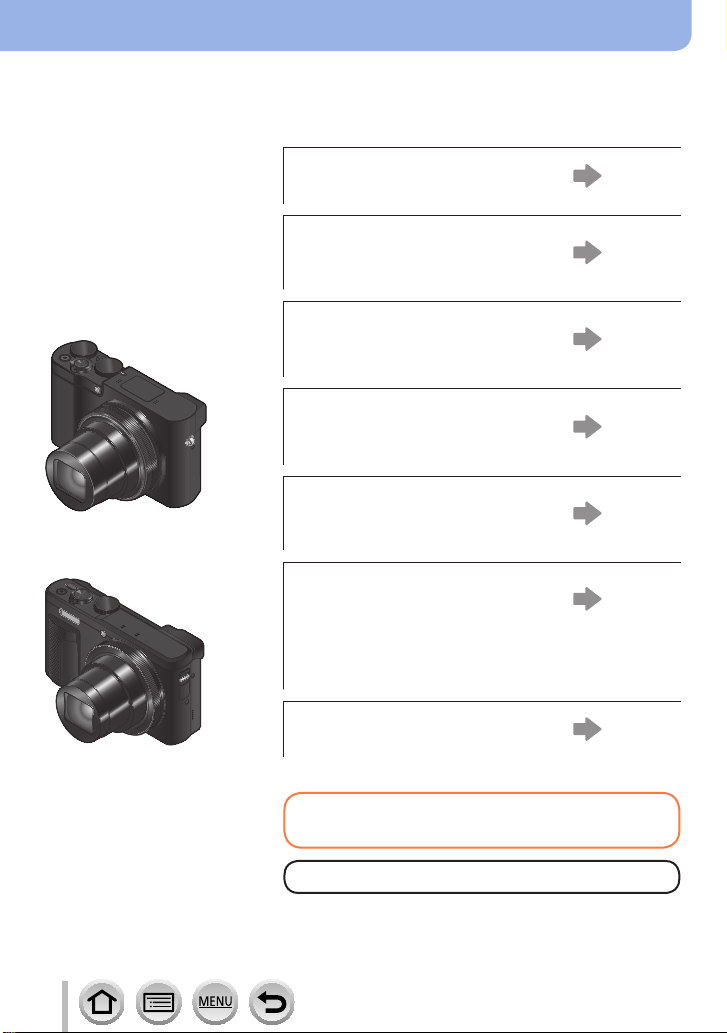
Trouver les informations dont vous avez besoin
Dans ce « Manuel d’utilisation Fonctions avancées », vous trouverez les informations
dont vous avez besoin dans les pages suivantes.
Cliquer sur un numéro de page vous permet de sauter jusqu’à la page liée et de
rapidement trouver les informations.
DMC-TZ100/DMC-TZ101
DMC-TZ80/DMC-TZ81
Recherche depuis
« Table des matières »
Recherche depuis la liste des
noms de fonction
« Table des matières par fonction »
Recherche depuis
« Nomenclature et fonctions
des principaux composants »
Recherche depuis
« Liste des affichages de
l’écran de contrôle/du viseur »
Recherche depuis la liste des
messages à l’écran
« Affichages de message »
Recherche depuis la liste des
menus
« Liste des menus »
[Enr.] ............................ 379
[Image animée] ............ 380
[Personnel] .................. 381
[Config.] ...................... 382
[Lecture]....................... 382
Recherche depuis « Questions
Réponses Dépannage »
5 -
13 -
19 -
363 -
375 -
379 -
383 -
Pour en savoir plus sur la façon d’utiliser
ce manuel, consultez la page suivante.
Fonction Wi-Fi® →301
2
SQW0552
Page 3
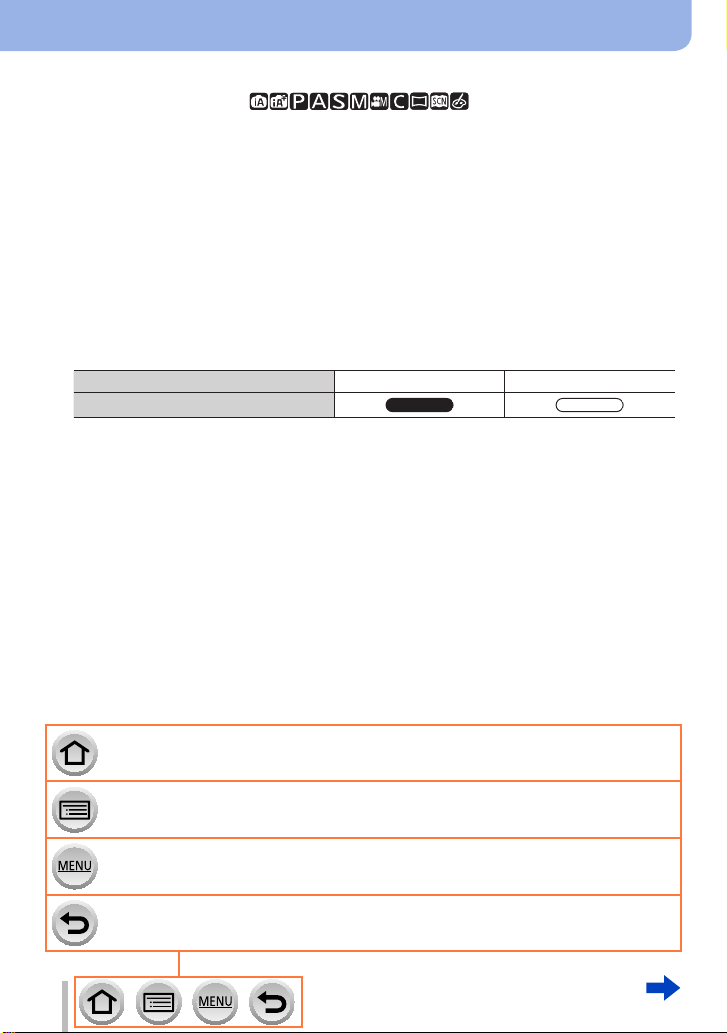
Comment utiliser ce manuel
TZ100/TZ101
TZ80/TZ81
Icônes de mode d’enregistrement
Mode d’enregistrement :
Dans les modes d’enregistrement affichant les icônes en noir, vous pouvez sélectionner
et exécuter les menus et fonctions indiqués.
• Cliquez sur un renvoi dans le texte pour sauter jusqu’à la page correspondante.
■
À propos des modèles
• Ce manuel donne des instructions pour les modèles DMC-TZ100/DMC-TZ101 et
DMC-TZ80/DMC-TZ81.
• Les écrans illustrés dans ce mode d’emploi sont tirés du DMC-TZ100/DMC-TZ101
sauf indication contraire.
• Les fonctions varient selon le modèle. Lorsque vous consultez le manuel, sachez
que les numéros de modèle correspondant à chaque fonction apparaissent comme
indiqué ci-dessous.
Numéro de modèle DMC-TZ100/DMC-TZ101 DMC-TZ80/DMC-TZ81
Comment il apparaît dans le manuel
3
Cliquez sur cette icône pour sauter jusqu’à « Trouver les informations dont vous
avez besoin ».
Cliquez sur cette icône pour sauter jusqu’à « Table des matières ».
Cliquez sur cette icône pour sauter jusqu’à « Liste des menus ».
Cliquez sur cette icône pour retourner à la page précédemment affichée.
SQW0552
Page 4
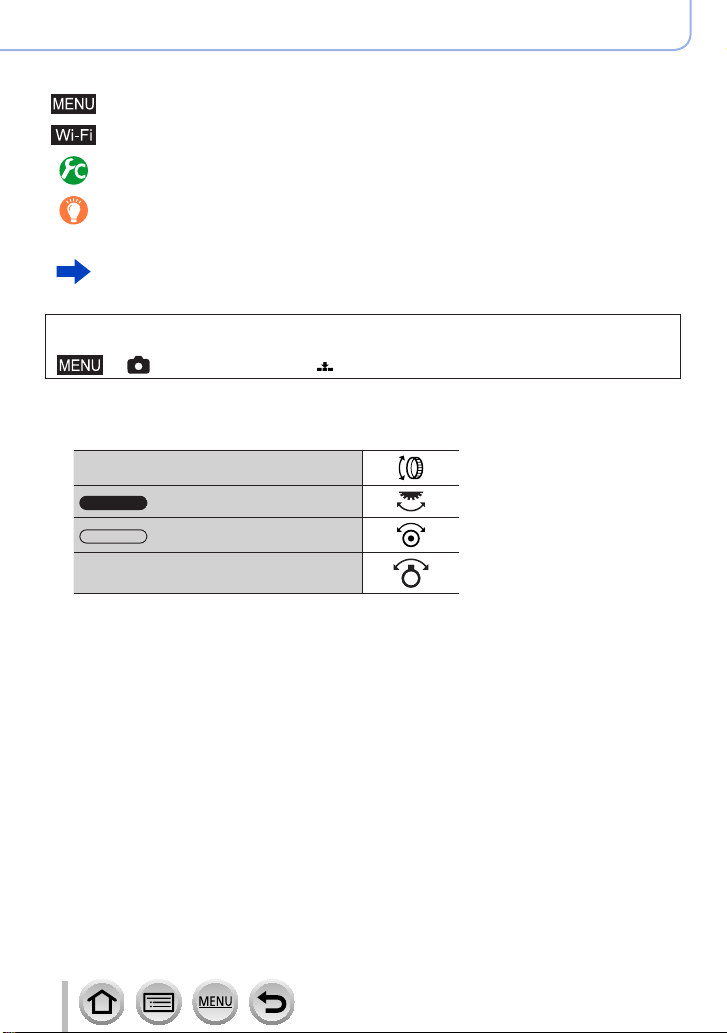
TZ100/TZ101
TZ80/TZ81
Comment utiliser ce manuel
■
À propos des symboles dans le texte
Indique que le menu peut être réglé en appuyant sur la touche [MENU/SET].
Indique que le réglage Wi-Fi peut être activé en appuyant sur la touche [Wi-Fi].
Configurations pouvant être exécutées dans le menu [Personnel].
Conseils pour une utilisation judicieuse et points à ne pas oublier.
(→00) Indique la page de référence. Cliquez pour aller à la page correspondante.
Cliquez pour voir la description à la page suivante.
Dans ce manuel d’utilisation, les étapes de réglage d’une option de menu sont
décrites comme suit :
→ [Enr.] → [Qualité] → [ ]
• Dans ce manuel, les opérations des bagues, molettes et leviers/commandes sont
illustrées de la manière ci-dessous.
Tournez la bague de commande
Tournez la molette arrière
Tournez la molette de contrôle
Tournez la commande de zoom
4
SQW0552
Page 5
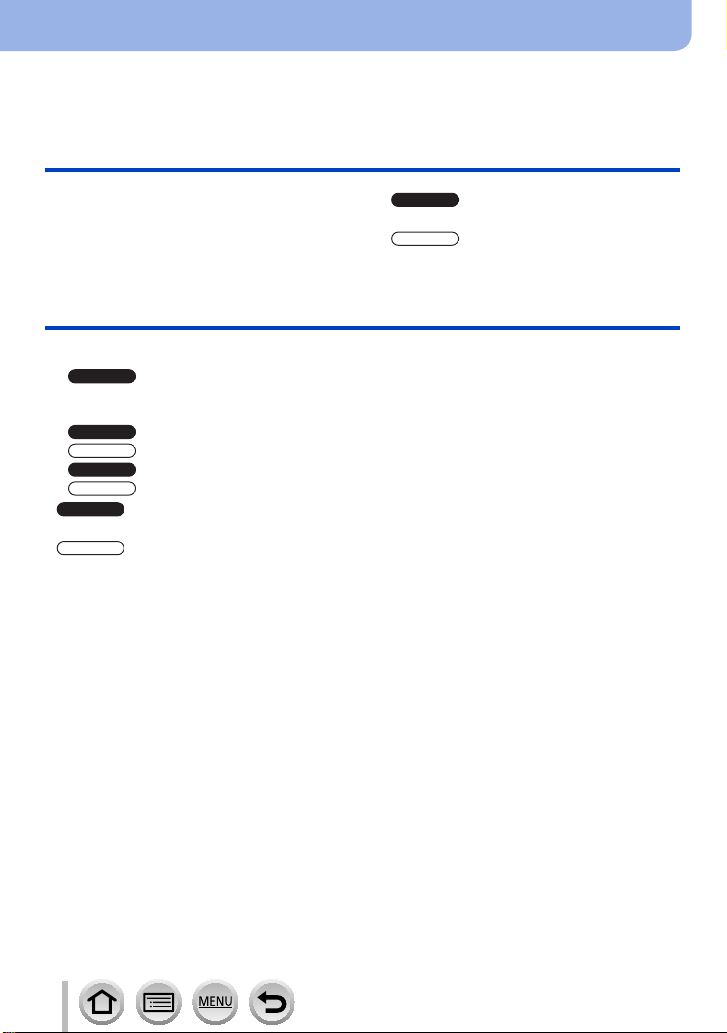
Table des matières
TZ100/TZ101
TZ80/TZ81
TZ100/TZ101
TZ100/TZ101
TZ80/TZ81
TZ100/TZ101
TZ80/TZ81
TZ100/TZ101
TZ80/TZ81
■
Trouver les informations dont vous
avez besoin .......................................... 2
Avant l’utilisation
■
Avant l’utilisation .............................. 16
■
Accessoires fournis .......................... 18
Préparatifs
■
Fixation de la dragonne .................... 23
bandoulière ................................................23
■
Charger la batterie ............................ 25
■
(en option) ......................................... 35
■
(en option) ......................................... 36
Fixation de l’adaptateur pour
Insérer la batterie ....................26
Insérer la batterie ....................27
Charger la batterie ..................28
Charger la batterie ..................29
Insérer et retirer la carte
Insérer et retirer la carte
■
Comment utiliser ce manuel .............. 3
■
Table des matières par fonction ...... 13
■
des principaux composants ............ 19
■
des principaux composants ............ 21
■
À propos de la carte ......................... 37
■
Réglage de l’horloge ......................... 42
Nomenclature et fonctions
Nomenclature et fonctions
Formater la carte (initialisation) ................38
Capacité d’enregistrement estimée
(nombre d’images/temps
d’enregistrement) .......................................39
Modification des réglages de l’heure .........43
5
SQW0552
Page 6
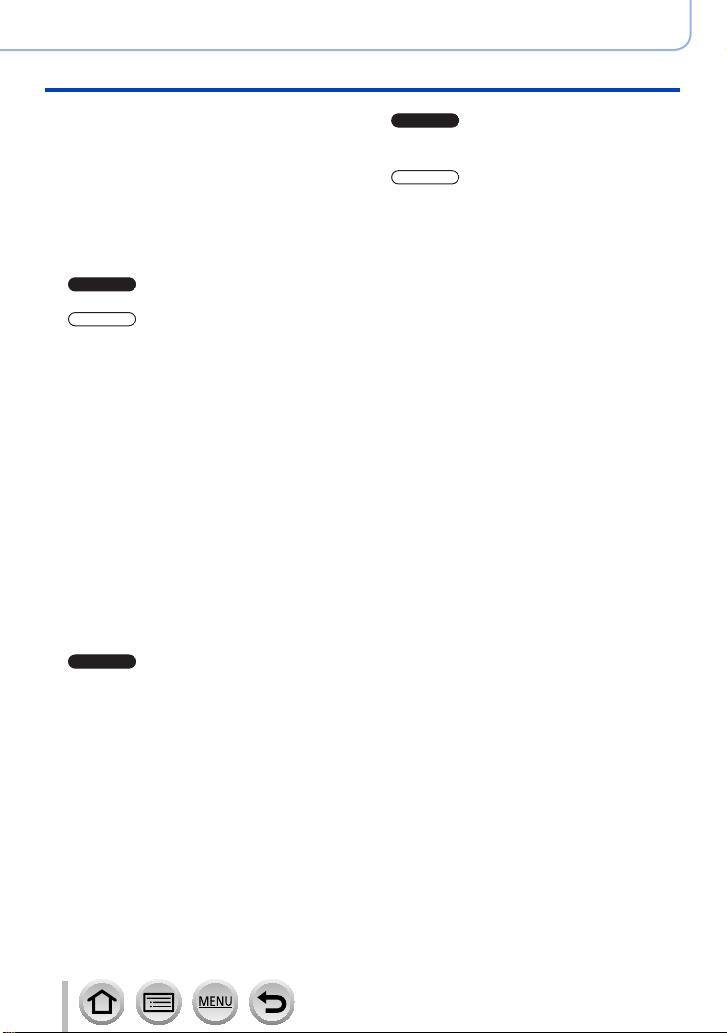
TZ100/TZ101
TZ80/TZ81
TZ100/TZ101
Notions de base
TZ100/TZ101
TZ80/TZ81
■
Prise en main de l’appareil photo .... 44
■
Touches/Molettes/Leviers utilisés
pour l’enregistrement ....................... 45
Commande de zoom (utiliser le zoom) ......45
Touche d’obturateur (prise de photos) ....... 46
Touche d’images animées
(enregistrement d’images animées) ..........48
Molette de sélection de mode
(sélection du mode d’enregistrement) .......49
Molette arrière............................................50
Molette de contrôle ....................................51
Touche de curseur/[MENU/SET]
(Sélection/Réglage des options) ................52
Touche [DISP.]
(Changer l’affichage des informations) ......53
Touche [LVF]
(Enregistrer des images au moyen du
viseur) ........................................................58
■
Écran tactile (opérations tactiles) ... 61
Toucher l’écran et enregistrer
(Fonction de déclencheur tactile)...............63
Optimisation simple de la luminosité pour
une zone spécifiée ([AE tactile]) ................64
■
Réglage du menu .............................. 65
Procédure de réglage du menu .................65
■
Rappeler instantanément les
menus fréquemment utilisés
(Menu d’accès rapide) ...................... 68
rapide sur votre élément préféré................69
■
Attribuer les fonctions
fréquemment utilisées aux touches
(Touches de fonction) ....................... 70
Utilisation des touches de fonction
pendant l’enregistrement ...........................71
Utilisation des touches de fonction
pendant la lecture ......................................73
Bague de commande/
Bague de commande/
Faire basculer le menu d’accès
Table des matières
■
attribués à la bague de commande/
molette arrière ................................... 74
■
attribués à la bague de commande/
molette de contrôle ........................... 75
■
Utilisation du menu [Config.] ........... 76
■
Saisie de texte ................................... 87
Modification des réglages
Modification des réglages
[Manuel en ligne] .......................................76
[Régl.horl.] .................................................76
[Heure mond.] ............................................76
[Date voyage].............................................77
[Wi-Fi] ........................................................77
[Bip]............................................................78
[Mode Affichage Reel] ................................ 78
[Écran] / [Viseur] ........................................79
[Luminosité de l’écran] ...............................80
[Économie] .................................................81
[Mode USB] ...............................................82
[Connexion TV] ..........................................82
[Reprise menu] ..........................................84
[Couleur arrière-plan] .................................84
[Informations du menu] ..............................84
[Langue] .....................................................84
[Aff. version] ...............................................85
[Restaurer comp. expo] .............................85
[Arrêt auto retardateur] ..............................85
[Renum.fichier]...........................................85
[Restaurer] .................................................86
[Réinit. par. Wi-Fi] ......................................86
[Mode démo] ..............................................86
[Formater] ..................................................86
6
SQW0552
Page 7
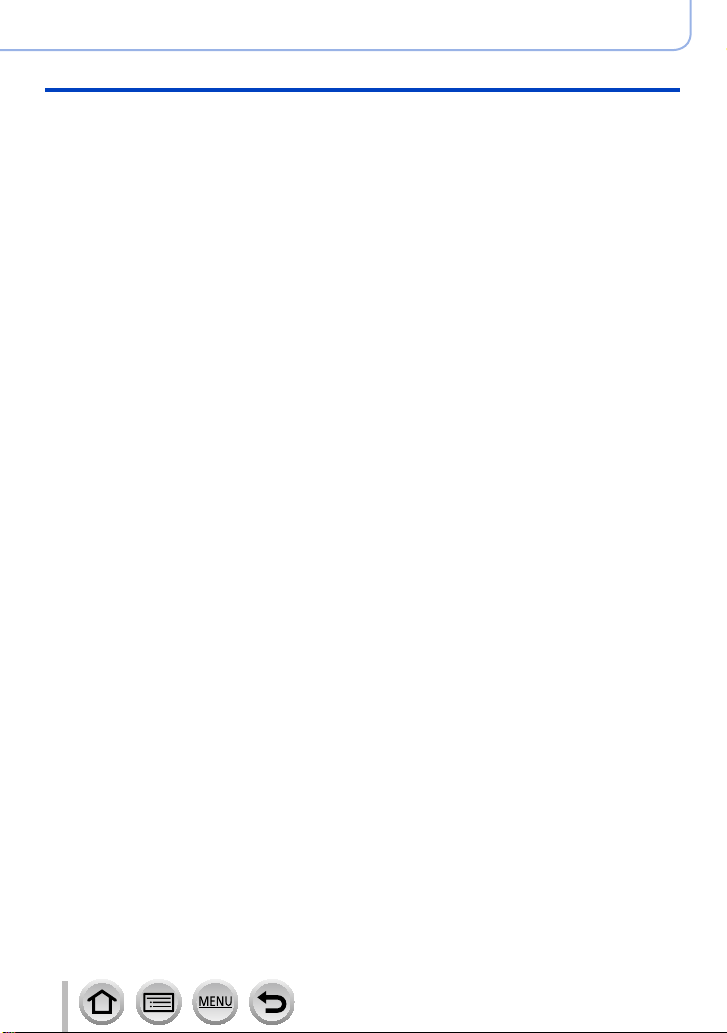
Mode d’enregistrement
■
Prise de photos avec
réglages automatiques
(mode Auto Intelligent) ..................... 88
Prise de photos avec un appareil photo
en mains ([Prise noct.manu.intell.]) ...........91
Combinaison d’images en une seule
image fixe riche en gradations ([iHDR]) .....92
Rendre l’arrière-plan flou
(fonction de commande de
défocalisation)............................................93
Enregistrer des images en modifiant la
luminosité (exposition) ou la teinte de
couleur .......................................................94
À propos des modes Auto Intelligent Plus
et Auto Intelligent ....................................... 95
■
Prise de photos après avoir
réglé automatiquement la valeur
d’ouverture et la vitesse d’obturation
(mode du Programme EA) ................ 97
■
Prise de photos en réglant la
valeur d’ouverture et la vitesse
d’obturation ..................................... 100
Prise de photos en réglant
la valeur d’ouverture
(mode EA avec priorité à l’ouverture) ......101
Prise de photos en réglant la vitesse
d’obturation (mode EA avec priorité à la
vitesse d’obturation).................................102
Prise de photos en réglant la valeur
d’ouverture et la vitesse d’obturation
(mode Exposition Manuelle) ....................103
Vérification des effets de la valeur
d’ouverture et de la vitesse d’obturation
(mode Prévisualisation) ...........................106
Réglage simplifié de l’ouverture/la vitesse
d’obturation pour une exposition correcte
(commande AE) .......................................108
Table des matières
■
Enregistrement d’images
panoramiques
(mode Panorama) ............................ 109
■
Prise de photos en
fonction de la scène
(mode de Guide scène) .................. 112
■
Prise de photos avec différents
effets d’image
(mode de Contrôle Créatif) ............. 117
■
Enregistrement d’images animées
en réglant la valeur d’ouverture/
vitesse d’obturation
(mode Films Créatifs) ..................... 124
Enregistrement des images au ralenti
([Vidéo haute vitesse]) .............................125
Réductions des bruits de
fonctionnement lors de l’enregistrement
d’images animées ....................................126
■
Enregistrement de vos propres
réglages et enregistrement
(mode Personnalisé) ....................... 127
Définition de vos propres réglages
([Mém. rég. pers]) ....................................127
Enregistrement avec une configuration
personnalisée enregistrée .......................128
7
SQW0552
Page 8
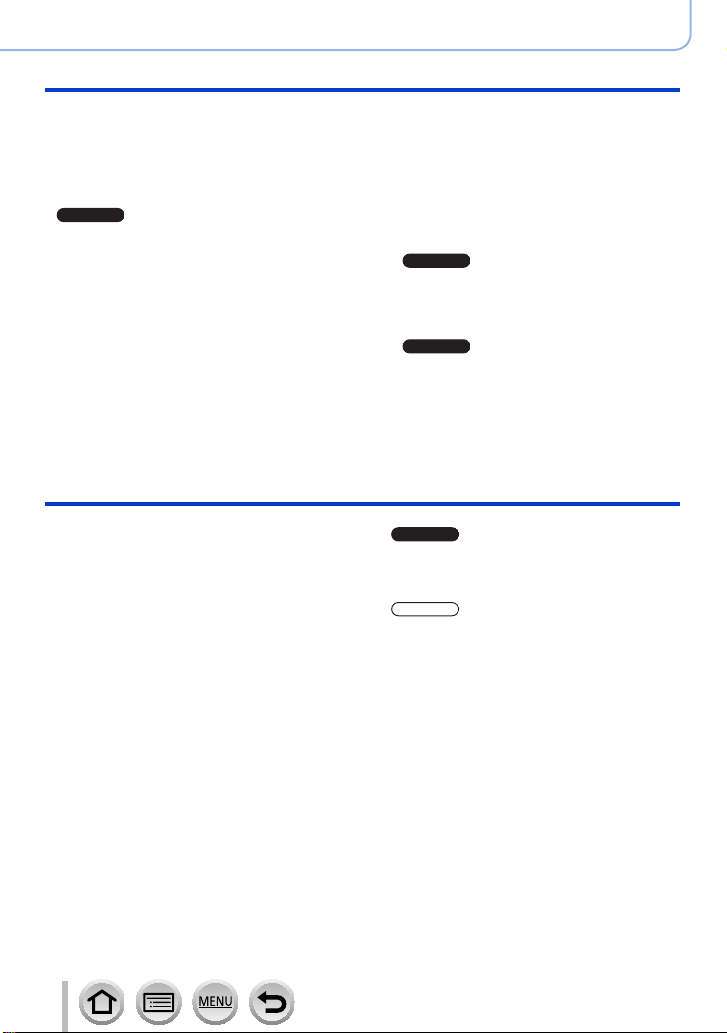
TZ100/TZ101
TZ80/TZ81
TZ100/TZ101
TZ100/TZ101
TZ100/TZ101
Table des matières
Réglages de la qualité d’image et de la coloration
■
Réglage de la qualité d’image avec
les effets [Style photo] .................. 129
■
Prise de photo avec des
effets d’image
[Configuration de filtre] .................. 131
■
lumières et les ombres
[Haut. lumières Ombres] ................ 133
■
Réglage de la balance des
blancs ............................................... 134
■
Réglage de la qualité d’image
et de la taille .................................... 139
Régler les hautes
Modifier le rapport de format des images
fixes .........................................................139
Réglage de la taille d’image.....................139
Réglage du taux de compression des
images ([Qualité]) ....................................140
■
Utiliser efficacement les fonctions
de correction d’image ..................... 142
Correction du contraste et de l’exposition
([i.dynamique]) .........................................142
Amélioration de l’impression de résolution
élevée ([I. résolution]) ..............................142
Combinaison d’images fixes avec
différentes expositions ([HDR]) ................143
longue ([Réd. brt obt. long]) .....................144
Augmentation de la résolution lorsque
le diaphragme est fermé
([Compensation Diffraction]) ....................144
colorimétrique ..........................................145
Supprimer le bruit d’une pose
Régler l’espace
Réglage de la mise au point et de la luminosité (exposition)
■
Prise de photo avec la mise au
point automatique ........................... 146
Réglez la mise au point qui sera effectuée
lorsque la touche d’obturateur est
enfoncée à mi-course (AFS, AFF, AFC)...148
Passage au mode [Mode AF] ..................149
Modification de la position et la taille de
la zone AF ................................................ 156
Réglage de la position de la zone AF
avec le pavé tactile ..................................161
Optimisation de la mise au point et de la
luminosité pour une position touchée ......162
Réglage de votre méthode de mise
au point préférée......................................163
■
Prise de photos en gros plan
(Enregistrement macro) ................. 165
■
Prise de photo avec la mise au
point manuelle ................................. 167
Réglage rapide de la mise au point
au moyen de la mise au point
automatique .............................................170
■
en verrouillant la mise au point
et/ou l’exposition
(Verrouillage MPA/EA) .................... 173
■
en verrouillant la mise au point
et/ou l’exposition
(Verrouillage MPA/EA) .................... 175
■
Prise de photos avec la
compensation d’exposition ........... 177
■
Réglage de la sensibilité ISO ......... 179
■
Réglage du mode de mesure ......... 183
Enregistrer des images
Enregistrer des images
Réglage de la limite supérieure de la
sensibilité ISO ..........................................181
Réglage de la valeur incrémentale de la
sensibilité ISO ..........................................181
Élargir le réglage de la sensibilité ISO .....182
8
SQW0552
Page 9
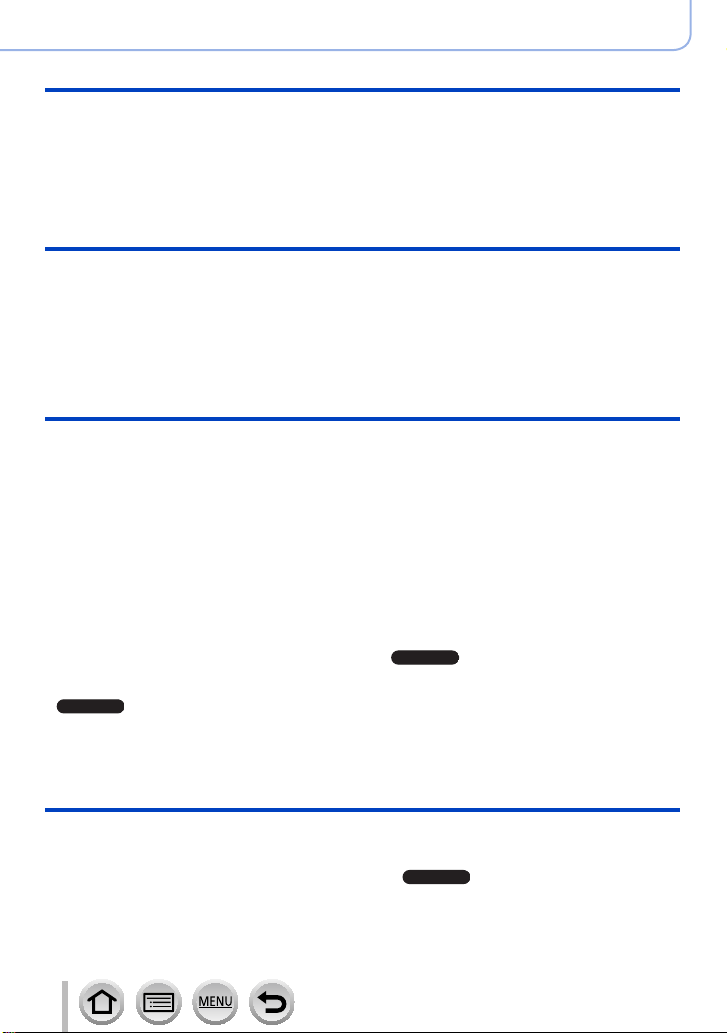
Enregistrer des photos 4K
TZ100/TZ101
TZ100/TZ101
TZ100/TZ101
Table des matières
■
Enregistrement de photos 4K ........ 184
Enregistrement avec [Rafale 4K] .............187
Enregistrement avec [Rafale 4K (S/S)] ....188
Enregistrement avec [Pré-rafale 4K]........189
Sélection d’images à partir d’un fichier
de rafale 4K et sauvegarde .....................190
Remarques relatives à la fonction
Photo 4K ..................................................196
Réglages de l’obturateur et de l’entraînement
■
Réglage du type d’obturateur ........ 199
■
Sélection d’un mode
d’entraînement ................................ 201
■
Fonction de rafale ........................... 202
■
Enregistrement et changement
automatique de l’exposition
[Pris. vues raf.] ................................ 206
■
Prise de photo avec le
retardateur ....................................... 208
Fonctions destinées à des sujets et objectifs spécifiques
■
Sauvegarder une image en
sélectionnant un point de mise au
point après l’enregistrement
[Post focus] (MP postérieure) ........ 210
Enregistrement au moyen de
[Post focus] (MP postérieure) ..................210
Sélectionnez le point de mise au point et
sauvegardez l’image ................................214
■
Enregistrement automatique des
images aux intervalles définis
[Intervallomètre] .............................. 216
■
Création d’une animation
image par image
[Anim image par image] ................. 219
■
expositions pour une seule image
[Exposition multiple] ...................... 223
Obtenir plusieurs
■
Désactivation des « bips » et
du flash simultanément
[Mode discret] ................................. 225
■
Enregistrement avec la fonction
de reconnaissance de visage
[Rec. visage] .................................... 226
■
Réglage du profil pour un bébé
ou un animal à enregistrer dans
une image ........................................ 229
■
Affichage de l’écran adéquat selon
les conditions d’enregistrement .... 230
■
contrôlant les images de
l’appareil photo ............................... 232
Enregistrer tout en
Stabilisateur, zoom et flash
■
Corriger le vacillement ................... 234
■
Utiliser le zoom ............................... 236
Types de zoom et utilisation ....................236
Utilisation du zoom avec les
commandes tactiles (zoom tactile) ..........240
■
Prise de photos avec le flash ......... 241
9
■
Réglage des fonctions du flash ..... 243
Changement du mode de flash ...............243
sur le 2
Ajustement de la puissance du flash .......250
Régler la synchronisation
e
rideau ........................................249
SQW0552
Page 10
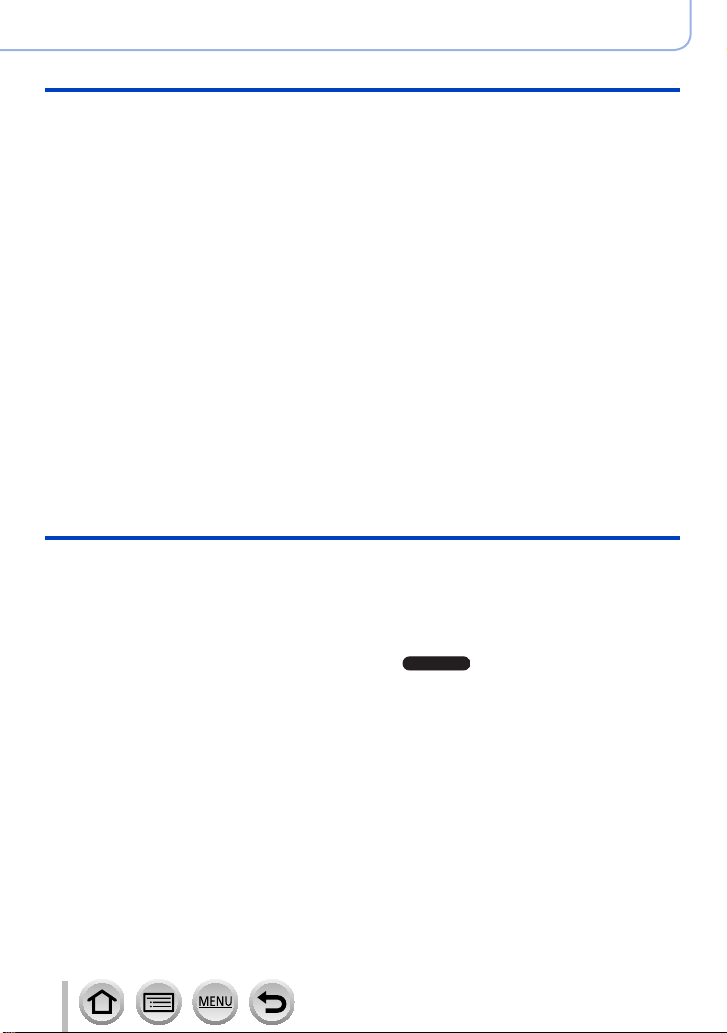
Enregistrer des images animées
TZ100/TZ101
■
Enregistrer des images animées ... 251
Enregistrer des images animées 4K ........254
Réglage du format, de la taille d’image
et de la cadence d’enregistrements des
images .....................................................255
Ajustement de la mise au point pendant
l’enregistrement d’images animées
([AF continu]) ...........................................257
■
Enregistrer des images
panoramiques avec peu de
vibration ou enregistrer des images
animées avec le zoom
[Recadrage 4K Live] ....................... 258
■
Enregistrement d’images fixes
pendant l’enregistrement d’images
animées ............................................ 261
■
Enregistrement de clips vidéo
instantanés ...................................... 262
Configuration de
[Mise au point glissante] ..........................264
Lecture et édition d’images
■
Afficher les images ......................... 268
■
Afficher les images animées .......... 270
Capture d’images fixes à partir d’images
animées ...................................................271
■
Changement de méthode
de lecture ......................................... 272
Zoom avant et visualisation :
« Zoom de lecture » .................................272
Visualisation d’une liste d’images :
« Lecture Multiple » .................................273
Affichage des images selon leur
date d’enregistrement :
« Lecture de calendrier » .........................274
Affichage des images d’un groupe ..........275
Table des matières
■
Utilisation du menu
[Image animée] ................................ 265
[Recadrage 4K Live] ................................265
[Clip vidéo instantané] .............................265
[Format enregistrement] ..........................265
[Qualité enr.] ............................................265
[Mode exposit.] ........................................265
[Vidéo haute vitesse] ...............................265
[AF continu]..............................................266
[Prise de vue de niveau] ..........................266
[Reduc. scint.] ..........................................266
[Fonction. discret] ....................................266
[Réduction bruit vent] ...............................267
[Zoom micro] ............................................267
■
Supprimer des images ................... 277
■
Utiliser le menu [Lecture] ............... 279
[Diaporama] .............................................280
[Mode lecture] ..........................................281
[Journalisation du lieu] .............................283
[Composition lumière] ..............................287
[Retouche effacement] .............................289
[Édit. titre].................................................290
[Timbre car.] ............................................. 291
[Division vidéo].........................................292
[Vidéo accélérée] .....................................293
[Vidéo image par im.] ...............................293
[Redimen.] ...............................................294
[Cadrage] .................................................295
[Tourner] / [Rotation aff] ...........................296
[Mes favoris] ............................................297
[Rég. impr.] ..............................................298
[Protéger] .................................................299
[Mod. Rec. vis.] ........................................299
[Tri images] ..............................................300
[Traitement des RAW] ...........284
10
SQW0552
Page 11
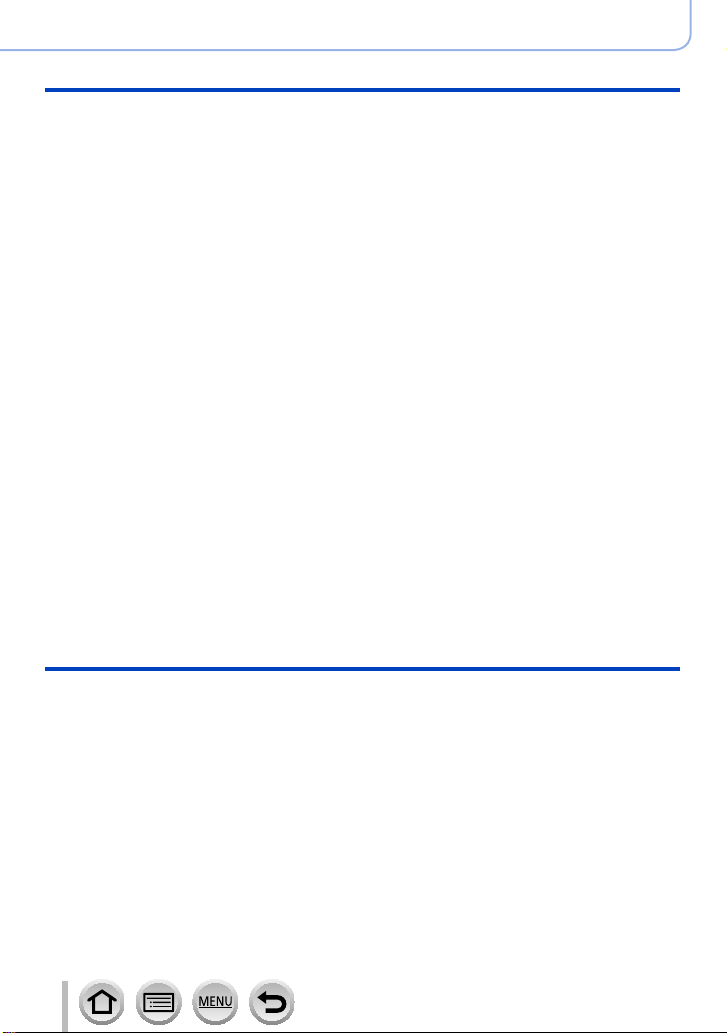
Wi-Fi
■
Ce que vous pouvez faire avec
la fonction Wi-Fi® ............................ 301
■
Fonction Wi-Fi ................................. 302
■
Commander l’appareil photo en
le connectant à un téléphone
intelligent ......................................... 305
Installation de l’application
« Panasonic Image App » pour
téléphone intelligent ou tablette ...............305
Connexion à un téléphone intelligent ......306
Prise de photos à l’aide d’un téléphone
intelligent (enregistrement à distance) .....312
Lire les images dans l’appareil photo
sur un téléphone intelligent ......................313
Sauvegarde des images de l’appareil
photo sur le téléphone intelligent .............313
Envoi des images de l’appareil photo
vers des services de réseautage social ...314
Ajout d’informations de lieu aux images
de l’appareil photo depuis un téléphone
intelligent..................................................314
Combinaison d’images animées
enregistrées avec clips vidéo instantanés
selon vos préférences sur un téléphone
intelligent..................................................316
■
Affichage d’images fixes sur un
téléviseur ......................................... 318
Table des matières
■
Envoi d’images ................................ 319
■
Envoi d’images vers un
téléphone intelligent ....................... 322
■
Impression sans fil ......................... 323
■
Envoi d’images vers un appareil
audiovisuel ...................................... 324
■
Envoi d’images fixes à un
ordinateur ........................................ 325
■
Utilisation des services Web ......... 327
Lors de l’envoi d’images vers un
service Web .............................................327
Lors de l’envoi d’images à
[Service de synchro cloud].......................331
■
Utilisation de « LUMIX CLUB » ...... 332
À propos de [LUMIX CLUB] .....................332
■
À propos des connexions .............. 337
Se connecter via un point d’accès
sans fil ([Par réseau])...............................338
Se connecter directement ([Direct]) .........341
Connexion rapide avec les mêmes
réglages que ceux utilisés précédemment
([Sélectionner destination dans historique] /
[Sélectionner destination dans mes favoris])
■
[Configuration Wi-Fi] ...................... 344
...342
Raccordement à d’autres appareils
■
Visualisation des images
animées 4K ...................................... 346
Afficher des images animées 4K .............346
Mémoriser des images animées 4K ........347
■
Affichage sur un écran de
télévision ......................................... 348
VIERA Link (HDMI) (HDAVI Control™) ....350
■
Stockage des images fixes et
animées sur un ordinateur ............. 352
Télécharger le logiciel ..............................353
Copie des images fixes et des images
animées ...................................................355
11
■
Stockage des images fixes
et des images animées dans
l’enregistreur ................................... 357
Copie en insérant la carte dans
l’enregistreur ............................................357
■
Impression ....................................... 358
Imprimer plusieurs images.......................359
Impression avec date et texte ..................360
Définition des réglages d’impression sur
l’appareil photo ........................................361
SQW0552
Page 12
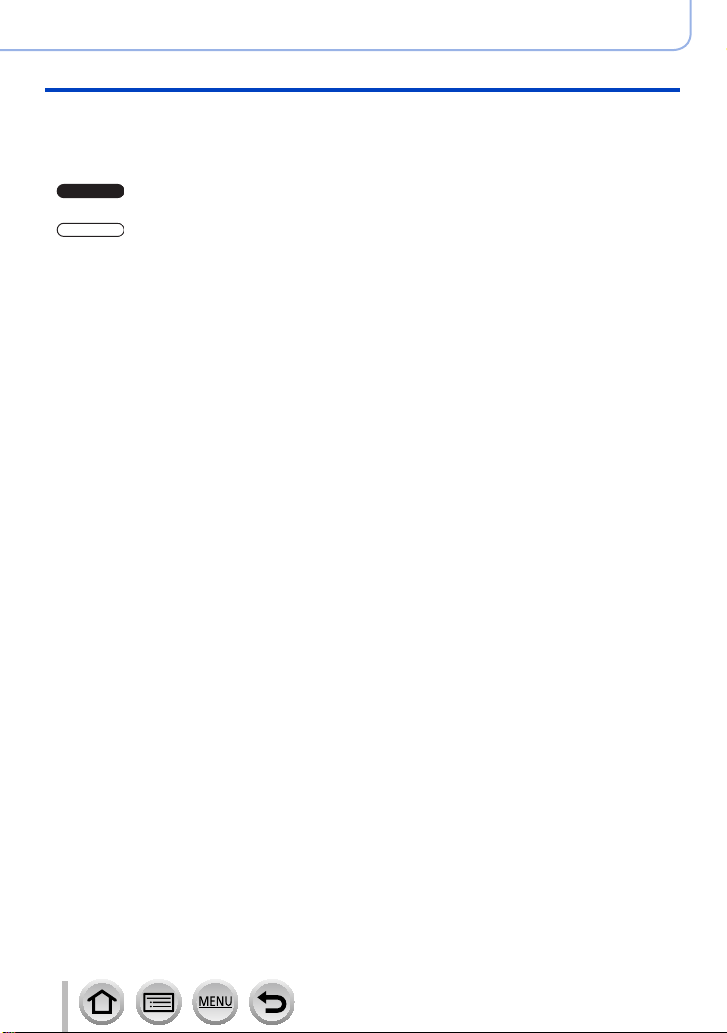
Autres
TZ100/TZ101
TZ80/TZ81
■
Accessoires en option .................... 362
Utilisation de l’adaptateur secteur
(en option) et du coupleur c.c.
(en option) au lieu de la batterie ..............362
■
l’écran de contrôle/du viseur ......... 363
■
l’écran de contrôle/du viseur ......... 369
Liste des affichages de
Liste des affichages de
Table des matières
■
Affichages de message .................. 375
■
Liste des menus .............................. 379
■
Questions/Réponses
Dépannage ....................................... 383
■
Précautions d’utilisation et
remarques ........................................ 398
12
SQW0552
Page 13
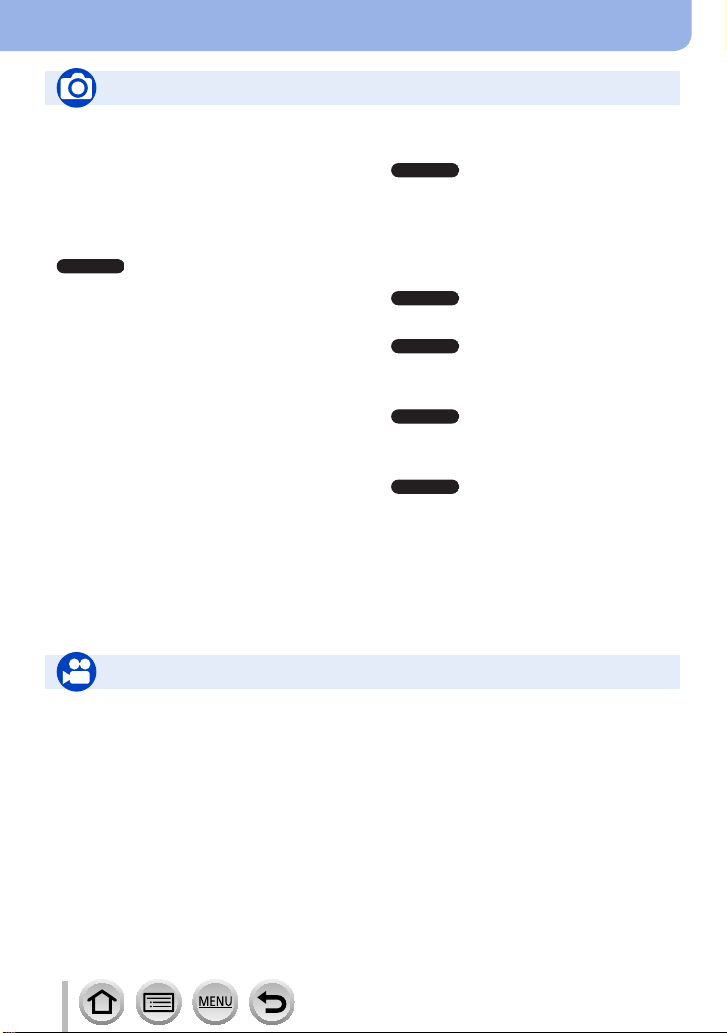
Table des matières par fonction
TZ100/TZ101
TZ100/TZ101
TZ100/TZ101
TZ100/TZ101
TZ100/TZ101
TZ100/TZ101
Enregistrement
Enregistrement
Mode d’enregistrement .................................49
[Aperçu] ......................................................106
Mode Panorama .........................................109
Enregistrement macro ................................165
[PHOTO 4K]................................................184
[Post focus] (MP postérieure) .....................210
[Intervallomètre] ..........................................216
[Anim image par image] ..............................219
[Exposition multiple] ....................................223
[Mode discret] .............................................225
Mise au point (AF/MF)
Mode de mise au point ...............................146
Mode AF .....................................................149
Ajustement de la position de la zone AF ....156
Mise au point manuelle ...............................167
Verrouillage MPA/EA ..........................173, 175
Entraînement
Mode d’entraînement .................................201
[Retardateur] ...............................................208
Exposition
[AE tactile] ....................................................64
[Commande AE] .........................................108
Verrouillage MPA/EA ..........................173, 175
Compensation d’exposition ........................177
Sensibilité ISO ............................................179
[Mode mesure] ............................................183
[Pris. vues raf.] ............................................206
Qualité de l’image et teinte
[Style photo] ................................................129
[Configuration de filtre] ...............................131
[Haut. lumières Ombres] .............................133
Balance des blancs ....................................134
[Format imag] .............................................139
[Qualité] ......................................................140
[i.dynamique] ..............................................142
[I. résolution] ...............................................142
[HDR] ..........................................................143
[Réd. brt obt. long] ......................................144
[Compensation Diffraction] .........................144
[Espace coul.] .............................................145
Flash
[Mode de flash] ...........................................243
Synchronisation sur le deuxième rideau .....249
[Réglage du flash] .......................................250
Contrôle
Enregistrer tout en contrôlant les images
de l’appareil photo ......................................232
Images animées
Images animées
Mode Films Créatifs ....................................124
[Vidéo haute vitesse] ..................................125
[Fonction. discret] .......................................126
Images animées en 4K ...............................254
[Format enregistrement] .............................255
[Qualité enr.] ...............................................255
[Recadrage 4K Live] ...................................258
Enregistrement d’images fixes pendant
l’enregistrement d’images animées ...........261
[Clip vidéo instantané] ................................262
13
Audio
[Réduction bruit vent] ..................................267
Réglages de l’écran
[Zebra Pattern] ............................................230
[Affich. réel monochr.] .................................231
SQW0552
Page 14
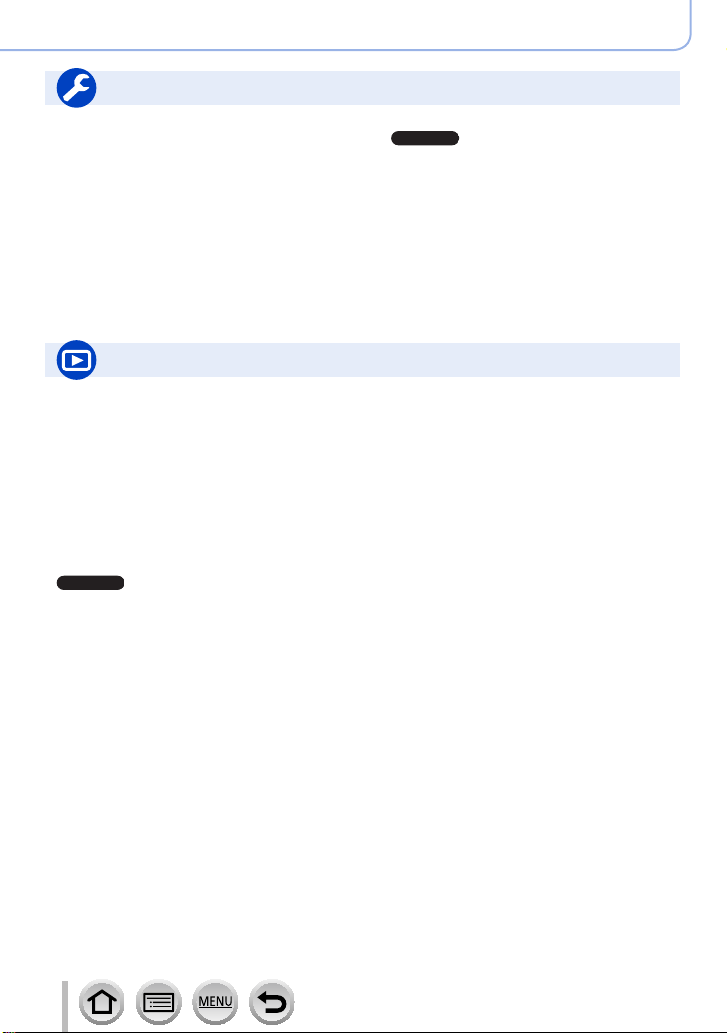
TZ100/TZ101
Configuration/Personnalisation
TZ100/TZ101
Réglages de base
[Formater] .....................................................38
[Régl.horl.] ....................................................42
Changement d’affichage .........................53, 57
Réglage de la dioptrie ..................................60
Procédure de paramétrage des options de
menu .............................................................65
[Q.MENU] .....................................................68
[Bip] ..............................................................78
[Économie] ....................................................81
[Restaurer] (initialisation) ..............................86
Lecture
Lecture
[Prév.auto] ....................................................47
Visualisation de photos ...............................268
Lecture d’images animées ..........................270
Zoom de lecture ..........................................272
Lecture multiple ..........................................273
Suppression ................................................277
Réglage de l’affichage/lecture
[Diaporama] ................................................280
[Tourner]/[Rotation aff] ................................296
Modifier
[Traitement des RAW].................................284
[Composition lumière] .................................287
[Retouche effacement] ...............................289
[Redimen.] ..................................................294
[Cadrage] ....................................................295
Table des matières par fonction
Personnalisation
[CUSTOM] dans le menu d’accès rapide .....69
Touches de fonctions ....................................70
Mode Personnalisé .....................................127
Menu [Personnel] .......................................381
Ajout d’informations
[Journalisation du lieu] ................................283
[Édit. titre] ...................................................290
[Timbre car.] ................................................ 291
Réglages de l’image
[Mes favoris] ...............................................297
[Rég. impr.] .................................................298
[Protéger] ....................................................299
14
SQW0552
Page 15
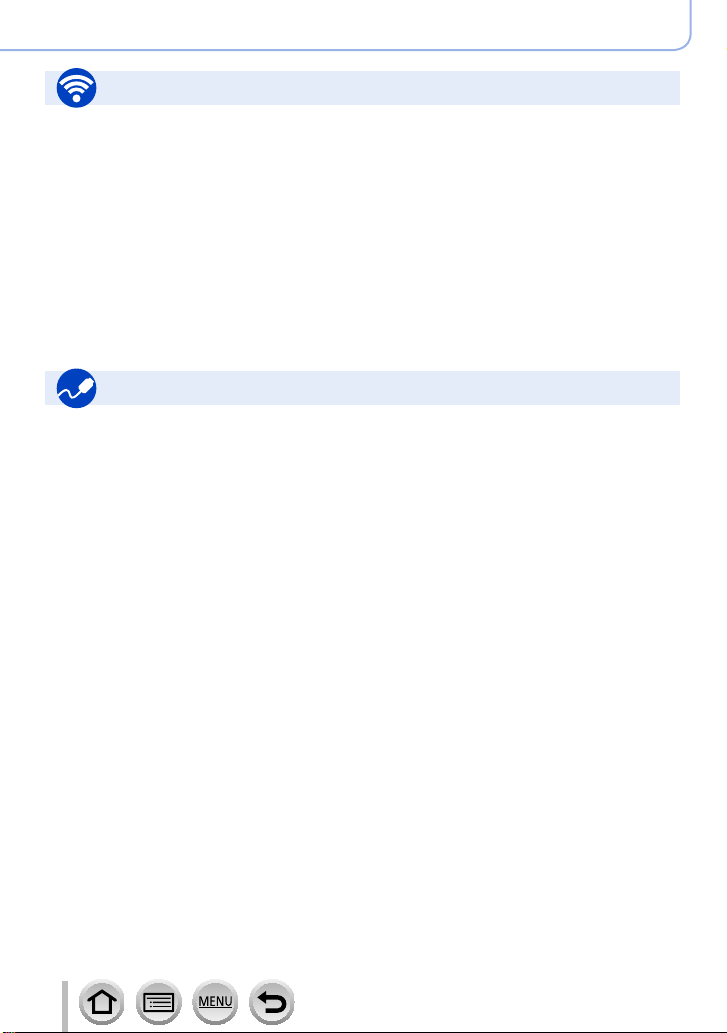
Wi-Fi
Connexion
« Image App » ............................................305
[WPS (Bout. poussoir)] .......................338, 341
Connexion directe .......................................341
Image App
Enregistrement à distance ..........................312
Enregistrement d’images ............................313
Envoi d’images ...................................314, 322
Envoi et ajout d’informations de lieu ...........314
Combinaison d’images animées
enregistrées avec [Clip vidéo instantané] ...316
Raccordement à d’autres appareils
Ordinateur
Transfert d’images vers un ordinateur ........352
« PHOTOfunSTUDIO » ..............................353
SILKYPIX ....................................................354
Téléviseur
Lecture des images sur l’écran
d’un téléviseur ............................................348
[VIERA link] .................................................350
Table des matières par fonction
En combinaison avec d’autres
appareils
Lecture des images sur un téléviseur .........318
Impression d’images ...................................323
Envoi d’images vers un appareil
audiovisuel .................................................324
Envoi d’images vers un ordinateur .............325
Envoi d’images vers un service Web ..........327
Utilisation de [Service de synchro cloud] ....331
Enregistreur
Copie ..........................................................357
Imprimante
PictBridge ...................................................358
15
SQW0552
Page 16
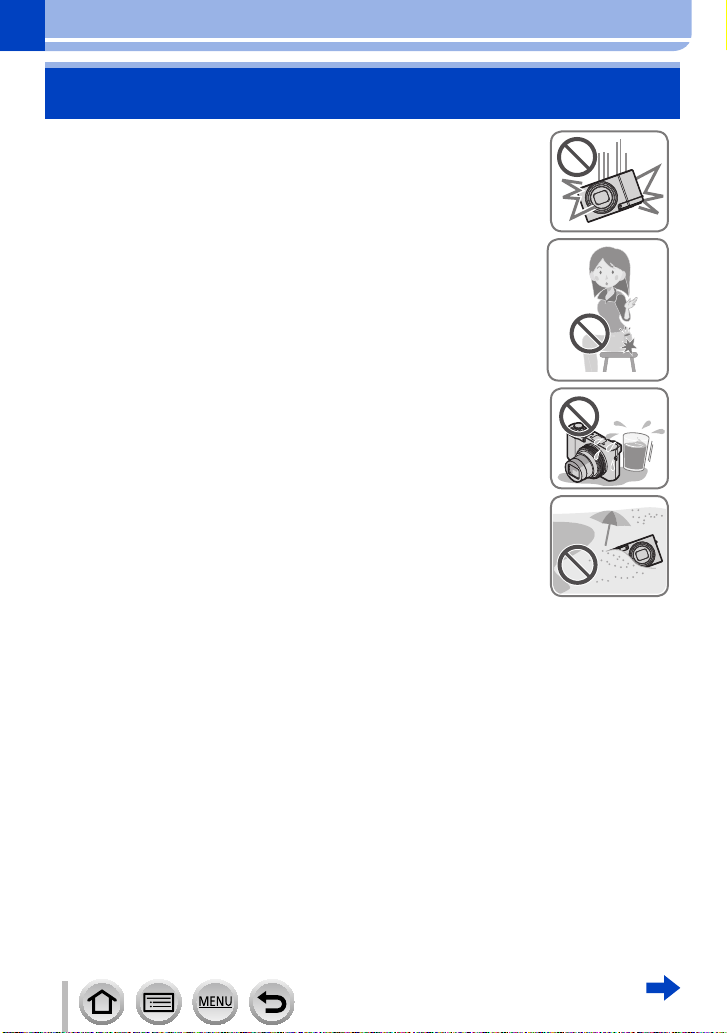
Avant l’utilisation
Avant l’utilisation
■
Manipulation de l’appareil photo
Évitez que l’appareil photo ne soit soumis à toute vibration,
force ou pression excessive.
Évitez d’utiliser l’appareil photo dans les conditions suivantes,
●
qui peuvent abîmer l’objectif, l’écran de contrôle, le viseur ou le
boîtier de l’appareil photo.
Cela peut également causer le dysfonctionnement de l’appareil
photo ou rendre l’enregistrement impossible.
• Échapper ou heurter l’appareil photo sur une surface dure
• S’asseoir avec l’appareil photo inséré dans une poche arrière
de pantalon, ou forcer pour l’insérer dans un sac plein
• Ajouter des accessoires à la dragonne de l’appareil photo
• Appuyer trop fort sur l’objectif ou sur l’écran de contrôle
L’appareil photo n’est pas résistant aux poussières, aux
éclaboussures et à l’eau.
Évitez d’utiliser l’appareil photo dans les emplacements trop
poussiéreux ou sableux, ou là où il risque d’entrer en contact
avec de l’eau.
Évitez l’utilisation dans les conditions suivantes, car le sable,
●
l’eau ou des corps étrangers risqueraient de pénétrer dans
l’appareil photo par l’objectif ou par les interstices autour des
touches. Soyez tout particulièrement prudent, car dans de telles
conditions l’appareil photo peut subir des dommages, dont
certains irréparables.
• Dans les emplacements très poussiéreux ou sablonneux
• Sous la pluie ou à la plage, là où l’appareil photo peut être
exposé à l’eau
■
Condensation (lorsque l’objectif, l’écran de contrôle ou le viseur sont embués)
Il y a risque de condensation lorsque l’appareil photo est exposé à des changements
●
brusques de température ou de taux d’humidité. Évitez ces conditions, qui peuvent
salir l’objectif, l’écran de contrôle ou le viseur, causer de la moisissure ou abîmer
l’appareil photo.
En cas de condensation, mettez l’appareil photo hors tension et attendez environ
●
deux heures avant de le réutiliser. La buée disparaîtra naturellement une fois
l’appareil photo ajusté à la température ambiante.
16
SQW0552
Page 17
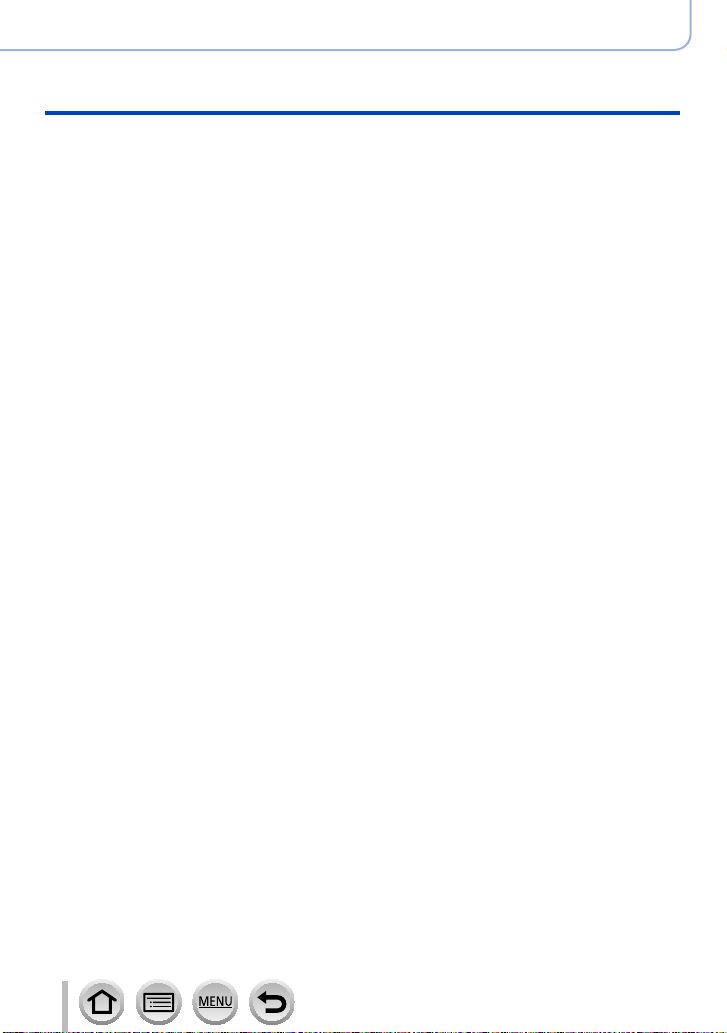
Avant l’utilisation
Avant l’utilisation
■
Prenez toujours d’abord une image d’essai
Prenez toujours une image d’essai avant d’utiliser l’appareil photo à l’occasion d’un
événement important (un mariage, par exemple), pour vous assurer d’enregistrer les
images et le son correctement.
■
Aucun dédommagement pour les images ratées
Nous ne pouvons offrir aucun dédommagement pour les images ratées en cas de
problème empêchant l’enregistrement sur l’appareil photo ou sur la carte.
■
Respectez rigoureusement les lois sur les droits d’auteur
La loi sur les droits d’auteur interdit l’usage non autorisé, à des fins autres que
personnelles, des enregistrements dont le contenu est protégé par des droits d’auteur.
L’enregistrement de certains contenus peut être sujet à des restrictions même dans le
cadre d’une utilisation personnelle.
■
Reportez-vous également à la section « Précautions d’utilisation et remarques »
(→398)
■
Avant d’utiliser l’appareil photo, assurez-vous que tous les accessoires indiqués
dans le « Manuel d’utilisation Fonctions de base » sont bien fournis.
Pour plus de détails sur les accessoires en option (→362)
17
SQW0552
Page 18
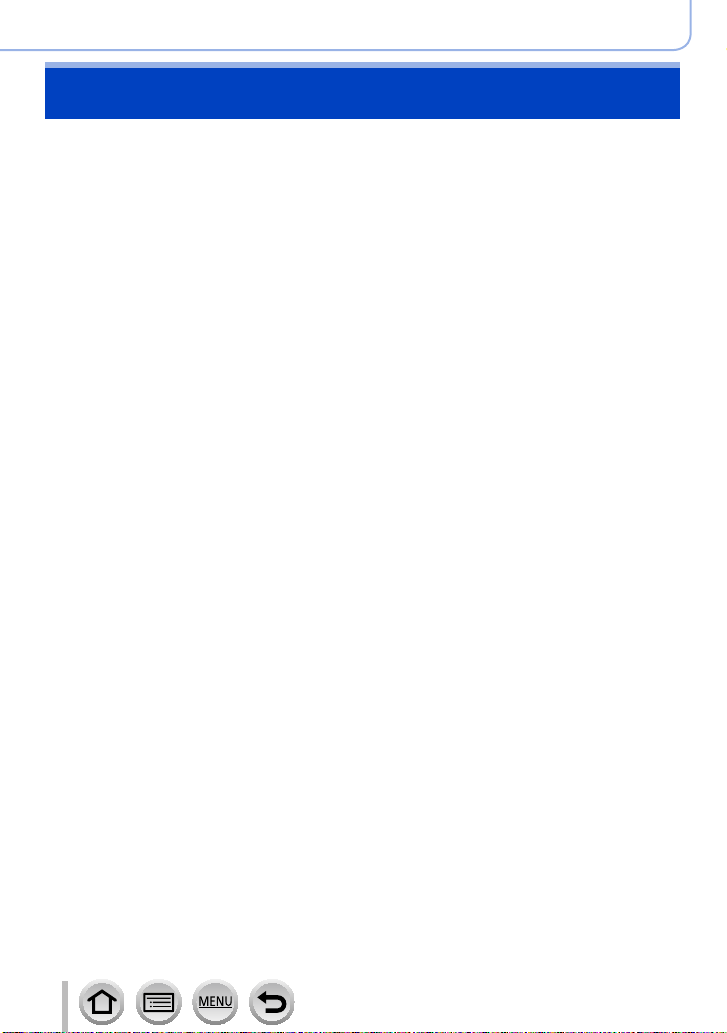
Avant l’utilisation
Accessoires fournis
Avant d’utiliser l’appareil photo, vérifiez la présence de tous les accessoires fournis.
Les accessoires et leur forme varient suivant le pays ou la région où vous avez fait
●
l’achat de l’appareil photo.
Pour plus de détails sur les accessoires, reportez-vous au « Manuel d’utilisation
Fonctions de base ».
Dans le texte, le bloc-batterie est désigné par les termes bloc-batterie ou batterie.
●
Dans le texte, le terme « carte » désigne les cartes mémoire SD, les cartes mémoire
●
SDHC et les cartes mémoire SDXC.
Veuillez respecter la réglementation locale pour la mise au rebut de toutes les pièces
●
d’emballage.
Gardez les petites pièces dans un emplacement sûr, hors de portée des enfants.
●
■
Accessoires en option
• Les cartes sont vendues en option.
18
SQW0552
Page 19
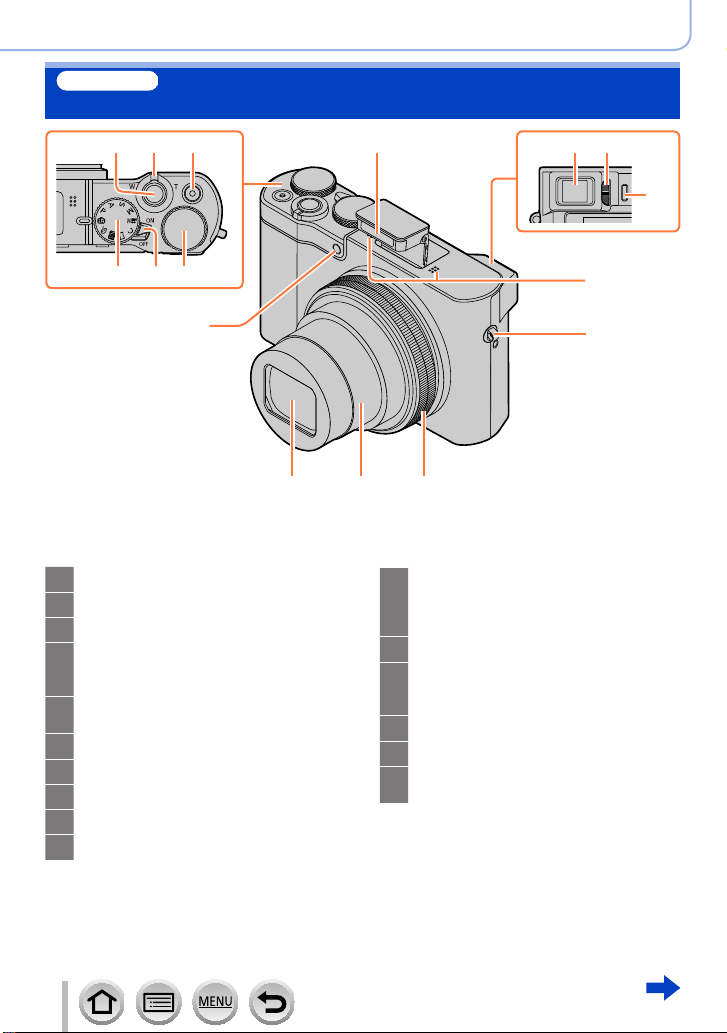
TZ100/TZ101
Nomenclature et fonctions des principaux
composants
Avant l’utilisation
1 2 3
4 5 6
16
Touche d’obturateur (→46)
1
Commande de zoom (→45)
2
Touche d’images animées (→48)
3
Molette de sélection de mode (→49)
4
Utilisez-la pour sélectionner le mode
d’enregistrement.
Commutateur [ON/OFF] de l’appareil
5
photo (→42)
Molette arrière (→50)
6
Flash (→241)
7
Viseur (→58)
8
Molette de réglage de la dioptrie (→60)
9
Capteur oculaire (→58, 60)
10
7
8 9
10
11
12
1415
13
Microphones stéréo (→44)
11
Prenez garde de ne pas recouvrir les
microphones avec le doigt. Le son serait
alors difficile à enregistrer.
Œillet pour dragonne (→23)
12
Bague de commande (→50)
13
Vous permet de zoomer et d’ajuster les
réglages pendant l’enregistrement.
Barillet d’objectif
14
Objectif
15
Indicateur de retardateur (→208) /
16
Lampe d’assistance AF (→164)
19
SQW0552
Page 20
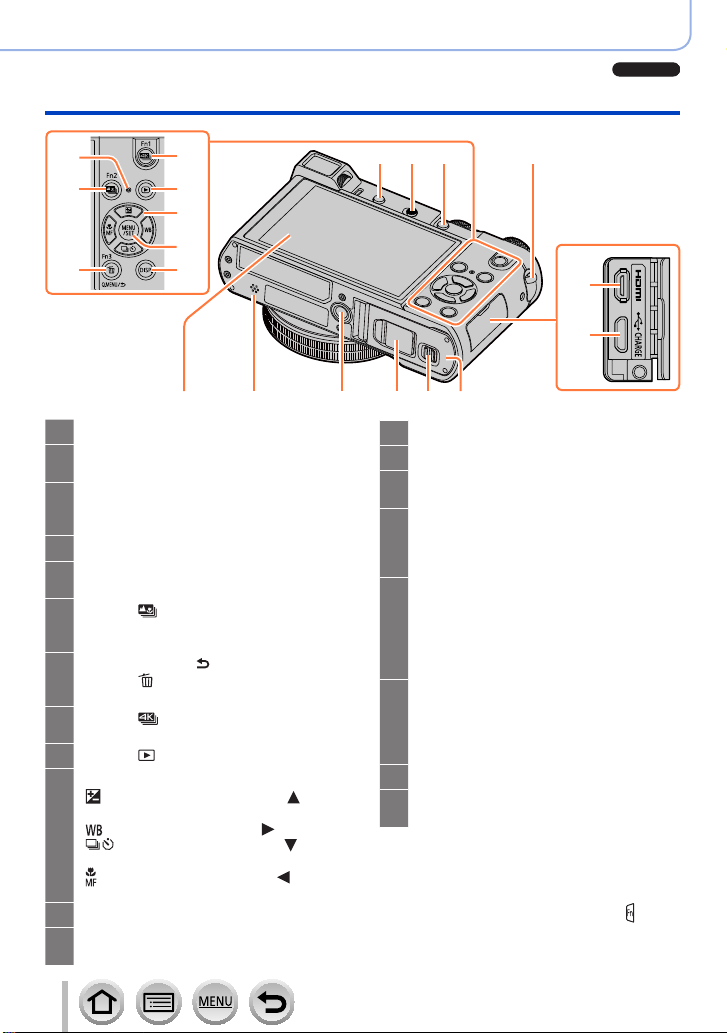
TZ100/TZ101
Avant l’utilisation
Nomenclature et fonctions des principaux composants
20
21
23
24
25
26
22
Œillet pour dragonne (→23)
12
Touche [LVF] (→58) /
17
Touche [Fn4] (→70)
Levier d’ouverture du flash (→241)
18
Le flash s’ouvre et il devient possible de
l’utiliser pour l’enregistrement.
Touche [AF/AE LOCK] (→173)
19
Voyant de charge (→30) /
20
Voyant de connexion Wi-Fi (→302)
Touche [ ] ([Post focus]
21
(MP postérieure)) (→210) /
Touche [Fn2] (→70)
Touche [Q.MENU/ ] (Annuler) (→68) /
22
Touche [
Touche [Fn3] (→70)
Touche [ ] (Mode photo 4K) (→184) /
23
Touche [Fn1] (→70)
Touche [ ] (Lecture) (→268)
24
Touches de curseur (→52)
25
] (Correction d’exposition) ( )
[
(→177)
] (Balance des blancs) ( ) (→134)
[
] (Mode d’entraînement) ( )
[
(→201)
] (Mode de mise au point) ( )
[
(→146, 165, 167)
Touche [MENU/SET] (→52)
26
Touche [DISP.] (→53)
27
Utilisez-la pour changer l’affichage.
27
30
] (Supprimer) (→277) /
31 32 33 34 35
17 18 19
12
28
29
Prise [HDMI] (→348)
28
Prise [CHARGE] (→28)
29
Écran tactile (→61) /
30
écran de contrôle (→363)
Haut-parleur (→44)
31
Prenez garde de ne pas recouvrir le
haut-parleur avec le doigt. Le son serait
alors difficile à entendre.
Orifice pour trépied (→401)
32
Ne fixez pas cet appareil sur un trépied
dont les vis ont une longueur de 5,5 mm
ou plus. Cela risquerait d’endommager
l’appareil ou d’empêcher qu’il soit
correctement fixé sur le trépied.
Cache du coupleur c.c. (→362)
33
Quand vous utilisez un adaptateur
secteur, assurez-vous d’utiliser le
coupleur c.c. Panasonic (en option) et
l’adaptateur secteur (en option).
Levier de libération (→26)
34
Couvercle du logement à carte/batterie
35
(→26)
■
Touches de fonction [Fn5] à [Fn9]
• Les touches [Fn5] à [Fn9] (→70) sont
des icônes tactiles. Elles peuvent
s’afficher en touchant l’onglet [
l’écran d’enregistrement.
] sur
20
SQW0552
Page 21
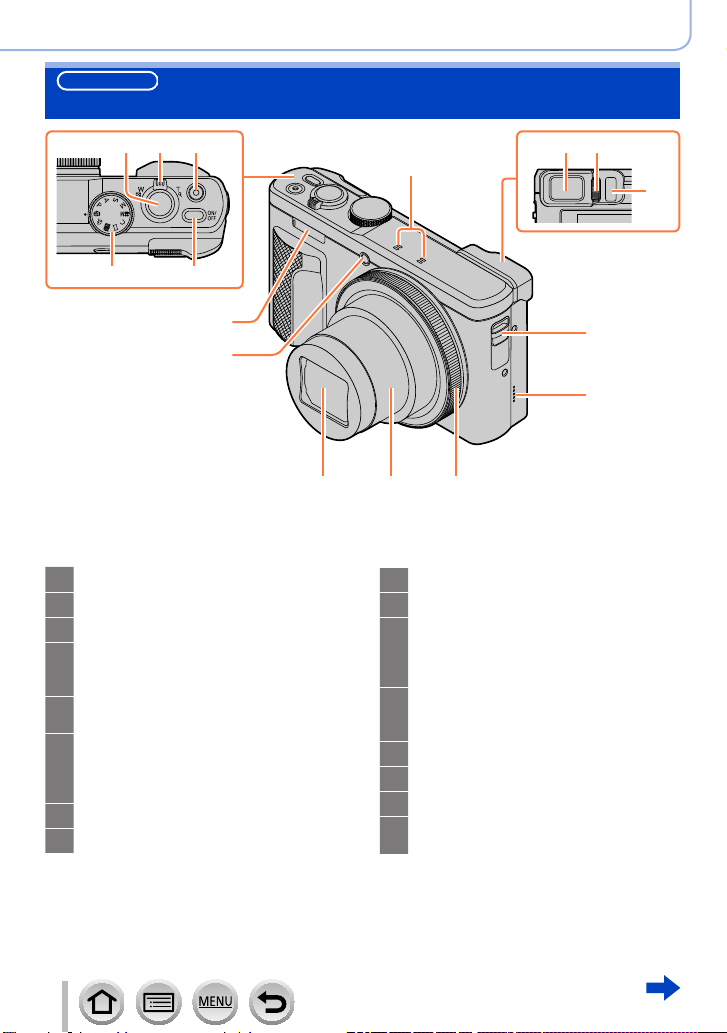
TZ80/TZ81
Nomenclature et fonctions des principaux
composants
Avant l’utilisation
1 2
3
54
15
16
Touche d’obturateur (→46)
1
Commande de zoom (→45)
2
Touche d’images animées (→48)
3
Molette de sélection de mode (→49)
4
Utilisez-la pour sélectionner le mode
d’enregistrement.
Touche [ON/OFF] de l’appareil photo
5
(→42)
Microphones stéréo (→44)
6
Prenez garde de ne pas recouvrir les
microphones avec le doigt. Le son serait
alors difficile à enregistrer.
Viseur (→58)
7
Molette de réglage de la dioptrie (→60)
8
7 8
6
1314
10
11
12
13
14
15
16
12
Capteur oculaire (→58, 60)
9
Œillet pour dragonne (→23)
Haut-parleur (→44)
Prenez garde de ne pas recouvrir le
haut-parleur avec le doigt. Le son serait
alors difficile à entendre.
Bague de commande (→51)
Vous permet de zoomer et d’ajuster les
réglages pendant l’enregistrement.
Barillet d’objectif
Objectif
Flash (→241)
Indicateur de retardateur (→208) /
Lampe d’assistance AF (→164)
9
10
11
21
SQW0552
Page 22
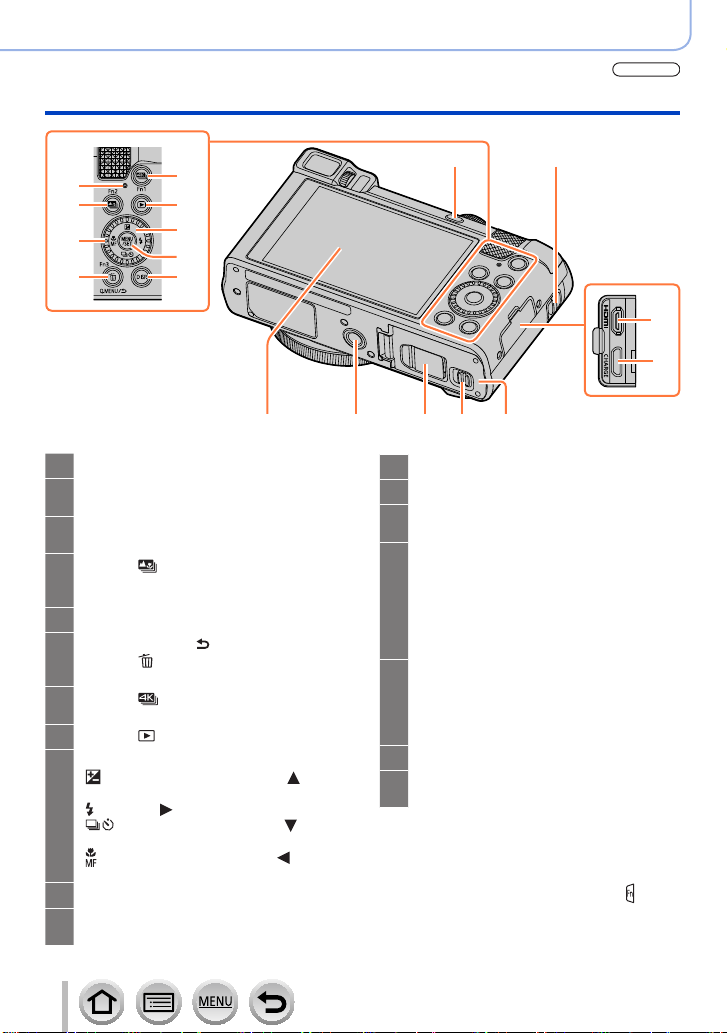
TZ80/TZ81
Avant l’utilisation
Nomenclature et fonctions des principaux composants
18
19
20
21
22
23
24
25
26
29
Œillet pour dragonne (→23)
10
Touche [LVF] (→58) /
17
Touche [Fn4] (→70)
Voyant de charge (→30) /
18
Voyant de connexion Wi-Fi
Touche [ ] ([Post focus]
19
(MP postérieure)) (→210) /
Touche [Fn2] (→70)
Molette de contrôle (→51)
20
Touche [Q.MENU/ ] (Annuler) (→68) /
21
Touche [
Touche [Fn3] (→70)
Touche [ ] (Mode photo 4K) (→184) /
22
Touche [Fn1] (→70)
Touche [ ] (Lecture) (→268)
23
Touches de curseur (→52)
24
[
(→177)
[
[
(→201)
[
165, 167)
Touche [MENU/SET] (→52)
25
Touche [DISP.] (→53)
26
] (Supprimer) (→277) /
] (Correction d’exposition) ( )
] (Flash) ( ) (→244)
] (Mode d’entraînement) ( )
] (Mode de mise au point) ( ) (→146,
Utilisez-la pour changer l’affichage.
®
(→302)
17
10
30 31 32 33
Prise [HDMI] (→348)
27
Prise [CHARGE] (→29)
28
Écran tactile (→61) /
29
écran de contrôle (→369)
Orifice pour trépied (→401)
30
Ne fixez pas cet appareil à un trépied
dont la vis a une longueur de 5,5 mm
ou plus. Vous risqueriez autrement
d’endommager l’appareil ou celui-ci
pourrait ne pas être solidement fixé au
trépied.
Cache du coupleur c.c. (→362)
31
Quand vous utilisez un adaptateur
secteur, assurez-vous d’utiliser le
coupleur c.c. Panasonic (en option) et
l’adaptateur secteur (en option).
Levier de libération (→27)
32
Couvercle du logement à carte/batterie
33
(→27)
■
Touches de fonction [Fn5] à [Fn9]
• Les touches [Fn5] à [Fn9] (→70) sont
des icônes tactiles. Elles peuvent
s’afficher en touchant l’onglet [
l’écran d’enregistrement.
27
28
] sur
22
SQW0552
Page 23
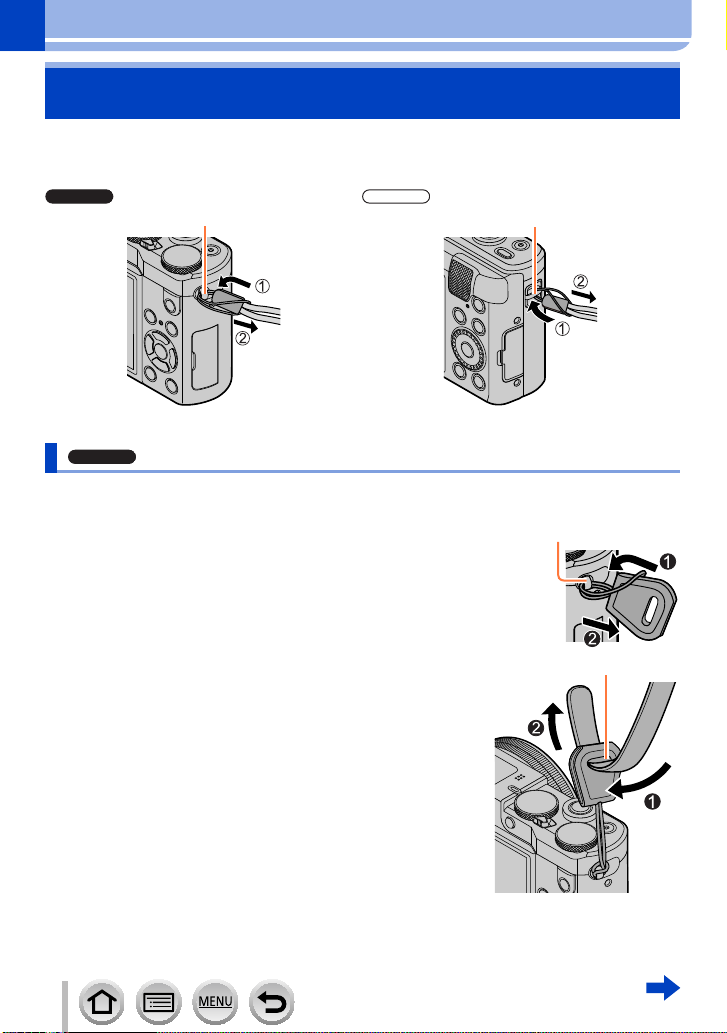
Préparatifs
TZ100/TZ101
TZ80/TZ81
TZ100/TZ101
Fixation de la dragonne
Nous vous recommandons de fixer la dragonne lorsque vous utilisez l’appareil photo pour
l’empêcher de tomber.
Œillet pour dragonne Œillet pour dragonne
Fixation de l’adaptateur pour bandoulière
Vous pouvez utiliser une bandoulière (en vente dans le commerce) en fixant un
adaptateur pour bandoulière (fourni) à l’appareil photo.
Fixez l’adaptateur pour bandoulière à l’œillet de
1
bandoulière sur l’appareil photo.
Œillet pour dragonne
2
23
Faites passer la bandoulière par l’ouverture pour
bandoulière de l’adaptateur.
• Consultez le mode d’emploi accompagnant la bandoulière.
Ouverture pour bandoulière
SQW0552
Page 24
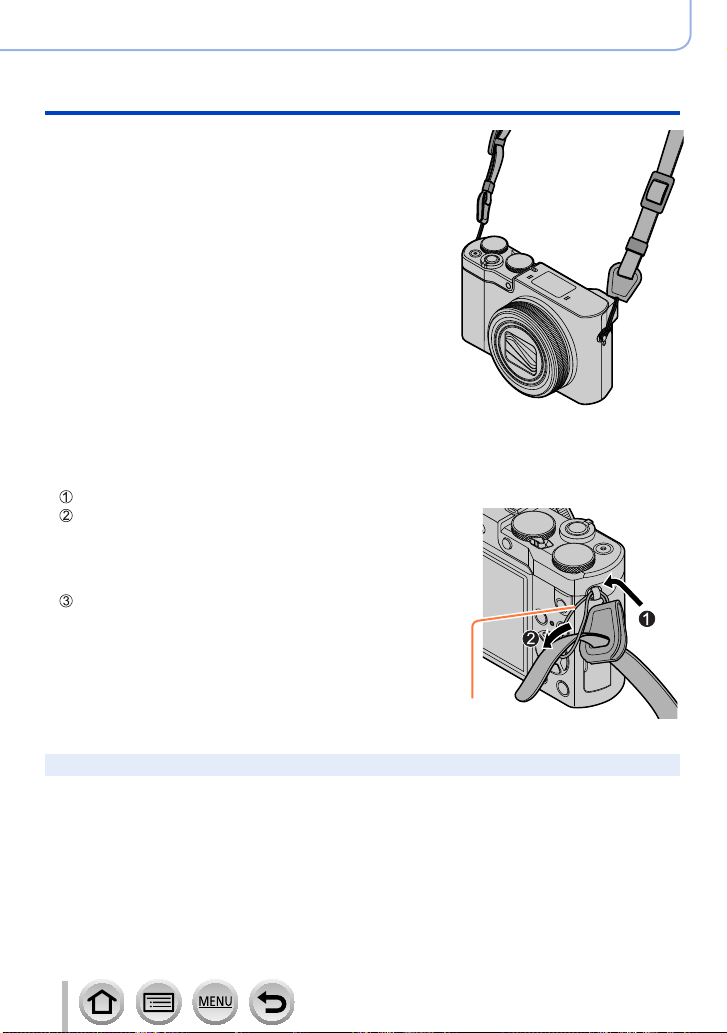
Tirez sur la bandoulière puis assurez-vous qu’elle
3
ne se détachera pas.
• Fixez également l’autre extrémité de la bandoulière pour
éviter qu’elle ne s’entortille.
■
Autre manière de fixer la bandoulière
Vous pouvez raccourcir l’adaptateur pour bandoulière.
Faites passer l’adaptateur pour bandoulière par l’œillet pour dragonne
Faites passer la bandoulière à la fois par la ficelle
de l’adaptateur pour bandoulière et l’ouverture pour
bandoulière
• Consultez les instructions d’utilisation fournies avec la
bandoulière.
Tirez sur la bandoulière, puis confirmez qu’elle ne se
détache pas
• Fixez également l’autre extrémité de la bandoulière pour
éviter qu’elle ne s’entortille.
Préparatifs
Fixation de la dragonne
Ficelle
Gardez l’adaptateur pour bandoulière hors de portée des enfants pour éviter qu’il ne soit avalé.
●
24
SQW0552
Page 25
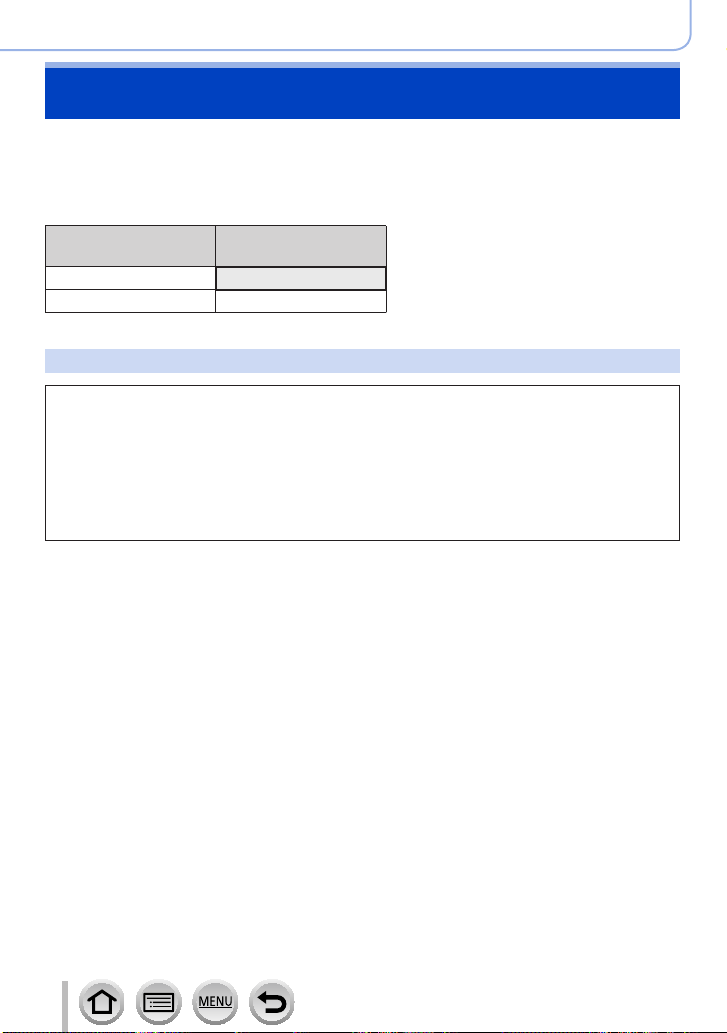
Préparatifs
Charger la batterie
Utilisez toujours l’adaptateur secteur spécial (fourni), le câble de connexion USB (fourni)
et la batterie qui accompagne cet appareil photo.
• Chargez toujours la batterie avant la première utilisation ! (La batterie n’est pas
chargée à la sortie d’usine)
• Chargez la batterie alors qu’elle est dans l’appareil photo.
État de l’appareil
photo
Hors tension Oui
Sous tension Non
À propos des batteries utilisables sur cet appareil
Nous avons constaté que certaines imitations de batterie très similaires aux
produits authentiques sont disponibles sur certains marchés. Certains de
ces batteries ne possèdent pas une protection interne adéquate répondant
aux exigences des normes de sécurité qui s’y appliquent. L’utilisation de ces
batteries comporte un risque d’incendie ou d’explosion. Veuillez noter que nous
déclinons toute responsabilité en cas d’accident ou de panne suite à l’utilisation
d’une imitation de nos batteries authentiques. Par mesure de sécurité, nous
vous recommandons l’utilisation d’une batterie Panasonic authentique.
Charge
25
SQW0552
Page 26
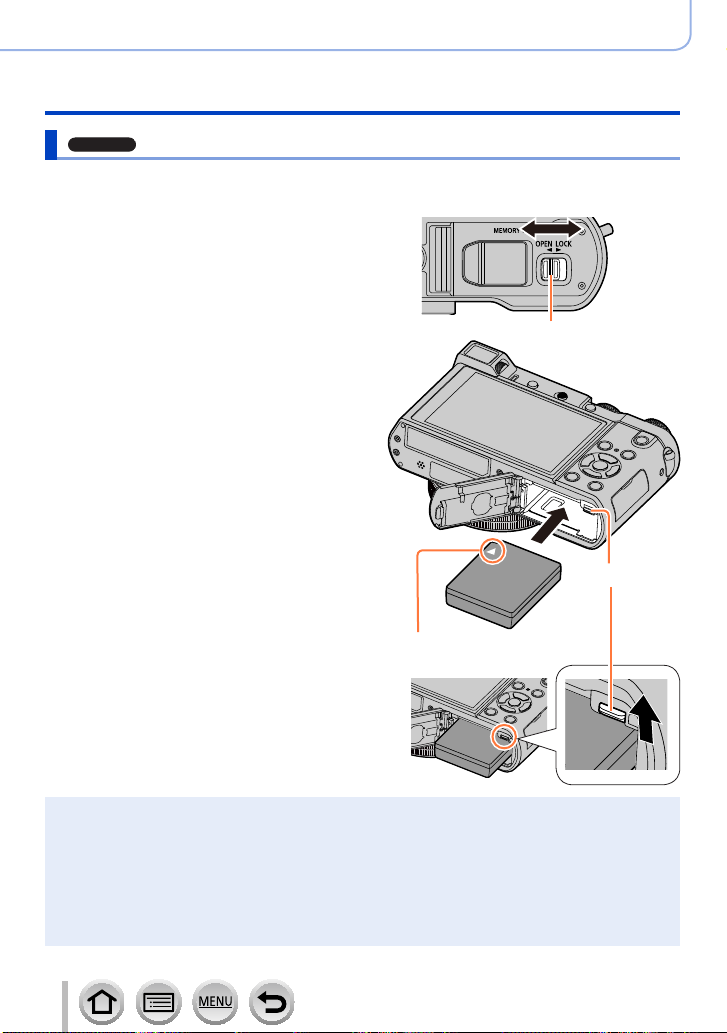
TZ100/TZ101
Insérer la batterie
Pour charger la batterie, insérez-la dans l’appareil photo.
Glissez le levier de libération
1
sur la position [OPEN] et
ouvrez le couvercle du
logement à carte/batterie.
Insérez la batterie à fond.
2
• Insérez la batterie à fond et
fermement, et assurez-vous qu’elle est
verrouillée par le levier.
Fermez le couvercle du
3
logement à carte/batterie, puis
glissez le levier de libération
sur la position [LOCK].
Préparatifs
Charger la batterie
[OPEN] [LOCK]
Levier de libération
Levier
■
Pour retirer la batterie
Déplacez le levier du logement à carte/
batterie dans le sens de la flèche.
Utilisez toujours une batterie de marque Panasonic.
●
Si une batterie autre que Panasonic est utilisée, nous ne pouvons garantir le bon fonctionnement
●
de l’appareil.
Pour retirer la batterie, mettez l’appareil photo hors tension et patientez jusqu’à ce que le témoin
●
LUMIX s’éteigne sur l’écran. (Si vous n’attendez pas, l’appareil photo risquera de ne pas bien
fonctionner et d’endommager la carte ou les données enregistrées.)
Retirez la batterie de l’appareil photo après l’utilisation.
●
• Gardez la batterie dans un sac en plastique, en vous assurant qu’elle se trouve à distance de
tout objet métallique (tel qu’une agrafe) pendant son transport ou son rangement.
26
Assurez-vous que la batterie est
insérée dans le bon sens.
SQW0552
Page 27

TZ80/TZ81
Insérer la batterie
Pour charger la batterie, insérez-la dans l’appareil photo.
Glissez le levier de libération
1
sur la position [OPEN] et
ouvrez le couvercle du
logement à carte/batterie.
Insérez la batterie à fond.
2
• Insérez la batterie à fond et
fermement, et assurez-vous qu’elle est
verrouillée par le levier.
Fermez le couvercle du
3
logement à carte/batterie, puis
glissez le levier de libération
sur la position [LOCK].
Préparatifs
Charger la batterie
[OPEN] [LOCK]
Levier de libération
Levier
Assurez-vous que la batterie est
■
Pour retirer la batterie
Déplacez le levier du logement à carte/
batterie dans le sens de la flèche.
Utilisez toujours une batterie de marque Panasonic.
●
Si une batterie autre que Panasonic est utilisée, nous ne pouvons garantir le bon fonctionnement
●
de l’appareil.
Pour retirer la batterie, mettez l’appareil photo hors tension et patientez jusqu’à ce que le témoin
●
LUMIX s’éteigne sur l’écran. (Si vous n’attendez pas, l’appareil photo risquera de ne pas bien
fonctionner et d’endommager la carte ou les données enregistrées.)
Retirez la batterie de l’appareil photo après l’utilisation.
●
• Gardez la batterie dans un sac en plastique, en vous assurant qu’elle se trouve à distance de
tout objet métallique (tel qu’une agrafe) pendant son transport ou son rangement.
insérée dans le bon sens.
27
SQW0552
Page 28
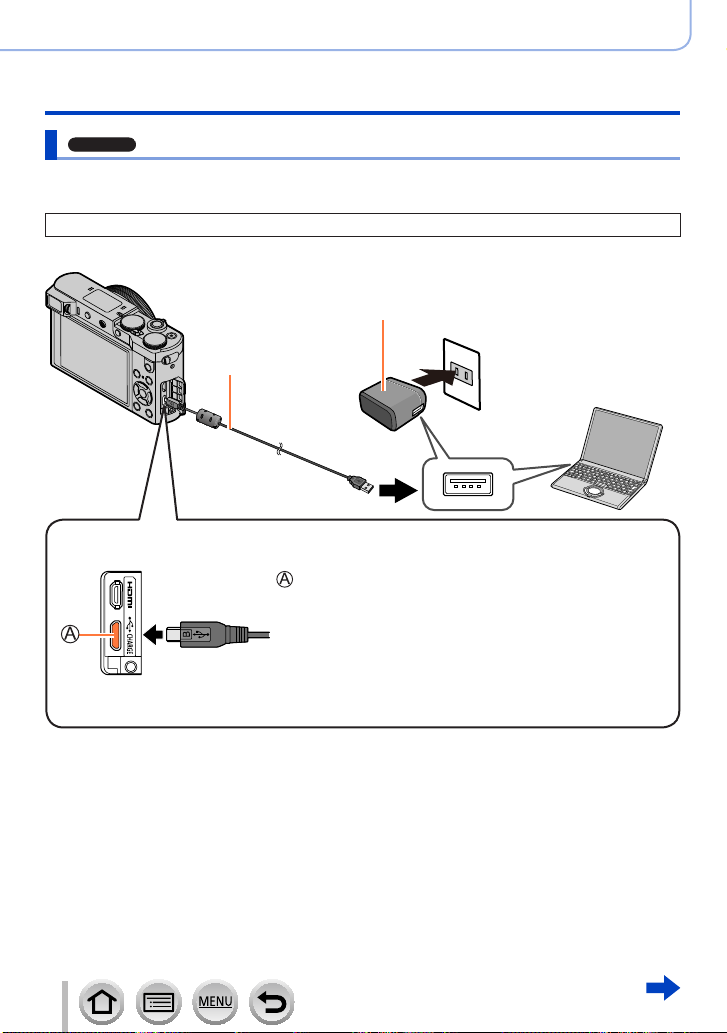
TZ100/TZ101
Préparatifs
Charger la batterie
Charger la batterie
Il est recommandé d’effectuer la charge dans un emplacement où la température
ambiante est de 10 °C à 30 °C (cela s’applique aussi à la température de la batterie).
Assurez-vous que l’appareil photo est hors tension.
La batterie peut être chargée depuis une prise de courant ou par le biais d’un ordinateur.
Adaptateur secteur (fourni)
Câble de connexion
USB (fourni)
Ordinateur
Préparatifs :
Allumez l’ordinateur.
Lorsque vous chargez l’appareil photo, branchez le câble de connexion USB
(fourni) dans la prise [CHARGE].
Prise [CHARGE]
:
• Ce connecteur est situé sur le bas lorsque l’appareil
photo est à la verticale.
• Vérifiez toujours le sens des broches et tenez la fiche bien
droite pour l’insérer ou la retirer. (Si la fiche du cordon est
insérée dans le mauvais sens, les broches risquent de se
déformer et de causer un dysfonctionnement.)
Par ailleurs, ne l’insérez pas dans la mauvaise prise. Cela
risquerait d’endommager l’appareil.
28
SQW0552
Page 29
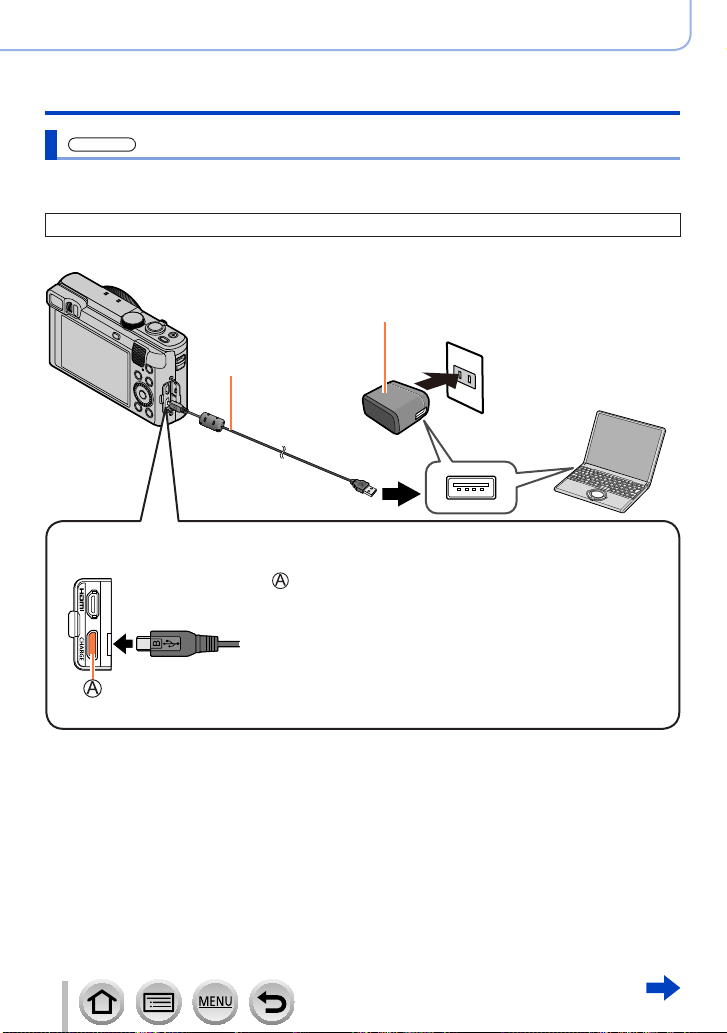
TZ80/TZ81
Préparatifs
Charger la batterie
Charger la batterie
Il est recommandé d’effectuer la charge dans un emplacement où la température
ambiante est de 10 °C à 30 °C (cela s’applique aussi à la température de la batterie).
Assurez-vous que l’appareil photo est hors tension.
La batterie peut être chargée depuis une prise de courant ou par le biais d’un ordinateur.
Adaptateur secteur (fourni)
Câble de connexion
USB (fourni)
Ordinateur
Préparatifs :
Allumez l’ordinateur.
Lorsque vous chargez l’appareil photo, branchez le câble de connexion USB
(fourni) dans la prise [CHARGE].
Prise [CHARGE]
:
• Ce connecteur est situé sur le bas lorsque l’appareil
photo est à la verticale.
• Vérifiez toujours le sens des broches et tenez la fiche bien
droite pour l’insérer ou la retirer. (Si la fiche du cordon est
insérée dans le mauvais sens, les broches risquent de se
déformer et de causer un dysfonctionnement.)
Par ailleurs, ne l’insérez pas dans la mauvaise prise. Cela
risquerait d’endommager l’appareil.
29
SQW0552
Page 30
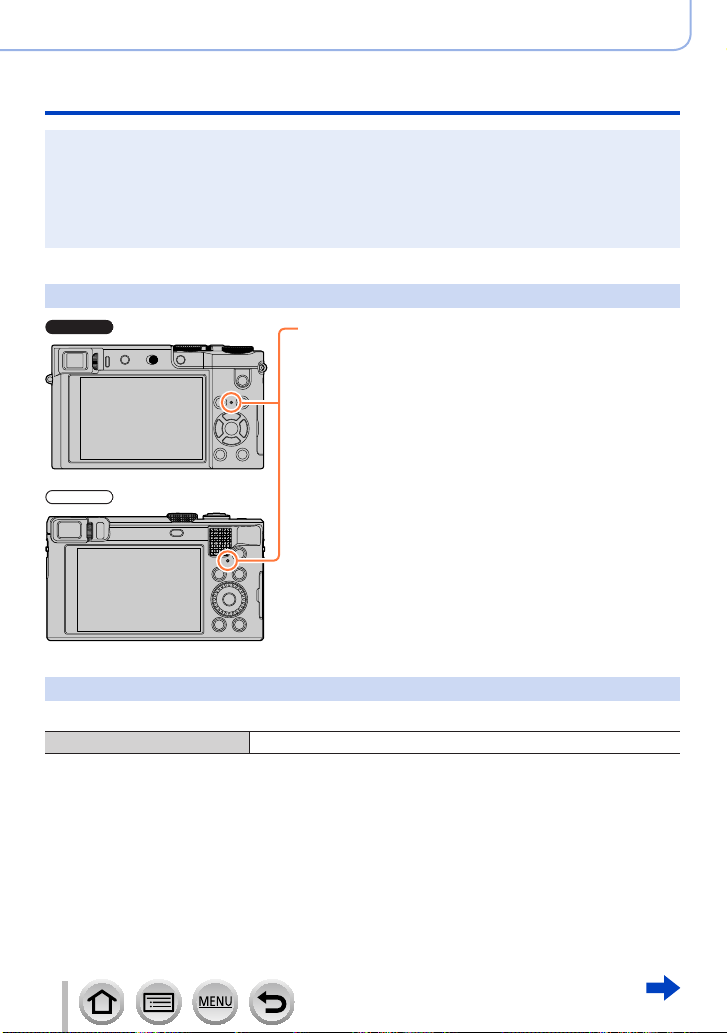
TZ100/TZ101
TZ80/TZ81
Préparatifs
Charger la batterie
Il se peut que la charge s’arrête si l’ordinateur passe en mode de veille pendant la charge.
●
Si un ordinateur portable non branché sur une prise de courant est raccordé à l’appareil photo,
●
la batterie de l’ordinateur portable s’épuisera. Ne laissez pas l’appareil photo raccordé trop
longtemps à l’ordinateur portable.
Connectez toujours le câble de connexion USB au connecteur USB de l’ordinateur. Ne connectez
●
pas le câble de connexion USB au connecteur USB d’un écran d’ordinateur, d’un clavier, d’une
imprimante ou d’un concentrateur de ports USB.
Indications du voyant de charge
Voyant de charge
Allumé : La charge est en cours d’exécution
Éteint : La charge s’arrête
(Lorsque la batterie cesse de se charger,
débranchez l’appareil photo de la prise de
courant ou déconnectez-le de l’ordinateur.)
Clignotant : Erreur de charge
(Pour des instructions sur la correction
du problème, reportez-vous à (→383).)
Remarques sur le temps de charge
Lors de l’utilisation de l’adaptateur secteur (fourni)
Temps de charge Environ 190 min.
• Le temps de charge indiqué ci-dessus est le temps requis pour la charge lorsque la
batterie est complètement déchargée. Le temps nécessaire à la charge diffère suivant
les conditions d’utilisation de la batterie. La charge prend plus de temps lorsque la
température est élevée ou basse, et lorsque la batterie est restée inutilisée pendant
une période prolongée.
• Le temps requis pour la charge au moyen de l’ordinateur varie suivant la capacité
d’alimentation de l’ordinateur.
30
SQW0552
Page 31

Préparatifs
Charger la batterie
N’utilisez pas d’autres câbles de connexion USB que celui fourni. Autrement il y a risque de
●
dysfonctionnement de l’appareil photo.
N’utilisez pas d’autres adaptateurs secteurs que celui fourni.
●
N’utilisez pas un câble prolongateur USB.
●
L’adaptateur secteur (fourni) et le câble de connexion USB (fourni) sont des accessoires conçus
●
spécialement pour cet appareil photo. Ne les utilisez pas avec d’autres appareils.
Retirez la batterie après l’utilisation. (La batterie s’épuisera si elle est laissée pendant une période
●
prolongée après avoir été chargée.)
Il se peut que la charge ne s’exécute pas correctement en cas de problème lié à la prise de
●
courant (p. ex. une panne de courant). Déconnectez le câble de connexion USB (fourni) et
reconnectez-le sur l’appareil photo.
Si le voyant de charge ne s’allume pas même lorsque l’appareil photo est connecté à l’adaptateur
●
secteur (fourni) ou à un ordinateur, vérifiez qu’il est correctement connecté. (→28, 29)
31
SQW0552
Page 32

TZ100/TZ101
TZ80/TZ81
TZ100/TZ101
TZ80/TZ81
Préparatifs
Charger la batterie
Charge restante de la batterie
Charge restante de la batterie
(uniquement lors de l’utilisation de la batterie)
(clignote en rouge)
Si le symbole de batterie clignote en rouge, rechargez la batterie ou
ou remplacez-la par une batterie complètement chargée.
Approximations du nombre d’images enregistrables et du temps de
fonctionnement
■
Enregistrer des images fixes (avec l’écran)
Nombre d’images qu’il
est possible d’enregistrer
Temps d’enregistrement Environ 150 min Environ 160 min
■
Enregistrer des images fixes (avec le viseur (LVF))
Nombre d’images qu’il
est possible d’enregistrer
Temps d’enregistrement Environ 130 min Environ 140 min
Environ 300 images Environ 320 images
Environ 260 images Environ 280 images
Selon la norme CIPA
Selon la norme CIPA
Conditions d’enregistrement selon la norme CIPA
CIPA est une abréviation de « Camera & Imaging Products Association ».
• Mode du Programme EA
• Température : 23 °C/Humidité relative : 50 % lorsque l’écran ou le viseur est allumé.
• Utiliser une carte mémoire SDHC Panasonic.
• Utiliser la batterie fournie.
• Commencer l’enregistrement 30 secondes après avoir mis l’appareil photo sous tension (avec
[Stabilisat.] réglé sur [
• Photographier toutes les 30 secondes en mode plein flash une fois sur deux.
• Tourner la commande de zoom de téléobjectif (T) à grand angle (W) ou vice-versa à chaque
enregistrement.
• Mettre l’appareil photo hors tension tous les 10 enregistrements et le laisser hors tension jusqu’à ce
que la température de la batterie baisse.
]).
Valeur réduite si les intervalles sont plus longs (par exemple environ au quart pour les
intervalles de 2 minutes dans les conditions ci-dessus).
32
SQW0552
Page 33

TZ100/TZ101
TZ80/TZ81
Préparatifs
Charger la batterie
■
Enregistrer des images animées (avec l’écran)
[Format enregistrement] [AVCHD] [MP4] [MP4]
[Qualité enr.] [FHD/17M/50i] [FHD/28M/50p] [4K/100M/25p]
Temps de filmage disponible Environ 105 min Environ 100 min Environ 90 min
Temps réel d’enregistrement
disponible
[Format enregistrement] [AVCHD] [MP4] [MP4]
[Qualité enr.] [FHD/17M/50i] [FHD/28M/50p] [4K/100M/25p]
Temps de filmage disponible Environ 110 min Environ 110 min Environ 90 min
Temps réel d’enregistrement
disponible
*
Le temps d’enregistrement réellement disponible lorsque vous effectuez fréquemment
les opérations suivantes : mettre l’appareil photo sous et hors tension, lancer et arrêter
l’enregistrement, et utiliser le zoom.
*
*
Conditions d’enregistrement
• Température 23 °C, humidité relative 50 %
• Images animées [AVCHD] :
L’enregistrement s’arrête lorsque le temps d’enregistrement continu dépasse 29 minutes et
59 secondes.
• Images animées dont la taille de fichier est réglée sur [FHD], [HD] ou [VGA] en [MP4] :
L’enregistrement s’arrête lorsque le temps d’enregistrement continu dépasse 29 minutes et
59 secondes ou que la taille de fichier dépasse 4 Go.
– Étant donné que la taille de fichier augmente avec [FHD], l’enregistrement avec [FHD] s’arrêtera
avant 29 minutes 59 secondes.
• Images animées MP4 avec une taille [Qualité enr.] de [4K] :
L’enregistrement s’arrête lorsque le temps d’enregistrement continu dépasse 15 minutes.
Lorsque vous utilisez une carte mémoire SDHC, vous pouvez continuer à enregistrer sans
interruption même si la taille de fichier dépasse 4 Go, mais le fichier d’images animées sera
enregistré et lu dans des fichiers séparés.
Si vous utilisez une carte mémoire SDXC, vous pouvez enregistrer des images animées dans un
seul fichier même si la taille dépasse 4 Go.
Environ 50 min Environ 50 min Environ 45 min
Environ 55 min Environ 55 min Environ 45 min
33
SQW0552
Page 34

Préparatifs
Charger la batterie
■
Afficher les images (avec l’écran)
Temps de lecture Environ 260 min
Les temps de fonctionnement et le nombre d’images enregistrables seront différents
●
suivant l’environnement et les conditions d’utilisation.
Par exemple, dans les cas suivants, les temps de fonctionnement sont plus courts et le nombre
d’images enregistrables est réduit.
• Dans des environnements à basse température, comme sur des pentes de ski.
• Lorsque vous utilisez fréquemment le flash et le zoom, par exemple.
Si l’autonomie de la batterie diminue considérablement, cela signifie que sa durée de service tire à
●
sa fin. Veuillez vous procurer une batterie neuve.
34
SQW0552
Page 35

TZ100/TZ101
Insérer et retirer la carte (en option)
• Assurez-vous que l’appareil photo est hors tension.
Glissez le levier de libération
1
sur la position [OPEN] et
ouvrez le couvercle du
logement à carte/batterie.
Insérez la carte à fond.
2
• Vérifiez l’orientation de la carte
(bornes tournées vers l’écran de
contrôle).
• Insérez la carte à fond et fermement
jusqu’à ce qu’elle émette un léger
bruit sec.
Fermez le couvercle du
3
logement à carte/batterie et
glissez le levier de libération
sur la position [LOCK].
■
Pour retirer la carte :
Appuyez au
centre de la
carte.
Préparatifs
[OPEN] [LOCK]
Levier de libération
Ne touchez pas la borne
Rangez les cartes mémoire hors de la portée des enfants afin qu’ils ne puissent pas l’avaler.
●
Pour retirer la carte, mettez l’appareil photo hors tension et patientez jusqu’à ce que le témoin
●
LUMIX s’éteigne sur l’écran. (Si vous n’attendez pas, l’appareil photo risquera de ne pas bien
fonctionner et d’endommager la carte ou les données enregistrées.)
35
SQW0552
Page 36

TZ80/TZ81
Insérer et retirer la carte (en option)
• Assurez-vous que l’appareil photo est hors tension.
Glissez le levier de libération
1
sur la position [OPEN] et
ouvrez le couvercle du
logement à carte/batterie.
Insérez la carte à fond.
2
• Vérifiez l’orientation de la carte
(bornes tournées vers l’écran de
contrôle).
• Insérez la carte à fond et fermement
jusqu’à ce qu’elle émette un léger
bruit sec.
Fermez le couvercle du
3
logement à carte/batterie et
glissez le levier de libération
sur la position [LOCK].
■
Pour retirer la carte :
Appuyez au
centre de la
carte.
Préparatifs
[OPEN] [LOCK]
Levier de libération
Ne touchez pas la borne
Rangez les cartes mémoire hors de la portée des enfants afin qu’ils ne puissent pas l’avaler.
●
Pour retirer la carte, mettez l’appareil photo hors tension et patientez jusqu’à ce que le témoin
●
LUMIX s’éteigne sur l’écran. (Si vous n’attendez pas, l’appareil photo risquera de ne pas bien
fonctionner et d’endommager la carte ou les données enregistrées.)
36
SQW0552
Page 37

Préparatifs
À propos de la carte
Vous pouvez utiliser les cartes de la norme SD suivantes (marque Panasonic
recommandée). Le fonctionnement est confirmé avec une carte de marque Panasonic.
Type de carte Capacité Remarques
Cartes mémoire SD 512 Mo – 2 Go • Utilisables sur les appareils compatibles avec les
Cartes mémoire SDHC 4 Go – 32 Go
Cartes mémoire SDXC 48 Go – 128 Go
■
À propos de l’enregistrement d’images animées/de photos 4K et du classement des vitesses
La carte nécessaire diffère selon le [Format enregistrement] (→255) et la [Qualité enr.]
(→255) d’une image animée. Pour enregistrer des photos 4K, vous devez vous munir
d’une carte offrant une classe de vitesse prenant en charge l’enregistrement en 4K.
Utilisez une carte satisfaisant les classements suivants de la classe de vitesse SD ou
de la classe de vitesse UHS.
• La classe de vitesse SD et la classe de vitesse UHS correspondent aux normes de
vitesse en matière d’écriture continue. Vérifiez la vitesse SD sur l’étiquette de la carte
ou sur la documentation qui accompagne la carte.
[Format
enregistrement]
[AVCHD] Toute
[MP4] [FHD] / [HD] / [VGA]
[MP4]
Lors de l’enregistrement en mode Photo 4K /
[Post focus] (MP postérieure)
[Qualité enr.] Classe de vitesse Exemple d’étiquette
[4K] /
[Vidéo haute vitesse]
• Informations les plus récentes :
http://panasonic.jp/support/global/cs/dsc/
(site disponible en anglais uniquement.)
Accès à la carte
L’indicateur d’accès s’affiche en rouge lors de
l’enregistrement sur la carte.
formats respectifs.
• Avant d’utiliser les cartes mémoire SDXC, assurez-vous
que votre ordinateur et les autres appareils prennent en
charge ce type de carte.
http://panasonic.net/avc/sdcard/information/SDXC.html
Cet appareil est compatible avec les cartes mémoire
•
SDHC/SDXC standard de classe de vitesse UHS 3 UHS-
• Seules sont prises en charge les cartes qui figurent cicontre à gauche et ont la capacité indiquée.
Classe 4 ou supérieure
Classe de vitesse UHS 3
Classe de vitesse UHS 3
p
50
Ι.
Pendant que l’appareil photo accède à la carte (pour une opération telle que l’écriture d’image, la
●
lecture, la suppression ou le formatage), évitez d’éteindre l’appareil photo et de retirer la batterie, la
carte, l’adaptateur secteur (en option) ou le coupleur c.c. (en option). Évitez de soumettre l’appareil
photo à des vibrations, à des chocs ou à l’électricité statique. Il se peut que la carte ou les données
de la carte soient endommagées, et que cet appareil ne puisse plus fonctionner normalement. Si
l’opération échoue à cause de vibrations, d’un choc ou de l’électricité statique, répétez l’opération.
37
SQW0552
Page 38

Préparatifs
À propos de la carte
Si vous mettez le sélecteur de protection contre l’écriture en position « LOCK »,
●
vous ne pourrez pas écrire, supprimer ni formater les données, ni les afficher par
date d’enregistrement.
Nous vous recommandons de copier les images importantes sur un ordinateur
●
(les ondes électromagnétiques, l’électricité statique ou les pannes de l’appareil
photo peuvent causer l’endommagement des données).
Formater la carte (initialisation)
Formatez la carte avant d’enregistrer une image avec cet appareil.
Comme les données ne peuvent pas être récupérées après le formatage, veillez à
faire au préalable les sauvegardes nécessaires.
Réglez le menu.
1
→ [Config.] → [Formater]
Cela exige une batterie suffisamment chargée, ou un adaptateur secteur (en option) et un
●
coupleur c.c. (en option).
Ne mettez pas l’appareil photo hors tension et n’effectuez aucune opération pendant le formatage.
●
Formatez toujours les cartes à l’aide de cet appareil photo. Reformatez la carte sur cet appareil
●
photo si elle a été formatée sur un ordinateur ou autre appareil.
Si la carte ne peut pas être formatée, essayez avec une autre carte avant de contacter Panasonic.
●
38
SQW0552
Page 39

TZ100/TZ101
TZ80/TZ81
Préparatifs
À propos de la carte
Capacité d’enregistrement estimée (nombre d’images/temps d’enregistrement)
Le nombre d’images que vous pouvez enregistrer et le temps d’enregistrement disponible
varient suivant la capacité de la carte (et suivant les conditions d’enregistrement et le
type de carte).
Capacité en images enregistrées (images fixes)
Lorsque [Format] est réglé sur [3:2] et que [Qualité] est réglé sur [ ]
[Format imag] 8 Go 16 Go 32 Go 64 Go
L (20M) 720 1450 2910 5810
M (10M)
S (5M)
Lorsque [Format] est réglé sur [3:2] et que [Qualité] est réglé sur [ ]
[Format imag] 8 Go 16 Go 32 Go 64 Go
L (20M) 220 450 920 1840
M (10M) 260 530 1070 2140
S (5M) 290 580 1170 2340
Lorsque [Format] est réglé sur [4:3] et que [Qualité] est réglé sur [ ]
[Format imag] 8 Go 16 Go 32 Go 64 Go
L (18M) 800 1610 3240 6500
M (9M)
S (4.5M)
1310 2650 5310 10510
2270 4600 9220 17640
1470 2970 5950 11760
2590 5240 10500 20590
Lorsque [Format] est réglé sur [4:3] et que [Qualité] est réglé sur [ ]
[Format imag] 8 Go 16 Go 32 Go 64 Go
L (18M) 240 490 1000 2000
M (9M) 280 580 1160 2330
S (4.5M) 310 630 1270 2540
Lorsque le nombre d’images enregistrables dépasse 9 999, « 9999+ » s’affiche.
●
39
SQW0552
Page 40

TZ100/TZ101
TZ80/TZ81
TZ100/TZ101
TZ80/TZ81
Préparatifs
À propos de la carte
Capacité en temps d’enregistrement (images animées)
• Le temps d’enregistrement disponible correspond au temps total de toutes les images
animées qui ont été enregistrées.
([h], [m] et [s] signifient respectivement « heure », « minutes » et « secondes ».)
Lorsque [Format enregistrement] est réglé sur [AVCHD]
[Qualité enr.] 8 Go 16 Go 32 Go 64 Go
[FHD/28M/50p] 36m00s 1h15m00s 2h30m00s 5h00m00s
[FHD/17M/50i] 1h00m00s 2h00m00s 4h05m00s 8h15m00s
[FHD/24M/25p]
[FHD/24M/24p]
[Qualité enr.] 8 Go 16 Go 32 Go 64 Go
[FHD/28M/50p] 36m00s 1h15m00s 2h30m00s 5h00m00s
[FHD/17M/50i] 1h00m00s 2h00m00s 4h05m00s 8h15m00s
[FHD/24M/25p] 42m00s 1h25m00s 2h55m00s 5h50m00s
Lorsque [Format enregistrement] est réglé sur [MP4]
[Qualité enr.] 8 Go 16 Go 32 Go 64 Go
[4K/100M/25p]
[4K/100M/24p]
[FHD/28M/50p] 36m00s 1h15m00s 2h30m00s 5h00m00s
[FHD/20M/25p] 49m00s 1h40m00s 3h20m00s 6h40m00s
[HD/10M/25p] 1h30m00s 3h10m00s 6h25m00s 12h50m00s
[VGA/4M/25p] 3h25m00s 7h00m00s 14h05m00s 28h15m00s
42m00s 1h25m00s 2h55m00s 5h50m00s
9m00s 20m00s 42m00s 1h20m00s
40
[Qualité enr.] 8 Go 16 Go 32 Go 64 Go
[4K/100M/25p] 9m00s 20m00s 42m00s 1h20m00s
[FHD/28M/50p] 37m00s 1h15m00s 2h30m00s 5h00m00s
[FHD/20M/25p] 49m00s 1h40m00s 3h20m00s 6h40m00s
[HD/10M/25p] 1h30m00s 3h10m00s 6h25m00s 12h50m00s
[VGA/4M/25p] 3h25m00s 7h00m00s 14h05m00s 28h15m00s
SQW0552
Page 41

Préparatifs
À propos de la carte
Si la température ambiante est élevée ou si des images animées sont enregistrées de manière
●
continue, [
protéger l’appareil photo.
Images animées [AVCHD] :
●
L’enregistrement s’arrête lorsque le temps d’enregistrement continu dépasse 29 minutes et
59 secondes.
Images animées dont la taille de fichier est réglée sur [FHD], [HD] ou [VGA] en [MP4] :
●
L’enregistrement s’arrête lorsque le temps d’enregistrement continu dépasse 29 minutes et
59 secondes ou que la taille de fichier dépasse 4 Go.
• Étant donné que la taille de fichier augmente avec [FHD], l’enregistrement avec [FHD] s’arrêtera
avant 29 minutes 59 secondes.
Images animées MP4 avec une taille [Qualité enr.] de [4K] :
●
L’enregistrement s’arrête lorsque le temps d’enregistrement continu dépasse 15 minutes.
Lorsque vous utilisez une carte mémoire SDHC, vous pouvez continuer à enregistrer sans
interruption même si la taille de fichier dépasse 4 Go, mais le fichier d’images animées sera
enregistré et lu dans des fichiers séparés.
Si vous utilisez une carte mémoire SDXC, vous pouvez enregistrer des images animées dans un
seul fichier même si la taille dépasse 4 Go.
Le temps d’enregistrement continu maximum disponible s’affiche sur l’écran.
●
Permuter l’affichage entre le nombre d’images enregistrables que
vous pouvez prendre et le temps d’enregistrement disponible
→ [Personnel] → [Affich. mémoire]
[
] (Images restantes ) :
Affiche le nombre d’images enregistrables.
[ ] (Temps restant) :
Affiche le temps d’enregistrement restant.
] s’affiche et il se peut que l’enregistrement en cours s’arrête avant la fin pour
Nombre
d’images qu’il
est possible
d’enregistrer
Temps
d’enregistrement
disponible
41
SQW0552
Page 42

TZ100/TZ101
TZ80/TZ81
Réglage de l’horloge
L’horloge n’est pas réglée à la sortie d’usine de l’appareil photo.
1
Placez le commutateur [ON/OFF] de
l’appareil photo sur [OUI].
Appuyez sur la touche [ON/OFF] de
l’appareil photo.
• Si l’écran de sélection de la langue ne s’affiche pas, passez à l’étape 4.
Appuyez sur [MENU/SET] lorsque le message est affiché.
2
Appuyez sur pour sélectionner la langue, puis appuyez
3
sur [MENU/SET].
• Le message [Veuillez régler l’heure] apparaît.
Appuyez sur [MENU/SET].
4
Appuyez sur pour sélectionner les
5
options (année, mois, jour, heure, minute)
et appuyez sur pour valider.
Pour régler l’ordre d’affichage ou le format
d’affichage de l’heure
• Sélectionnez [Style] et appuyez sur [MENU/SET] pour
afficher l’écran de réglage pour l’ordre d’affichage et le
format d’affichage de l’heure.
: heure de votre zone de résidence
: heure locale de la destination
Préparatifs
Style
42
Ordre d’affichage
Format d’affichage de
l’heure
SQW0552
Page 43

Réglage de l’horloge
Appuyez sur [MENU/SET].
6
Lorsque [Le réglage d’horloge est terminé.] s’affiche, appuyez
7
sur [MENU/SET].
Lorsque [Régler la zone de départ] s’affiche, appuyez sur
8
[MENU/SET].
Appuyez sur pour régler votre zone
9
de résidence, puis appuyez sur
Nom de ville ou de région
Heure actuelle
[MENU/SET].
Décalage par rapport au GMT
(temps moyen de Greenwich)
Si l’horloge n’est pas réglée, l’impression de la bonne date ne sera pas possible lorsque vous
●
ferez imprimer les images dans une boutique de développement photo, ou lorsque vous
apposerez la date sur les images à l’aide de [Timbre car.].
Préparatifs
Modification des réglages de l’heure
Sélectionnez [Régl.horl.] dans le menu [Config.].
1
• Pour plus de détails sur la façon de régler le menu (→65)
Réglez la date et l’heure (suivez les étapes 5 à 6. (→42)).
2
Les réglages d’horloge resteront en mémoire environ 3 mois après le retrait de la batterie si
●
une batterie complètement chargée a été insérée dans l’appareil photo dans les 24 heures qui
précèdent.
43
SQW0552
Page 44

Notions de base
TZ100/TZ101
TZ80/TZ81
Prise en main de l’appareil photo
Tenez délicatement l’appareil photo à deux mains, avec les bras près du corps et
les jambes légèrement écartées.
• Pour éviter de faire tomber l’appareil, pensez à fixer la dragonne fournie et à la
passer à votre poignet.
• Veillez à ne pas bloquer le flash, la lampe d’assistance AF, le microphone ni le
haut-parleur avec vos doigts ou quoi que ce soit.
• Assurez-vous que l’appareil photo ne bouge pas au moment de la pression sur la
touche d’obturateur.
• Assurez-vous de votre stabilité et que vous ne risquez pas de percuter une autre
personne ou un objet à proximité lorsque vous prenez des photos.
Lampe d’assistance AF
Microphone
Flash
Haut-parleur
Dragonne
■
À propos de la fonction de détection du sens
Les images fixes enregistrées en tenant l’appareil photo à
la verticale peuvent être automatiquement affichées dans
le sens portrait pendant la lecture. (Uniquement lorsque
[Rotation aff] est réglé sur [OUI].)
• Il se peut que la détection du sens ne fonctionne pas
bien si les images sont enregistrées avec l’appareil photo
pointé vers le haut ou le bas.
• Les images animées, les fichiers de rafales 4K
enregistrés avec la fonction Photo 4K et les images
enregistrées en [Post focus] (MP postérieure) ne peuvent
pas être affichés verticalement.
Flash/Lampe d’assistance AF
Dragonne
Microphone
Haut-parleur
44
SQW0552
Page 45

TZ100/TZ101
TZ100/TZ101
TZ80/TZ81
TZ80/TZ81
Notions de base
Touches/Molettes/Leviers utilisés pour l’enregistrement
Commande de zoom (utiliser le zoom)
Vous pouvez ajuster la zone de l’image à prendre avec le zoom ou la bague de
commande.
• Vous pouvez également utiliser la fonction de zoom disponible sur le panneau tactile.
(→240)
• Pour en savoir plus sur les types de zoom et sur leur fonctionnement, reportez-vous à
la page (→236).
Commande de zoom Bague de commande
Déplacez la commande de zoom.
1
Tournez la bague de contrôle*.
1
Côté T : Téléobjectif, agrandit le sujet
Côté W : Grand-angle, capture une plus grande
zone
Ne touchez pas le barillet de l’objectif pendant l’exécution du zoom.
●
Faites la mise au point après avoir réglé le zoom.
●
Il se peut que l’appareil photo émette un bruit de cliquetis ou qu’il vibre lors de l’utilisation de la
●
commande de zoom ou de la bague de commande. Il ne s’agit pas d’un dysfonctionnement.
45
*
Vous pouvez utiliser le zoom en attribuant le
réglage [Zoom] à la bague de contrôle.
(→74, 75)
Dans le sens des aiguilles d’une montre :
Téléobjectif, agrandit le sujet
Dans le sens inverse des aiguilles d’une montre :
Grand-angle, capture une plus grande zone
SQW0552
Page 46

Notions de base
Touches/Molettes/Leviers utilisés pour l’enregistrement
Touche d’obturateur (prise de photos)
• Appuyez sur la touche [ ] ( ) pour régler le mode d’entraînement sur [ ]
([Simple]).
Enfoncez la touche d’obturateur à mi-course (appuyez
1
légèrement) pour faire la mise au point sur le sujet.
• La valeur d’ouverture et la vitesse d’obturation sont affichées.
(Si la valeur d’ouverture et la vitesse d’obturation sont indiquées
en rouge et clignotent, l’exposition ne sera pas appropriée tant
que vous n’utiliserez pas le flash.)
Enfoncez complètement la touche d’obturateur
2
(appuyez à fond sur la touche) pour prendre la photo.
Affichage de mise au point
( Lorsque la mise au point est
effectuée : allumé Lorsque
la mise au point n’est pas
effectuée : clignotant)
Vitesse d’obturation
Valeur d’ouverture
Tant que [Priorité AF/Décl.] (→164) est réglé sur [FOCUS], les images peuvent uniquement
●
être enregistrées lorsque la mise au point de l’image est correctement effectuée.
Vous pouvez enfoncer à mi-course la touche d’obturateur afin de préparer instantanément
●
l’appareil photo pour l’enregistrement, y compris pendant les opérations de menu ou la
visualisation de photos.
■
Plage de mise au point
La plage de mise au point s’affiche pendant l’utilisation
du zoom.
• Si elle apparaît en rouge, cela indique que la mise au
point n’a pas été faite après l’enfoncement à mi-course de
la touche d’obturateur.
La plage de mise au point peut changer graduellement selon la position du zoom.
Plage de mise au point
46
SQW0552
Page 47

TZ100/TZ101
TZ80/TZ81
Notions de base
Touches/Molettes/Leviers utilisés pour l’enregistrement
Exemple : Plage de mise au point pendant le mode du Programme EA
70 cm
50 cm
2 m
50 cm
Afficher les images fixes immédiatement après les avoir prises
→ [Personnel] → [Prév.auto]
Réglez l’heure pour afficher les images prises après avoir enregistré des images fixes.
Réglages : [FIXE]/[5 S]/[4 S]/[3 S]/[2 S]/[1 S]/[NON]
Lorsque [FIXE] est sélectionné, les images sont affichées jusqu’à ce que vous
●
enfonciez la touche d’obturateur à mi-course.
Pendant l’enregistrement Photo 4K (→184) et l’enregistrement [Post focus] (MP
●
postérieure) (→210), les éléments des réglages [Prév.auto] basculent sur [OUI] et
[NON].
47
SQW0552
Page 48

TZ100/TZ101
TZ80/TZ81
Notions de base
Touches/Molettes/Leviers utilisés pour l’enregistrement
Touche d’images animées (enregistrement d’images animées)
Appuyez sur la touche d’images animées pour
1
commencer à filmer.
• Libérez immédiatement la touche d’images animées après avoir
appuyé dessus.
Appuyez de nouveau sur la touche d’images animées pour arrêter de filmer.
2
48
SQW0552
Page 49

Touches/Molettes/Leviers utilisés pour l’enregistrement
TZ100/TZ101
TZ80/TZ81
Molette de sélection de mode (sélection du mode d’enregistrement)
Réglez l’appareil photo sur le mode d’enregistrement
1
désiré.
• Tournez lentement la molette de sélection de mode pour
sélectionner le mode souhaité.
Mode Auto Intelligent (→88)
Enregistre des images avec les réglages automatiques.
Mode Auto Intelligent Plus (→95)
Permet de régler la luminosité (exposition) et la teinte.
Mode du Programme EA (→97)
Enregistre des images avec les réglages automatiques de vitesse d’obturation et de valeur
d’ouverture.
Mode EA avec priorité à l’ouverture (→101)
Permet d’établir l’ouverture avant d’enregistrer des images.
Mode EA avec priorité à la vitesse d’obturation (→102)
Permet d’établir la vitesse d’obturation avant d’enregistrer des images.
Mode Exposition Manuelle (→103)
Permet d’établir l’ouverture et la vitesse d’obturation avant d’enregistrer des images.
Mode Films Créatifs (→124)
Permet d’établir l’ouverture et la vitesse d’obturation avant d’enregistrer des images
animées.
*
Vous ne pouvez pas enregistrer d’images fixes.
Mode Personnalisé (→127)
Enregistre des images avec des réglages prédéfinis.
Mode Panorama (→109)
Enregistre des images panoramiques.
Mode de Guide scène (→112 )
Enregistre des images correspondant à la scène enregistrée.
Mode de Contrôle Créatif (→117 )
Enregistre des images en sélectionnant votre effet d’image préféré.
Notions de base
49
SQW0552
Page 50

TZ100/TZ101
Notions de base
Touches/Molettes/Leviers utilisés pour l’enregistrement
Bague de commande/Molette arrière
La « bague de commande/molette arrière » offre un moyen pratique et simple de régler
plusieurs réglages selon le mode d’appareil photo sélectionné. Vous pouvez utiliser la
bague de commande ( )/molette arrière ( ) pour modifier les réglages de l’appareil.
Les éléments réglables avec la bague de commande/molette arrière dépendent des
modes d’enregistrement. Vous trouverez ci-dessous les réglages pré-attribués.
Molette de
sélection de mode
[
] (→88)
[
] (→97)
] (→101)
[
] (→102)
[
] (→103)
[
] (→109)
[
] (→112)
[
] (→117)
[
1
*
Lorsque la mise au point manuelle est réglée, la bague de commande est attribuée au réglage de la
mise au point. (→167)
2
*
Appuyez sur pour basculer entre le réglage de la vitesse d’obturation et le réglage d’ouverture.
3
*
L’opération est possible uniquement si le mode de Guide scène est réglé sur [Nourriture
appétissante].
4
*
L’opération est possible uniquement si le mode Guide scène est réglé sur [Paysage nocturne
artistique].
Bague de commande
Zoom progressif (→239)
Réglage de la vitesse d’obturation (→102)
Réglage de l’ouverture
(→103)
Réglage de l’ouverture
• La bague de commande/molette arrière peut servir à basculer sur vos réglages
préférés. (→74)
1
*
Décalage de programme (→97)
Réglage de l’ouverture (→101)
2
*
Modification des effets d’image (→117)
3
*
(→103)/ Réglage de la vitesse d’obturation
Modification des effets d’image (→117)
Réglage de la vitesse d’obturation
(→103)
Molette arrière
—
(→103)
2
*
4
*
50
SQW0552
Page 51

TZ80/TZ81
Notions de base
Touches/Molettes/Leviers utilisés pour l’enregistrement
Bague de commande/Molette de contrôle
La « bague de commande/molette de contrôle » offre un moyen pratique et simple de
régler plusieurs réglages selon le mode d’appareil photo sélectionné. Vous pouvez
utiliser la bague de commande ( )/molette de contrôle ( ) pour modifier les réglages de
l’appareil.
Les éléments réglables avec la bague de commande/molette de contrôle dépendent des
modes d’enregistrement. Vous trouverez ci-dessous les réglages pré-attribués.
Molette de
sélection de mode
] (→88)
[
[
] (→97)
] (→101)
[
] (→102)
[
] (→103)
[
] (→109)
[
] (→112)
[
] (→117)
[
1
*
Lorsque la mise au point manuelle est réglée, la bague de commande est attribuée au réglage de la
mise au point. (→167)
2
*
Appuyez sur pour basculer entre le réglage de la vitesse d’obturation et le réglage d’ouverture.
3
*
L’opération est possible uniquement si le mode de Guide scène est réglé sur [Nourriture
appétissante].
4
*
L’opération est possible uniquement si le mode de Guide scène est réglé sur [Paysage nocturne
artistique].
Bague de commande
Zoom progressif (→239)
Réglage de la vitesse d’obturation (→102)
Réglage de l’ouverture
(→103)
Réglage de l’ouverture
• La bague de commande/molette de contrôle peut servir à basculer sur vos réglages
préférés. (→75)
1
*
Décalage de programme (→97)
Réglage de l’ouverture (→101)
2
*
Modification des effets d’image (→117)
3
*
(→103)/ Réglage de la vitesse d’obturation
(→103)
Modification des effets d’image (→117)
Molette de contrôle
—
Réglage de la vitesse d’obturation
(→103)
*
4
*
2
51
SQW0552
Page 52

TZ100/TZ101
TZ80/TZ81
TZ100/TZ101
Notions de base
Touches/Molettes/Leviers utilisés pour l’enregistrement
Activer/Désactiver l’affichage du guide d’utilisation
→ [Personnel] → [Infos menu] → [OUI] / [NON]
• Lorsque vous réglez [Infos menu] sur [OUI], le guide
d’utilisation apparaît sur l’écran d’enregistrement.
Exemple
Touche de curseur/[MENU/SET] (Sélection/Réglage des options)
Appuyez sur la touche de curseur : Sélection des éléments ou réglage des valeurs,
Appuyez sur [MENU/SET] : Confirmation du contenu du réglage, etc., exécutée.
• Dans ce manuel, la touche à utiliser est indiquée à l’aide
des symboles
.
etc., exécuté.
• Vous pouvez utiliser la touche de curseur et la touche
[MENU/SET] lorsqu’un guide similaire à celui indiqué à
droite s’affiche, y compris lorsque vous utilisez l’écran tactile
de l’appareil photo.
• Vous pouvez effectuer des réglages et des sélections à
l’aide des touches, y compris sur les écrans de menu et
autres dans lesquels le guide n’est pas affiché.
•
Lorsque [Verrouillage du curseur] est attribué à la touche
de fonction, la touche de curseur et la touche [MENU/SET]
peuvent être désactivées. (→70)
52
SQW0552
Page 53

TZ100/TZ101
TZ80/TZ81
Notions de base
Touches/Molettes/Leviers utilisés pour l’enregistrement
Touche [DISP.] (Changer l’affichage des informations)
Appuyez sur la touche [DISP.] pour changer l’affichage.
1
• Les informations à l’écran disparaissent si vous ne réalisez
aucune opération pendant une période prolongée. Pour les
afficher à nouveau, appuyez sur la touche [DISP.] ou touchez
l’écran.
Pendant l’enregistrement
Vous pouvez utiliser [Style aff. écran] et [Style aff. LVF] dans le menu [Personnel] pour
sélectionner [ ] (Disposition d’affichage de style Écran) ou [ ] (Disposition d’affichage
de style Viseur électronique externe) pour l’écran d’affichage de l’écran et du viseur.
■
[ ] Disposition d’affichage de style Écran (Exemple d’affichage de style Écran)
Avec informations Sans informations
p
50
Avec informations
indicateur d’inclinaison
+
p
50
Sans informations
indicateur d’inclinaison
+
53
Hors tension
SQW0552
Page 54

Touches/Molettes/Leviers utilisés pour l’enregistrement
■
[ ] Disposition d’affichage de style Viseur électronique externe
(Exemple d’affichage de style Viseur)
Avec informations
(Informations
détaillées) Avec informations
p
50
Permuter la méthode d’affichage de l’écran
→ [Personnel] → [Style aff. écran]
[
] : Disposition d’affichage de style Viseur électronique externe
[ ] : Disposition d’affichage de style Écran
Permuter la méthode d’affichage du viseur
→ [Personnel] → [Style aff. LVF]
[
] : Disposition d’affichage de style Viseur électronique externe
[ ] : Disposition d’affichage de style Écran
Avec informations
(Informations détaillées)
indicateur d’inclinaison
+
p
50
Notions de base
Avec informations
+
indicateur d’inclinaison
54
SQW0552
Page 55

Notions de base
Touches/Molettes/Leviers utilisés pour l’enregistrement
Activer/Désactiver l’affichage de l’histogramme
→ [Personnel] → [Histogramme] → [OUI] / [NON]
Lorsque le réglage est défini sur [OUI], vous pouvez déplacer la position d’affichage de
l’histogramme en appuyant sur .
• Les opérations tactiles directes sont également prises en charge sur l’écran
d’enregistrement.
Affiche la distribution de la luminosité sur l’image. Par
exemple si la crête du graphique est à droite, cela signifie
qu’il y a plusieurs zones lumineuses dans l’image. Une
crête au centre représente une luminosité correcte
(exposition correcte). Cela peut servir de référence pour
la correction de l’exposition, etc.
Si l’histogramme n’est pas le même que celui de l’image enregistrée dans les conditions
●
suivantes, il s’affichera en orange :
• Lorsque l’assistant d’exposition manuelle indique des réglages autres que [
Exposition Manuelle, ou pendant la compensation d’exposition.
• Lorsque le flash se déclenche.
• Lorsque l’exposition correcte n’est pas obtenue ou lorsque la luminosité de l’écran ne peut pas
s’afficher de façon précise dans un lieu sombre.
L’histogramme est différent de ceux qui s’affichent à l’aide d’un logiciel d’édition d’image sur un
●
ordinateur.
Activer/Désactiver l’affichage de la grille de référence
(Exemple)
Foncé ← Normal → Lumineux
] en mode
→ [Personnel] → [Grille de réf.] → [ ] / [ ] / [ ] / [NON]
• La grille de référence ne s’affiche pas pendant l’enregistrement d’une image
panoramique.
Lorsque vous sélectionnez
en appuyant sur
•
Vous pouvez également régler la position directement en touchant [ ] dans la grille de
[ ]
, vous pouvez déplacer la position de la grille de référence
.
l’écran d’enregistrement.
55
SQW0552
Page 56

Notions de base
Touches/Molettes/Leviers utilisés pour l’enregistrement
Indicateur d’inclinaison
Pour vous assurer que l’appareil photo n’est pas penché ou incliné, par exemple lorsque
vous enregistrez une image de paysage, utilisez l’indicateur d’inclinaison comme
référence.
Appuyez sur la touche [DISP.] pour afficher l’indicateur d’inclinaison.
1
La ligne jaune indique l’angle actuel. Corrigez l’angle de l’appareil photo de sorte qu’il
corresponde à la ligne blanche.
Inclinaison vers le haut
ou le bas
• Dans ce cas, il est orienté vers
le haut.
• Lorsque l’appareil photo est très peu ou pas du tout incliné, l’indicateur d’inclinaison
devient vert.
Même si l’angle est plus ou moins corrigé, il peut y avoir une erreur d’environ ±1 degré.
●
Lorsque [Ind. de niveau] est attribué à une touche de fonction, vous pouvez appuyer sur la touche
●
de fonction pour activer ou désactiver l’indicateur d’inclinaison.
Il se peut que l’indicateur d’inclinaison ne s’affiche pas correctement ou que la détection du sens
●
(→44) ne fonctionne pas bien si vous enregistrez des images en pointant brusquement l’appareil
photo vers le haut ou vers le bas.
Inclinaison sur la gauche ou
la droite
• Dans ce cas, le côté droit est
plus bas.
56
SQW0552
Page 57

Notions de base
Touches/Molettes/Leviers utilisés pour l’enregistrement
Pendant la lecture
Affichage des
Avec informations
1
*
Cet écran ne s’affiche pas pendant le zoom de lecture, la lecture d’images animées, la lecture par
défilement automatique des images panoramiques, la lecture en rafale ou le diaporama.
2
*
Cet écran s’affiche uniquement lorsque [Haute lumière] (ci-dessous) dans le menu [Personnel] est
réglé sur [OUI].
3
*
Si aucune opération n’est réalisée pendant quelques secondes, [ ] et d’autres icônes tactiles
détaillées
informations
1
*
10:00 1. DÉC. 2016
100-0001
disparaissent.
• Un histogramme de chaque couleur, y compris R (rouge), G (vert), B (bleu) et Y
(luminance), s’affiche pendant la lecture.
Affichage de
l’histogramme
R
G
B
Y
*
100-00011/98
([Haute lumière])
Sans informations
1
Sans informations
1, *2, *3
*
3
*
Activer/Désactiver l’affichage des zones surexposées
→ [Personnel] → [Haute lumière] → [OUI] / [NON]
Vous pouvez régler les zones surexposées (zones trop lumineuses et zones sans teintes
de gris) pour qu’elles clignotent sur l’écran lorsque la fonction [Prév.auto] est activée ou
pendant la lecture. Cela n’affecte pas les images enregistrées.
• Pour atténuer les zones surexposées, enregistrez l’image en
réglant l’appareil photo sur une compensation d’exposition
négative (→177), en vous reportant à l’affichage de
l’histogramme (→55), etc.
• Cette fonction est désactivée pendant la lecture photo 4K, la
lecture d’images enregistrées en mode MP postérieure, la lecture
multiple, la lecture de calendrier et le zoom de lecture.
57
SQW0552
Page 58

TZ100/TZ101
TZ80/TZ81
Notions de base
Touches/Molettes/Leviers utilisés pour l’enregistrement
Touche [LVF] (Enregistrer des images au moyen du viseur)
Basculer entre l’écran et le viseur
La touche [LVF ] / [Fn4] s’utilise de deux façons ; comme
touche [LVF ] ou comme touche de fonction [Fn4]. Vous
pouvez l’utiliser comme touche [LVF ] au moment de l’achat.
• Pour en savoir plus sur la touche de fonction, reportez-vous
à la page (→70).
Capteur oculaire
Capteur oculaire
Touche [LVF]
58
Touche [LVF]
SQW0552
Page 59

Notions de base
Touches/Molettes/Leviers utilisés pour l’enregistrement
Appuyez sur la touche [LVF ].
1
Changement automatique
entre le viseur et l’écran de
contrôle (capteur oculaire)
Mode Affichage
Changement automatique entre
le viseur et l’écran de contrôle
(capteur oculaire)
Affichage du viseur Affichage du viseur uniquement
Affichage de l’écran de contrôle Affichage de l’écran de contrôle uniquement
■
À propos du capteur oculaire
• Il se peut que le capteur oculaire réagisse selon la forme de vos lunettes, la manière
dont vous tenez l’appareil photo ou s’il est exposé à une lumière vive.
• Pendant la lecture d’images animées ou le diaporama, le capteur oculaire ne
fonctionne pas.
Affichage du viseur Affichage de l’écran
Le capteur oculaire fait automatiquement basculer
l’affichage sur le viseur lorsque votre œil ou un objet se
rapproche du viseur. Lorsque l’œil ou l’objet s’éloigne du
viseur, l’appareil photo retourne à l’affichage de l’écran de
contrôle.
59
SQW0552
Page 60

TZ100/TZ101
TZ80/TZ81
Touches/Molettes/Leviers utilisés pour l’enregistrement
■
À propos du réglage de la dioptrie
Faites pivoter la molette de réglage de la dioptrie pour
effectuer les ajustements jusqu’à ce que vous soyez en
mesure de voir clairement les caractères affichés dans le
viseur.
Régler la sensibilité du capteur oculaire ou régler le basculement
entre le viseur et l’écran
→ [Personnel] → [Détecteur d’œil]
[Sensibilité]
[Chang LVF/écran]
Utilisez ce réglage pour régler la sensibilité du capteur oculaire.
[ÉLEVÉ] / [BAS]
Utilisez ce réglage pour basculer l’affichage entre le viseur et l’écran.
[LVF/MON AUTO] (Basculement automatique entre le viseur et
l’écran) / [LVF ] (Affichage du viseur) / [MON] (Affichage de l’écran)
• Après avoir changé d’affichage au moyen de la touche [LVF], le réglage
de [Chang LVF/écran] change également.
Notions de base
Activer/Désactiver l’ajustement automatique de la mise au point
lorsque le capteur oculaire est activé
→ [Personnel] → [Détecteur viseur AF] → [OUI] / [NON]
• Même lorsque [Détecteur viseur AF] est réglé et que l’appareil photo ajuste
automatiquement la mise au point, aucun bip n’est émis.
• [Détecteur viseur AF] peut ne pas fonctionner en cas de faible éclairage.
60
SQW0552
Page 61

Notions de base
Écran tactile (opérations tactiles)
L’écran tactile de cet appareil photo est capacitif. Touchez le panneau directement avec le
doigt.
Toucher
Permet de toucher l’écran tactile. Assurez-vous de toucher
le centre de l’icône désirée.
Glisser
Permet de toucher l’écran tactile et d’y faire glisser le doigt.
Cette fonction permet également de passer à l’image
suivante ou précédente pendant la lecture, etc.
Pincer (écarter/pincer)
Sur l’écran tactile, écartez (éloignez) vos 2 doigts pour
faire un zoom avant, et pincez (rapprochez) vos 2 doigts
pour faire un zoom arrière.
Activer/Désactiver les opérations tactiles
→ [Personnel] → [Régl.touche]
[Panneau tactile]
[Onglet toucher]
[AF tactile]
[Pavé tactile AF]
61
Toutes les opérations tactiles. Lorsque ce paramètre est réglé sur [NON],
seules les touches et les molettes peuvent être utilisées.
[OUI] / [NON]
Permet d’afficher les icônes tactiles en touchant les onglets tels que [
qui sont affichés sur la droite de l’écran.
[OUI] / [NON]
Permet d’optimiser la mise au point seulement ou à la fois la mise au point
et la luminosité pour le sujet touché.
[AF] (→156) / [AF+AE] (→162) / [NON]
Permet de déplacer la zone AF en touchant l’écran lorsque le viseur est en
cours d’utilisation. (→161)
[EXACT] / [OFFSET] / [NON]
]
SQW0552
Page 62

Notions de base
Écran tactile (opérations tactiles)
Touchez l’écran avec un doigt propre et sec.
●
Si vous utilisez une pellicule de protection de l’écran (disponible dans le commerce), suivez les
●
instructions fournies. (Certaines pellicules de protection de l’écran peuvent réduire la visibilité de
l’écran et entraver son fonctionnement.)
N’appuyez pas sur l’écran avec des objets à bout pointu, tels que les stylos à bille.
●
N’appuyez pas sur l’écran tactile avec vos ongles.
●
Nettoyez l’écran avec un chiffon doux et sec s’il est recouvert d’empreintes digitales ou autres
●
saletés.
Assurez-vous de ne pas rayer l’écran et de ne pas exercer une pression forte dessus.
●
L’écran tactile peut ne pas fonctionner normalement dans les cas suivants :
●
• Lorsqu’il est touché avec un gant
• Lorsqu’il est humide
• Lorsqu’il est touché par plusieurs mains ou doigts simultanément
62
SQW0552
Page 63

Notions de base
Écran tactile (opérations tactiles)
Toucher l’écran et enregistrer (Fonction de déclencheur tactile)
Mode d’enregistrement :
Cette fonction permet de faire la mise au point et de photographier en touchant
simplement les sujets sur l’écran.
Touchez [ ].
1
Touchez [ ].
2
• L’icône devient [ ] et vous pouvez alors photographier avec le
déclencheur tactile.
Touchez le sujet à photographier.
3
• Pour annuler la fonction de déclencheur tactile → Touchez [ ].
La zone AF passe en rouge et disparaît lorsqu’il est impossible de prendre des photos à l’aide du
●
déclencheur tactile.
La luminosité est mesurée pour le point touché lorsque [Mode mesure] (→183) est réglé sur [ ].
●
Sur le bord de l’écran, la mesure peut être affectée par la luminosité autour de la zone touchée.
63
SQW0552
Page 64

Notions de base
Écran tactile (opérations tactiles)
Optimisation simple de la luminosité pour une zone spécifiée ([AE tactile])
Mode d’enregistrement :
Vous pouvez facilement optimiser la luminosité d’une zone touchée. Lorsque le visage du
sujet est sombre, vous pouvez augmenter la luminosité de l’écran selon la luminosité du
visage.
Touchez [ ].
1
Touchez [ ].
2
• L’écran de réglage de la position d’optimisation de la luminosité
s’affiche.
• [Mode mesure] est réglé sur [
la fonction [AE tactile].
Touchez le sujet pour lequel vous souhaitez augmenter
3
la luminosité.
• En touchant [Réinit.], vous ramenez la position d’optimisation de
la luminosité au centre.
], qui est uniquement utilisé pour
Réinit.
Réinit.
Touchez [Rég.].
4
■
Annulation de la fonction [AE tactile]
Touchez [
• [Mode mesure] rétablit le réglage d’origine, et la position d’optimisation de la luminosité est
annulée.
Cette fonction n’est pas disponible dans les cas suivants :
●
• Lors de l’utilisation du zoom numérique
• Lorsque [Vidéo haute vitesse] est réglé
• Lorsque [Recadrage 4K Live] est réglé
• Lorsque [AF tactile] sous [Régl.touche] dans le menu [Personnel] est réglé sur [AF+AE] (→61)
].
64
Rég.Rég.
SQW0552
Page 65

TZ100/TZ101
TZ80/TZ81
Notions de base
Réglage du menu
Vous pouvez utiliser le menu pour régler l’appareil photo et les fonctions
d’enregistrement, ainsi que pour exécuter les fonctions de lecture et effectuer d’autres
opérations.
Dans ce Manuel d’utilisation, les étapes de réglage d’une option de menu sont décrites
comme suit :
Exemple : Pour basculer le réglage [Qualité] de [ ] à [ ] dans le menu [Enr.]
→ [Enr.] → [Qualité] → [ ]
Procédure de réglage du menu
Les réglages du menu peuvent être effectués via les touches ou par une commande
tactile.
Appuyez sur [MENU/SET] pour ouvrir le menu.
1
65
[Enr.]
(→379)
[Image animée]
(→380)
[Personnel]
(→381)
[Config.]
(→382)
[Lecture]
(→382)
Vous pouvez régler le rapport de format, le nombre de pixels, la
fonction Photo 4K, etc.
Vous pouvez sélectionner le format d’enregistrement, la qualité
d’image et autres réglages.
Vous pouvez ajuster selon vos préférences le mode de
fonctionnement de l’appareil photo, notamment l’affichage de l’écran
et des touches. Il est également possible d’enregistrer les réglages
modifiés.
Vous pouvez effectuer des réglages pour rendre l’appareil photo plus
pratique à utiliser, par exemple modifier les réglages d’horloge et
le volume du bip. Vous pouvez également réaliser des réglages au
niveau de la fonction Wi-Fi.
Vous pouvez spécifier la protection d’image, le cadrage, les réglages
d’impression et autres réglages pour les images que vous avez
enregistrées.
SQW0552
Page 66

■
TZ100/TZ101
TZ80/TZ81
TZ100/TZ101
TZ80/TZ81
TZ100/TZ101
TZ80/TZ81
Permuter le type de menu.
Appuyez sur .
Appuyez sur pour sélectionner un onglet comme [ ]
•
Vous pouvez également sélectionner des éléments en
tournant la molette arrière.
•
Vous pouvez également sélectionner des éléments en
tournant la molette de contrôle.
Appuyez sur [MENU/SET].
Au moyen de commandes sur écran tactile
Touchez un onglet comme [
].
Notions de base
Réglage du menu
Type de menu
Appuyez sur pour sélectionner l’option de menu,
2
puis sur [MENU/SET].
•
Vous pouvez également sélectionner l’option de menu
en faisant pivoter la molette arrière.
•
Vous pouvez également sélectionner une option de
menu en tournant la molette de contrôle.
• Vous pouvez également passer à la page suivante en
appuyant sur la touche [DISP.] ou en faisant pivoter la
commande de zoom.
Au moyen de commandes sur écran tactile
Touchez l’option de menu.
•
Vous pouvez passer à la page suivante en appuyant sur [ ]/[ ].
Appuyez sur pour sélectionner le réglage, puis sur
3
[MENU/SET].
•
Vous pouvez également sélectionner le réglage en
faisant pivoter la molette arrière.
•
Le réglage peut également être sélectionné en tournant
la molette de contrôle.
•
Les méthodes de réglage varient suivant l’option de menu.
Au moyen de commandes sur écran tactile
Touchez le réglage à définir.
Page
Option
Réglage sélectionné
Réglages
66
SQW0552
Page 67

Appuyez à plusieurs reprises sur la touche
4
[Q.MENU/ ] jusqu’à ce que l’écran d’enregistrement
ou de lecture réapparaisse.
• Pendant l’enregistrement, vous pouvez aussi quitter l’écran de
menu en enfonçant la touche d’obturateur à mi-course.
Au moyen de commandes sur écran tactile
Touchez [
].
Lorsque [Reprise menu] (→84) dans le menu [Config.] est réglé sur [OUI], le
●
dernier écran affiché après sélection de l’option de menu réapparaît.
Le réglage est défini sur [OUI] au moment de l’achat.
Lorsque [Informations du menu] (→84) dans le menu [Config.] est réglé sur
●
[OUI], les descriptions des options de menu et les réglages réapparaissent dans
l’écran de menu.
Notions de base
Réglage du menu
67
SQW0552
Page 68

TZ100/TZ101
TZ80/TZ81
TZ100/TZ101
TZ80/TZ81
TZ100/TZ101
TZ80/TZ81
Notions de base
Rappeler instantanément les menus fréquemment
utilisés
Vous pouvez en toute facilité accéder à certaines options de menu et les régler pendant
l’enregistrement.
• Les options et réglages disponibles pour sélection varient selon le mode ou le style
d’affichage activé sur l’appareil photo.
Appuyez sur la touche [Q.MENU/ ].
1
2
Tournez la molette arrière pour
sélectionner une option de menu et
appuyez sur ou .
(Menu d’accès rapide)
p
50p50
3
4
68
Tournez la molette de contrôle pour
sélectionner une option de menu et
appuyez sur ou .
• L’option de menu peut aussi être sélectionnée en
appuyant sur .
p
50p50
Tournez la molette arrière pour
sélectionner le réglage.
Tournez la molette de contrôle pour
sélectionner le réglage.
• Le réglage peut également être sélectionné avec .
Appuyez sur la touche [Q.MENU/ ] pour fermer le menu
d’accès rapide.
SQW0552
Page 69

TZ100/TZ101
TZ100/TZ101
Notions de base
Rappeler instantanément les menus fréquemment utilisés (Menu d’accès rapide)
d’accès rapide
Changer de méthode de réglage des éléments du menu
→ [Personnel] → [Q.MENU]
[PRESET] : Les options par défaut peuvent être réglées.
[CUSTOM] : Le menu d’accès rapide inclut les options souhaitées (ci-dessous).
Faire basculer le menu d’accès rapide sur votre
élément préféré
Lorsque [Q.MENU] dans le menu [Personnel] est réglé sur [CUSTOM] (ci-dessus), vous
pouvez modifier le menu d’accès rapide. Vous pouvez régler jusqu’à 15 options dans le
menu d’accès rapide.
Après avoir appuyé sur la touche [Q.MENU/ ],
1
appuyez sur pour sélectionner [ ] et appuyez sur
[MENU/SET].
Appuyez sur pour sélectionner l’option de
2
menu dans la rangée supérieure, puis sur [MENU/SET].
• Les éléments affichés en gris sur la rangée supérieure ont déjà
été réglés.
Appuyez sur pour sélectionner l’espace vide dans
3
la rangée inférieure, puis sur [MENU/SET].
• Vous pouvez également régler l’option de menu en la faisant
glisser de la rangée supérieure à la rangée inférieure.
• Si la rangée inférieure est complète, vous pouvez remplacer une
option existante par une nouvelle option en sélectionnant l’option
existante.
• Pour annuler le réglage, passez à la rangée inférieure en
appuyant sur
sur [MENU/SET].
Appuyez sur la touche [Q.MENU/ ].
4
• Vous reviendrez à l’étape 1. Appuyez sur [MENU/SET] pour basculer vers l’écran
d’enregistrement.
et sélectionnez l’option à annuler, puis appuyez
Rangée supérieure :
Options réglables
Rangée inférieure :
Options réglées
69
SQW0552
Page 70

Notions de base
Attribuer les fonctions fréquemment utilisées aux
touches
Vous pouvez attribuer des fonctions fréquemment utilisées à des touches spécifiques
([Fn1] - [Fn4]) ou aux icônes affichées sur l’écran ([Fn5] - [Fn9]).
• Certaines fonctions ne peuvent pas être attribuées à des touches de fonction.
• La fonction attribuée à la touche de fonction peut être inopérante dans certains modes
ou sur certains écrans d’affichage.
Réglez le menu.
1
Utilisez pour sélectionner [Réglage en mode ENR.] ou
2
[Réglage en mode LECTURE] puis appuyez sur [MENU/SET].
Appuyez sur pour sélectionner
3
la touche de fonction à laquelle vous
souhaitez attribuer une fonction et
appuyez sur [MENU/SET].
Appuyez sur pour sélectionner la
4
fonction à attribuer, puis sur [MENU/SET].
• Pour en savoir plus sur les fonctions que vous pouvez
attribuer dans [Réglage en mode ENR.], reportez-vous
à la page (→71).
• Pour en savoir plus sur les fonctions que vous
pouvez attribuer dans [Réglage en mode LECTURE],
reportez-vous à la page (→73).
(Touches de fonction)
→ [Personnel] → [Réglage touche Fn]
■
Attribuer rapidement des fonctions
L’écran d’attribution affiché à l’étape
enfoncée une touche de fonction ([Fn1] à [Fn4]) pendant 2 secondes.
Mode d’enregistrement :
L’écran d’attribution des fonctions pour [Réglage en mode ENR.] est affiché
Mode de lecture :
L’écran d’attribution des fonctions pour [Réglage en mode LECTURE] est affiché
• Dans certains cas, l’écran d’attribution des fonctions ne peut pas être affiché selon le
mode ou l’écran d’affichage.
ci-dessus peut être affiché en maintenant
4
70
SQW0552
Page 71

TZ100/TZ101
TZ80/TZ81
TZ100/TZ101
TZ100/TZ101
TZ80/TZ81
TZ100/TZ101
Notions de base
Attribuer les fonctions fréquemment utilisées aux touches (Touches de fonction)
Utilisation des touches de fonction pendant l’enregistrement
Appuyez sur la touche de fonction pour utiliser la fonction attribuée.
■
Utilisation des touches de fonction avec les opérations tactiles
Touchez [ ].
Touchez [Fn5], [Fn6], [Fn7], [Fn8] ou [Fn9].
■
Fonctions pouvant être attribuées dans [Réglage en mode ENR.]
Menu [Enr.]/Fonctions d’enregistrement
• [PHOTO 4K] (→184) : [Fn1]
• [Wi-Fi] (→302) : [Fn5]
• [Q.MENU] (→68) : [Fn3]
• [Chang LVF/écran] (→58) :
*
[Fn4]
• [AF/AE LOCK] (→173, 175)
• [AF-ON] (→173, 175)
• [Aperçu] (→106)
• [Commande AE] (→108)
• [AE tactile] (→64)
• [Ind. de niveau] (→56) : [Fn6]
• [Régler zone focus]
•
• [Style photo] (→129)
• [Sélection filtre] (→131)
• [Format] (→139)
• [Format imag] (→139)
• [Qualité] (→140)
• [Sensibilité] (→179)
•
• [Mode AF] (→149)
• [AFS/AFF/AFC] (→148)
[Verrouillage du curseur]
[Éq.blancs] (→134)
*
*
*
*
• [Mode mesure] (→183)
• [Débit rafale] (→202)
• [Pris. vues raf.] (→206)
• [Retardateur] (→208)
•
• [i.dynamique] (→142)
• [I. résolution] (→142)
• [Post focus] (→210) : [Fn2]
• [HDR] (→143)
• [Type d’obturateur] (→199)
•
• [Réglage du flash] (→250)
• [i.Zoom] (→237)
• [Zoom num.] (→238)
• [Stabilisat.] (→234)
• [Compensation expo] (→177)
•
•
• [Mode de Focus] (→146, 165, 167)
• [Mode d’entraînement] (→201)
• [Rétablir valeurs par défaut]
[Haut. lumières Ombres] (→133)
*
[Mode de flash] (→243)
[Mode de flash] (→244)
[Éq.blancs] (→134)
71
SQW0552
Page 72

TZ100/TZ101
TZ100/TZ101
TZ100/TZ101
Notions de base
Attribuer les fonctions fréquemment utilisées aux touches (Touches de fonction)
Menu [Image animée]
• [Recadrage 4K Live] (→258)
• [Clip vidéo instantané] (→262) : [Fn8]
• [Mode discret] (→225)
• [Focus Peaking] (→172)
• [Histogramme] (→55) : [Fn7]
• [Grille de réf.] (→55)
• [Zebra Pattern] (→230)
*
Réglages de la touche de fonction au moment de l’achat.
([Fn9] n’a pas de réglage de touche de fonction au moment de l’achat)
Lorsque [Régler zone focus] est attribué à la touche de fonction, vous pouvez afficher la zone AF
●
ou l’écran de réglage de la position de l’assistance de mise au point manuelle.
●
Lorsque le [Verrouillage du curseur] est attribué à une touche de fonction, le fonctionnement de la
touche de curseur et de [MENU/SET] est désactivé. Pour activer leur fonctionnement, appuyez de
nouveau sur la touche de fonction.
Si vous réglez [Rétablir valeurs par défaut], les réglages de la touche de fonction au moment de
●
l’achat sont rétablis.
La fonction attribuée à la touche [Fn1] sera inopérante dans les cas suivants :
●
• Lorsque [Intervallomètre] est utilisé
•
• Lors d’un enregistrement avec [
• Lorsque [Recadrage 4K Live] est réglé
La fonction enregistrée sur la touche [Fn2] sera inopérante dans les cas suivants :
●
•
[Multiple personnalisé]
• Lors de la MP avec surlignement après l’enregistrement en [Post focus] (MP postérieure)
• Lors de la lecture de fichier de rafales 4K [
fonction photo 4K
[Fn5], [Fn6], [Fn7], [Fn8] et [Fn9] ne peuvent pas être utilisés lorsque le viseur est utilisé.
●
Lorsque [Exposition multiple] est réglé
Lors du réglage de la zone AF avec le mode de mise au point automatique sur
*
Menu [Personnel]
*
] ([Rafale 4K (S/S)]) de la fonction Photo 4K.
• [Réglage de film] (→255)
• [Affich. réel monochr.] (→231)
• [Zone d’enr.] (→252)
• [Levier de zoom] (→239)
• [Panneau tactile] (→61)
] ([Rafale 4K]) ou [ ] ([Rafale 4K (S/S)]) dans la
72
SQW0552
Page 73

Notions de base
Attribuer les fonctions fréquemment utilisées aux touches (Touches de fonction)
Utilisation des touches de fonction pendant la lecture
Vous pouvez directement régler une fonction attribuée à une image sélectionnée en
appuyant sur la touche de fonction pendant la lecture.
Exemple : Lorsque [Fn2] est réglé sur [Mes favoris]
Appuyez sur pour sélectionner l’image.
1
Appuyez sur la touche [Fn2] puis réglez l’image
2
comme [Mes favoris].
■
Fonctions pouvant être attribuées dans [Réglage en mode LECTURE]
• Les fonctions suivantes peuvent être attribuées à la touche [Fn1], [Fn2] ou [Fn4].
Menu [Lecture]/Fonctions de lecture
• [Mes favoris] (→297) : [Fn2]
• [Rég. impr.] (→298)
• [Protéger] (→299)
*
Réglages de la touche de fonction au moment de l’achat
*
• [Eff. vue par vue] (→277)
• [Non] : [Fn1]
• [Rétablir valeurs par défaut]
*
, [Fn4]
*
73
SQW0552
Page 74

TZ100/TZ101
Notions de base
Modification des réglages attribués à la
bague de commande/molette arrière
Mode d’enregistrement :
Permet de modifier les réglages attribués à la bague de commande/molette arrière.
Réglez le menu.
1
2
3
→ [Personnel] → [Régl. bague/cadran]
Utilisez pour sélectionner [ ] (bague de commande) ou
[ ] (molette arrière), puis appuyez sur [MENU/SET].
Utilisez pour sélectionner le réglage et appuyez sur
[MENU/SET].
[DEFLT] [Normal] [Style photo] (→129)
[Zoom]* (→236)
[Zoom fixe]* (→239)
[Compensation expo] (→177) [Haut. lumières Ombres] (→133)
[Sensibilité] (→179) [i.dynamique] (→142)
[Éq.blancs] (→134) [I. résolution] (→142)
[Mode AF] (→149) [Flash] (→243)
[Mode de Focus] (→146, 165, 167) [Réglage du flash] (→250)
[Mode d’entraînement] (→201)
*
Éléments réglables uniquement sur la bague de commande
• Pour revenir au réglage par défaut, sélectionnez [Normal].
• Si vous n’utilisez pas la bague de commande, sélectionnez [Pas réglé].
• Sous [Haut. lumières Ombres], utilisez la bague de commande et la molette
arrière.
Si [Haut. lumières Ombres] est attribué à la bague de commande (ou à la molette
arrière), [Haut. lumières Ombres] sera également attribué à la molette arrière (ou
à la bague de commande).
[Effet de filtre] (→131)
[Format] (→139)
[NON] [Pas réglé]
*
Le réglage de fonction attribué s’applique à tous les modes d’enregistrement.
●
Toutefois, la fonction attribuée peut être inopérante si elle est associée à certains modes
d’enregistrement.
74
SQW0552
Page 75

TZ80/TZ81
Notions de base
Modification des réglages attribués à la
bague de commande/molette de contrôle
Mode d’enregistrement :
Change les réglages attribués à la bague de commande/molette de contrôle.
Réglez le menu.
1
2
3
→ [Personnel] → [Régl. bague/cadran]
Utilisez pour sélectionner [ ] (bague de commande) ou
[ ] (molette de contrôle), puis appuyez sur [MENU/SET].
Utilisez pour sélectionner le réglage et appuyez sur
[MENU/SET].
[DEFLT] [Normal] [Mode d’entraînement] (→201)
[Zoom]* (→236)
[Zoom fixe]* (→239)
[Compensation expo] (→177) [Format] (→139)
[Sensibilité] (→179) [i.dynamique] (→142)
[Éq.blancs] (→134) [I. résolution] (→142)
[Mode AF] (→149) [Mode de flash] (→244)
[Mode de Focus] (→146, 165, 167)
*
Éléments réglables uniquement sur la bague de commande
• Pour revenir au réglage par défaut, sélectionnez [Normal].
• Si vous n’utilisez pas la bague de commande, sélectionnez [Pas réglé].
[Style photo] (→129)
[Effet de filtre] (→131)
[Réglage du flash] (→250)
[NON] [Pas réglé]
*
Le réglage de fonction attribué s’applique à tous les modes d’enregistrement.
●
Toutefois, la fonction attribuée peut être inopérante si elle est associée à certains modes
d’enregistrement.
75
SQW0552
Page 76

Notions de base
Utilisation du menu [Config.]
[Régl.horl.] et [Économie] sont importants pour le réglage de l’horloge et la durée
de service de la batterie. Veuillez vérifier les points suivants avant l’utilisation.
Pour plus de détails sur la façon de sélectionner les réglages du menu [Config.],
reportez-vous à la page (→65).
[Manuel en ligne]
Réglages : [Affichage de l’URL]/[Affichage Code QR]
[Régl.horl.]
Réglez l’heure, la date et le format d’affichage. (→42)
[Heure mond.]
Réglez la date et l’heure d’enregistrement sur l’heure locale de votre destination.
• Vous pouvez régler [Arrivée] après [Départ].
Réglages : [Arrivée] / [Départ]
Utilisez pour sélectionner [Arrivée] ou [Départ] puis appuyez sur
1
[MENU/SET].
Utilisez pour sélectionner la zone, puis appuyez sur [MENU/SET].
2
Heure actuelle de la destination sélectionnée
Nom de ville/
région
Décalage par
rapport à l’heure
de votre zone de
résidence
Si [Arrivée] a été sélectionné Si [Départ] a été sélectionné
■
Pour définir l’heure d’été
Appuyez sur
• Lorsque l’heure d’été [ ] est réglée, l’heure actuelle est avancée d’1 heure. En cas
d’annulation du réglage, l’heure revient automatiquement à l’heure actuelle.
■
Lorsque vous revenez de votre destination de voyage
Sélectionnez [Départ] à l’étape
Si vous ne pouvez pas trouver votre destination dans la zone qui s’affiche sur l’écran, effectuez le
●
réglage selon le décalage par rapport à l’heure de votre zone de résidence.
à l’étape 2. (Appuyez de nouveau pour annuler le réglage)
et appuyez sur [MENU/SET].
1
76
SQW0552
Page 77

Notions de base
Utilisation du menu [Config.]
Pour plus de détails sur la façon de sélectionner les réglages du menu [Config.],
reportez-vous à la page (→65).
[Date voyage]
Si vous enregistrez des images après avoir défini votre programme de vacances,
l’appareil photo enregistrera le jour du voyage où l’image a été enregistrée.
■
[Conf. voyage]
Réglages : [RÉG.] / [NON]
Utilisez pour sélectionner [Conf. voyage], puis appuyez sur [MENU/SET].
1
Utilisez pour sélectionner [RÉG.], puis appuyez sur [MENU/SET].
2
Utilisez pour sélectionner la date de départ, puis appuyez sur
3
[MENU/SET].
Utilisez pour sélectionner la date de retour, puis appuyez sur
4
[MENU/SET].
■
Pour enregistrer [Lieu]
Une fois [Conf. voyage] réglé, vous pouvez régler le lieu.
Sélectionnez [Lieu] à l’étape 1 ci-dessus, puis appuyez sur [MENU/SET].
Utilisez pour sélectionner [RÉG.], puis appuyez sur [MENU/SET].
Saisissez le lieu (Saisie de texte (→87)).
Pour imprimer [Lieu] ou le nombre de jours écoulés, utilisez [Timbre car.] (→291) ou imprimez à
●
l’aide du logiciel « PHOTOfunSTUDIO » (→353).
La date de voyage est calculée à partir de la date de départ et de la date définie dans l’horloge
●
de l’appareil photo. Lorsque la destination est réglée sous [Heure mond.], les jours écoulés sont
calculés en fonction de l’heure locale de la destination.
Lorsque [Conf. voyage] est réglé sur [NON], le nombre de jours écoulés n’est pas enregistré. Il ne
●
s’affiche pas même si [Conf. voyage] est réglé sur [RÉG.] après un enregistrement.
Lorsque la date actuelle devient la date de retour, [Conf. voyage] est automatiquement annulé.
●
[Date voyage] ne peut être enregistré pour les images animées AVCHD.
●
[Lieu] ne peut pas être enregistré pendant l’enregistrement d’images animées, l’enregistrement de
●
photos 4K ou l’enregistrement en [Post focus].
[Wi-Fi]
Réglages : [Fonction Wi-Fi] / [Configuration Wi-Fi]
Configurez les réglages requis pour la fonction Wi-Fi. (→303, 344)
77
SQW0552
Page 78

TZ100/TZ101
Notions de base
Utilisation du menu [Config.]
Pour plus de détails sur la façon de sélectionner les réglages du menu [Config.],
reportez-vous à la page (→65).
[Bip]
Permet de régler les bips ou le son de l’obturateur.
■
[Volume du bip]
Réglages :
■
[Vol. obturat.]
Réglages :
■
[Ton obturat.]
Réglages :
Lorsque [Mode discret] est réglé sur [OUI], [Volume du bip] et [Vol. obturat.] sont réglés sur
●
« Non ».
(Haut) / (Bas) / (Non)
(Haut) / (Bas) / (Non)
/ /
[Mode Affichage Reel]
Règle la vitesse d’affichage et la qualité d’image de l’écran (écran du mode vision directe)
lors de l’enregistrement d’images.
Réglages
Les images sont affichées à 30 trames par seconde.
[30fps]
[60fps]
Le réglage [Mode Affichage Reel] n’affecte pas l’image enregistrée.
●
La vitesse d’affichage peut diminuer dans les endroits sombres.
●
Lorsque l’adaptateur secteur (en option) et le coupleur c.c. (en option) sont utilisés, [Mode
●
Affichage Reel] est verrouillé sur [60fps].
●
[Mode Affichage Reel] est désactivé lorsque la sortie HDMI est utilisée pour l’enregistrement.
Par exemple, utilisez cette option lorsque vous souhaitez enregistrer un sujet se
déplaçant relativement lentement pendant que vous confirmez la mise au point. Permet
de réduire la consommation d’énergie et d’augmenter le temps de fonctionnement.
La vitesse d’affichage a une priorité supérieure sur la qualité d’image, et les images
sont affichées à 60 trames par seconde.
Par exemple, utilisez cette option lorsque vous souhaitez enregistrer un sujet se
déplaçant rapidement.
78
SQW0552
Page 79

TZ100/TZ101
TZ80/TZ81
Notions de base
Utilisation du menu [Config.]
Pour plus de détails sur la façon de sélectionner les réglages du menu [Config.],
reportez-vous à la page (→65).
[Écran] / [Viseur]
Réglez la luminosité et la couleur de l’écran ou du viseur.
Réglages
[Luminosité]
[Contraste]
[Saturation]
[Ton rougeatre]
[Ton bleute]
Appuyez sur pour sélectionner l’option de réglage, puis sur pour
1
effectuer les réglages.
•
Vous pouvez également procéder à des ajustements avec la molette arrière.
•
Vous pouvez également procéder à des ajustements avec la molette de contrôle.
Appuyez sur [MENU/SET].
2
Cette opération permet de régler l’écran ou le viseur lorsqu’ils sont en cours d’utilisation.
●
Cela peut modifier l’apparence de certains sujets mais n’affecte pas l’image enregistrée.
●
Ajuste la luminosité.
Ajuste le contraste.
Ajuste l’éclat des couleurs.
Ajuste les teintes rouges.
Ajuste les teintes bleues.
79
SQW0552
Page 80

Notions de base
Utilisation du menu [Config.]
Pour plus de détails sur la façon de sélectionner les réglages du menu [Config.],
reportez-vous à la page (→65).
[Luminosité de l’écran]
Réglez la luminosité de l’écran selon le niveau de luminosité ambiant.
Réglages
La luminosité se règle automatiquement en fonction de l’intensité de l’éclairage autour de
l’appareil photo.
La luminosité est accrue.
La luminosité est normale.
La luminosité est réduite.
Cela peut modifier l’apparence de certains sujets mais n’affecte pas l’image enregistrée.
●
[ ] revient à la luminosité normale si aucune commande n’est effectuée pendant 30 secondes
●
lors de l’enregistrement. (Appuyez sur une touche quelconque ou touchez l’écran pour rendre de
nouveau l’écran plus lumineux.)
Le réglage sur [ ] ou [ ] réduit le temps de fonctionnement.
●
Il est impossible de sélectionner [ ] pendant la lecture.
●
Lorsque l’adaptateur secteur (en option) et le coupleur c.c. (en option) sont utilisés, le réglage
●
initial est [
].
80
SQW0552
Page 81

TZ100/TZ101
TZ80/TZ81
TZ100/TZ101
TZ100/TZ101
TZ100/TZ101
TZ80/TZ81
Notions de base
Utilisation du menu [Config.]
Pour plus de détails sur la façon de sélectionner les réglages du menu [Config.],
reportez-vous à la page (→65).
[Économie]
Mettez l’appareil photo hors tension ou éteignez l’écran lorsque l’appareil photo n’est pas
utilisé ou si aucune opération n’est effectuée pour une durée prédéfinie afin de réduire la
consommation de la batterie.
■
L’appareil photo est automatiquement éteint s’il n’est pas utilisé pendant la durée
sélectionnée sur le réglage.
Réglages : [10MIN.] / [5 MIN.] / [2 MIN.] / [1 MIN.] / [NON]
■
L’appareil photo est automatiquement éteint s’il n’est pas utilisé pendant la durée
sélectionnée sur le réglage.
Réglages : [10MIN.] / [5 MIN.] / [2 MIN.] / [1 MIN.] / [NON]
■
[Désact. auto. LVF/écran]
L’écran s’éteint automatiquement si l’appareil photo n’est pas utilisé pendant la durée
sélectionnée.
Réglages : [5 MIN.] / [2 MIN.] / [1 MIN.]
Cette fonction n’est pas disponible dans les cas suivants :
●
●
Lorsque vous utilisez l’adaptateur secteur (en option) et le coupleur c.c. (en option), le [Mode
veille] est désactivé.
●
Lorsque vous utilisez l’adaptateur secteur (en option) et le coupleur c.c. (en option), [Arrêt auto]
est désactivé.
Lorsque vous utilisez l’adaptateur secteur (en option) et le coupleur c.c. (en option), [Désact. auto.
●
LVF/écran] est verrouillé sur [5 MIN.].
[Mode veille]
• Pour rétablir → Enfoncez la touche d’obturateur à mi-course, ou placez le
commutateur [ON/OFF] de l’appareil photo sur [NON] puis replacez-le
sur [OUI].
[Arrêt auto]
• Pour rétablir → Appuyez sur la touche [ON/OFF] de l’appareil photo
• Pour rétablir → Appuyez sur une touche ou touchez l’écran.
• Pendant l’enregistrement ou la lecture d’images animées
• Lors d’un enregistrement avec [
•
• Lorsque l’appareil photo est connecté à un ordinateur ou à une imprimante
• Pendant les diaporamas
• Lorsque [Intervallomètre] est utilisé
• Lorsque [Prise de vue auto.] de [Anim image par image] est réglé sur [OUI]
•
Lorsque [Exposition multiple] est réglé
Pendant que la sortie HDMI est utilisée pour l’enregistrement
] ([Pré-rafale 4K]) de la fonction pour photos 4K
81
SQW0552
Page 82

Notions de base
Utilisation du menu [Config.]
Pour plus de détails sur la façon de sélectionner les réglages du menu [Config.],
reportez-vous à la page (→65).
[Mode USB]
Sélectionnez une méthode de communication lorsque l’appareil photo est raccordé à un
ordinateur ou à une imprimante à l’aide du câble de connexion USB (fourni).
Réglages
Sélectionnez la méthode de communication chaque fois que vous
[Sélect.connex.]
[PictBridge(PTP)]
[PC]
raccordez l’appareil photo à un ordinateur ou à une imprimante
compatible PictBridge.
Sélectionnez cette option lorsque vous raccordez l’appareil photo à
une imprimante compatible PictBridge.
Sélectionnez cette option lorsque vous raccordez l’appareil photo à
un ordinateur.
[Connexion TV]
Modifiez les réglages à utiliser lorsque l’appareil photo est raccordé à un téléviseur ou
autre appareil.
■
[Sortie vidéo]
Ce réglage est exécuté lorsque le micro câble HDMI est connecté.
Réglages
[NTSC] La sortie vidéo est réglée sur le système NTSC.
[PAL ] La sortie vidéo est réglée sur le système PAL.
82
SQW0552
Page 83

TZ100/TZ101
Notions de base
Utilisation du menu [Config.]
Pour plus de détails sur la façon de sélectionner les réglages du menu [Config.],
reportez-vous à la page (→65).
[Connexion TV] (suite)
■
[Mode HDMI (Lecture)]
Réglez le format de la sortie HDMI lors de la lecture sur un téléviseur haute définition
compatible HDMI raccordé à l’appareil photo à l’aide du câble micro HDMI.
Réglages
[AUTO]
[4K]
[1080p]
[1080i]
[720p]
1
*
/[480p]
[576p]
1
*
Lorsque [Sortie vidéo] est réglé sur [PAL ]
2
*
Lorsque [Sortie vidéo] est réglé sur [NTSC]
Si aucune image ne s’affiche sur le téléviseur avec [AUTO], remplacez le réglage par un réglage
●
constant autre que [AUTO] pour définir un format pris en charge par votre téléviseur. (Veuillez
consulter le mode d’emploi du téléviseur.)
Règle automatiquement la résolution en sortie d’après les informations
provenant du téléviseur connecté.
Affiche les images avec une résolution de 3840 × 2160 pixels à l’aide d’une
méthode de balayage progressif pour le nombre de lignes de balayage
réelles (2 160 lignes).
Affiche les images à l’aide d’une méthode de balayage progressif pour le
nombre de lignes de balayage réelles (1 080 lignes).
Affiche les images à l’aide d’une méthode de balayage entrelacé pour le
nombre de lignes de balayage réelles (1 080 lignes).
Affiche les images à l’aide d’une méthode de balayage progressif pour le
nombre de lignes de balayage réelles (720 lignes).
Affiche les images à l’aide d’une méthode de balayage progressif pour le
2
*
nombre de lignes de balayage réelles (576
1
2
*
*
/480
lignes).
■
[Affich. infos HDMI (Enr.)]
Spécifiez d’afficher ou non les informations lors de l’enregistrement d’une image sur
l’appareil photo tout en la contrôlant sur un téléviseur ou autre connecté à l’appareil
photo via un micro câble HDMI.
Réglages
[OUI] Le contenu de l’appareil photo est affiché tel quel.
[NON] Seules les images sont affichées.
83
SQW0552
Page 84

Notions de base
Utilisation du menu [Config.]
Pour plus de détails sur la façon de sélectionner les réglages du menu [Config.],
reportez-vous à la page (→65).
[Connexion TV] (suite)
■
[VIERA link]
Permet la liaison automatique à d’autres appareils compatibles VIERA Link, et
l’exécution de commandes avec une télécommande VIERA lorsque le raccordement
est effectué avec un câble micro HDMI. (→350)
Réglages
Les commandes peuvent être exécutées à l’aide de la télécommande de l’appareil
[OUI]
[NON] Les commandes doivent être exécutées à l’aide des touches de l’appareil photo.
compatible VIERA Link.
• Certaines commandes ne sont pas disponibles.
• Les commandes disponibles avec les touches de l’appareil photo seront limitées.
[Reprise menu]
Sauvegardez la position du dernier menu utilisé.
Réglages : [OUI] / [NON]
[Couleur arrière-plan]
Réglez la couleur d’arrière-plan de l’écran de menu.
[Informations du menu]
Des explications des options de menu et des réglages sont affichées dans l’écran de
menu.
Réglages : [OUI] / [NON]
[Langue]
Pour changer la langue d’affichage.
Définissez la langue d’affichage sur l’écran.
• Si vous réglez une autre langue par erreur, sélectionnez [ ] dans les icônes de menu
pour régler la langue souhaitée.
84
SQW0552
Page 85

Notions de base
Utilisation du menu [Config.]
Pour plus de détails sur la façon de sélectionner les réglages du menu [Config.],
reportez-vous à la page (→65).
[Aff. version]
Vérifiez la version du micrologiciel de l’appareil photo.
Si vous appuyez sur [MENU/SET] pendant que la version s’affiche, des informations relatives au
●
logiciel, la licence par exemple, s’affichent également.
[Restaurer comp. expo]
Si le mode d’enregistrement est modifié ou si l’appareil photo est éteint, le réglage de la
compensation d’exposition (luminosité) est réinitialisé.
Réglages : [OUI] / [NON]
[Arrêt auto retardateur]
Le retardateur s’annule si vous éteignez l’appareil.
Réglages : [OUI] / [NON]
[Renum.fichier]
Remettez à zéro les numéros de fichier d’image. (Le numéro de dossier est actualisé et
le numéro de fichier commence à 0001.)
• Pour redéfinir le numéro de dossier sur 100 :
Formatez la carte, puis restaurez les numéros de fichier à l’aide de [Renum.fichier].
Sélectionnez ensuite [Oui] sur l’écran de restauration du numéro de dossier.
Il est possible d’attribuer un numéro de dossier entre 100 et 999.
●
Il n’est plus possible de réinitialiser les numéros lorsque le numéro de dossier 999 est atteint.
Dans ce cas, copiez toutes les images désirées sur un ordinateur et formatez la carte (→38).
85
SQW0552
Page 86

Notions de base
Utilisation du menu [Config.]
Pour plus de détails sur la façon de sélectionner les réglages du menu [Config.],
reportez-vous à la page (→65).
[Restaurer]
Les réglages suivants sont rétablis sur leur valeur par défaut :
– Réglages d’enregistrement (à l’exception des réglages [Rec. visage] et [Config. Profil])
et mode d’entraînement
– Réglages d’enregistrement (réglages [Rec. visage] et [Config. Profil])
– Réglages configurés/personnalisés
La réinitialisation des réglages configurés/personnalisés entraîne la réinitialisation des réglages
●
suivants :
• Le réglage [Heure mond.]
• Le réglage [Date voyage] (date de départ, date de retour, [Lieu])
• Les réglages de [Rotation aff] et [Tri images] dans le menu [Lecture]
Les numéros de dossier et les réglages d’horloge ne seront pas réinitialisés.
●
[Réinit. par. Wi-Fi]
Rétablit les valeurs par défaut des réglages [Wi-Fi].
(À l’exclusion de [LUMIX CLUB])
[Mode démo]
Vous pouvez essayer la mise au point, la mise au point avec surlignement, etc. dans
[Post focus] (MP postérieure) avec l’image.
[Formater]
Formate (initialise) la carte mémoire. (→38)
86
SQW0552
Page 87

TZ100/TZ101
TZ80/TZ81
TZ100/TZ101
TZ80/TZ81
Notions de base
Saisie de texte
Utilisez la touche de curseur pour saisir les noms avec la fonction de reconnaissance de
visage et dans [Config. Profil] (bébés et animaux domestiques), ou pour enregistrer des
lieux dans [Date voyage] etc.
• Exemple de commande pour afficher un écran :
→ [Enr.] → [Config. Profil] → [RÉG.] → [Bébé1] → [Nom] → [RÉG.]
Utilisez pour sélectionner les caractères.
1
Appuyez plusieurs fois sur
2
[MENU/SET], jusqu’à ce que le caractère
désiré s’affiche.
• [ ] : espace.
■
Pour modifier le type de caractère
• Appuyez sur la touche [DISP.].
• Utilisez
appuyez sur [MENU/SET].
■
Pour continuer à saisir des caractères
• Utilisez
• Déplacez la commande de zoom du côté T.
•
Tournez la molette arrière dans le sens anti-horaire.
•
Tournez la molette de contrôle dans le sens des aiguilles d’une montre.
■
Pour modifier le texte
Utilisez pour sélectionner [ ] [ ], puis appuyez sur [MENU/SET].
Ensuite, déplacez le curseur jusqu’au texte à modifier.
Utilisez pour sélectionner [Eff.], puis appuyez sur [MENU/SET].
Utilisez pour sélectionner le texte approprié, puis appuyez sur
[MENU/SET].
Une fois la saisie du texte terminée, utilisez pour
3
sélectionner [Rég.], puis appuyez sur [MENU/SET].
pour sélectionner [ ], puis
pour sélectionner [ ], puis appuyez sur [MENU/SET].
•
Vous pouvez également utiliser la commande de zoom ou la molette arrière pour
changer la position du curseur.
•
Vous pouvez aussi utiliser la commande de zoom ou la molette de contrôle pour
changer la position du curseur.
87
Vous pouvez saisir uniquement des caractères alphabétiques et des symboles.
●
Le nombre de caractères pouvant être saisi est limité à 30 (9 pour les noms dans [Rec. visage]).
●
Le nombre de caractères pouvant être saisi est limité à 15 pour [ ], [ ], [ ], [ ] et [ ] (6 pour
●
les noms dans [Rec. visage]).
SQW0552
Page 88

Mode d’enregistrement
TZ100/TZ101
TZ80/TZ81
TZ100/TZ101
TZ80/TZ81
Prise de photos avec réglages automatiques
(mode Auto Intelligent)
Mode d’enregistrement :
Ce mode est recommandé pour ceux qui souhaitent photographier sans se soucier
des réglages, car l’appareil photo optimise les réglages en fonction du sujet et de
l’environnement d’enregistrement.
(○: disponible, – : non disponible)
Mode Auto Intelligent Plus
Fonction de commande
de défocalisation
Réglage de la
luminosité (exposition)
Réglage de la teinte ○ –
Menus réglables (→96)
Réglez la molette de sélection de mode
1
sur [ ].
• L’appareil photo basculera sur le mode Auto Intelligent
ou le mode Auto Intelligent Plus le plus récemment
utilisé. (→95)
Vous trouverez ci-dessous les réglages en vigueur au
moment de l’achat.
: Mode Auto Intelligent Plus
: Mode Auto Intelligent
○ ○
○ –
Mode Auto Intelligent
2
88
Pointez l’appareil photo vers le sujet.
• Lorsque l’appareil photo identifie la scène optimale,
l’icône pour chaque scène devient bleue pendant
2 secondes, puis redevient rouge.
(Détection automatique de scène)
p
50
SQW0552
Page 89

Mode d’enregistrement
Prise de photos avec réglages automatiques (mode Auto Intelligent)
Mise au point automatique, détection visage/œil et reconnaissance de visage
[Mode AF] est automatiquement réglé sur [ ]. Si vous touchez le sujet, l’appareil photo
bascule sur[ ] et la fonction de recherche MPA s’active.
Vous pouvez également basculer sur [ ] en appuyant sur [MENU/SET], en accédant au
menu [Enr.], puis en accédant au menu [Mode AF] et en sélectionnant [ ] (recherche).
Alignez la zone de la recherche MPA sur le sujet et enfoncez la touche d’obturateur à micourse pour utiliser la fonction de recherche MPA.
Pour en savoir plus sur la recherche MPA, reportez-vous à (→151).
• Dans [ ], [ ] et [ ], l’appareil photo ajuste la mise au point sur l’œil qui est le
plus près de cet appareil et fait correspondre l’exposition avec le visage. En mode Auto
Intelligent Plus ou Auto Intelligent, l’œil servant à la mise au point ne peut pas être
modifié. (Détection de visage/œil)
• La Détection automatique de scène ne fonctionne pas tant que la mise au point est
verrouillée sur un sujet pendant la recherche MPA.
• Lorsque [Rec. visage] (→226) est réglé sur [OUI] et que l’appareil photo reconnaît un
visage ressemblant à un visage enregistré, [R] s’affiche dans le coin supérieur droit des
icônes [
], [ ] et [ ].
89
SQW0552
Page 90

TZ100/TZ101
TZ80/TZ81
Mode d’enregistrement
Prise de photos avec réglages automatiques (mode Auto Intelligent)
Flash
Lorsque le flash est sorti, l’appareil photo règle automatiquement [ ], [ ] (Réduction
des yeux rouges auto), [ ] ou [ ] en fonction du type de sujet et de la luminosité.
Lorsque est enfoncé et [ ] (i auto) sélectionné, l’appareil photo est automatiquement
réglé sur [ ], [ ] (Auto/réduction des yeux rouges), [ ], ou [ ], selon le type de
sujet et la luminosité.
Lorsque [ ] ou [ ] s’affiche, la fonction [Sans yeux r.] est activée pour détecter
●
automatiquement les yeux rouges et corriger les données de l’image.
Lorsque [ ] ou [ ] est sélectionné, la vitesse d’obturation est réduite.
●
Distinction de scène automatique
Lors de la prise de photos
[i-Portrait] [i-Paysage] [i-Macro]
[i-Paysage noct.]
[i-Crépuscule] Lorsque la scène ne correspond à aucune de celles ci-dessus
1
*
Affiché uniquement pendant l’utilisation du flash.
2
*
Lorsque [Prise noct.manu.intell.] est sur [OUI]. (→91)
3
*
Lorsque les enfants (enregistrés dans l’appareil photo avec la reconnaissance de visage) de moins
de 3 ans sont reconnus.
[i-Prise noct.
2
*
manu.]
[i-Nourriture]
[i-Portrait noct.]
[i-Bébé]
• Lorsque l’appareil photo identifie [ ] comme scène optimale et si l’appareil photo
détermine que le vacillement est réduit par l’utilisation d’un trépied ou par tout autre
moyen, une vitesse d’obturation plus lente que d’ordinaire est sélectionnée. Après
avoir appuyé sur la touche d’obturateur, ne bougez plus l’appareil photo pendant
l’enregistrement.
• Lorsque vous enregistrez des photos 4K ou lorsque vous enregistrez au moyen
de [Post focus], la détection de scène fonctionne de la même façon que lors de
l’enregistrement d’images animées.
*
3
*
1
Pendant l’enregistrement d’images animées
[i-Portrait] [i-Paysage] [i-Lumière basse] [i-Macro]
Lorsque la scène ne correspond à aucune de celles ci-dessus
En fonction des conditions d’enregistrement, différents types de scène peuvent être établis pour
●
un même sujet.
90
SQW0552
Page 91

Mode d’enregistrement
Prise de photos avec réglages automatiques (mode Auto Intelligent)
À propos de la compensation de contre-jour
La compensation de contre-jour est automatiquement activée en mode Auto Intelligent
Plus ou Auto Intelligent. Il y a contre-jour quand le sujet est éclairé par derrière.
Lorsqu’il y a un contre-jour, le sujet apparaît plus sombre et l’appareil photo essaie
automatiquement de corriger l’exposition en augmentant la luminosité de l’image.
Prise de photos avec un appareil photo en mains ([Prise noct.manu.intell.])
Mode d’enregistrement :
Si une scène nocturne est détectée automatiquement alors que vous avez l’appareil en
mains, [Prise noct.manu.intell.] peut enregistrer une image fixe avec moins de vacillement
et moins de bruit sans utiliser de trépied en combinant une rafale d’images.
→ [Enr.] → [Prise noct.manu.intell.] → [OUI] / [NON]
L’angle de vue se rétrécit légèrement.
●
Après avoir appuyé sur la touche d’obturateur, ne bougez pas l’appareil photo pendant l’opération
●
de rafale.
Si l’appareil photo est immobilisé à l’aide d’un trépied ou par un autre moyen, [ ] ne sera pas
●
identifié.
Le flash est verrouillé sur [ ] (déclenchement forcé du flash désactivé).
●
Cette fonction est inopérante pour les images fixes pendant l’enregistrement d’images animées.
●
Cette fonction n’est pas disponible dans les cas suivants :
●
• Lorsque [Rafale] est utilisé
• Lors de l’enregistrement de photos 4K
• Lorsque [Pris. vues raf.] est utilisé
• Lors de l’enregistrement au moyen de [Post focus]
• Lorsque [Qualité] est réglé sur [
• Lorsque [Intervallomètre] est utilisé
• Lorsque [Prise de vue auto.] de [Anim image par image] est réglé sur [OUI]
], [ ] ou [ ]
91
SQW0552
Page 92

Mode d’enregistrement
Prise de photos avec réglages automatiques (mode Auto Intelligent)
Combinaison d’images en une seule image fixe riche en gradations ([iHDR])
Mode d’enregistrement :
Lorsqu’il y a, par exemple, un fort contraste entre l’arrière-plan et le sujet, [iHDR]
enregistre plusieurs images fixes avec des expositions différentes et les combine pour
créer une seule image fixe riche en gradations.
[iHDR] est activé si nécessaire. En cas d’activation, [ ] s’affichera à l’écran.
→ [Enr.] → [iHDR] → [OUI] / [NON]
L’angle de vue se rétrécit légèrement.
●
Après avoir appuyé sur la touche d’obturateur, ne bougez pas l’appareil photo pendant l’opération
●
de rafale.
Comme une rafale d’images fixes est combinée après l’enregistrement, vous devrez patienter un
●
instant avant de pouvoir prendre une autre photo.
Dans le cas de la composition à partir d’une rafale, il peut y avoir des images rémanentes si le
●
sujet bougeait.
Cette fonction est inopérante pour les images fixes pendant l’enregistrement d’images animées.
●
Cette fonction n’est pas disponible dans les cas suivants :
●
• Lors de l’enregistrement avec le flash
• Lorsque [Rafale] est utilisé
• Lors de l’enregistrement de photos 4K
• Lorsque [Pris. vues raf.] est utilisé
• Lors de l’enregistrement au moyen de [Post focus]
• Lorsque [Qualité] est réglé sur [
• Lorsque [Intervallomètre] est utilisé
• Lorsque [Prise de vue auto.] de [Anim image par image] est réglé sur [OUI]
], [ ] ou [ ]
92
SQW0552
Page 93

TZ100/TZ101
TZ80/TZ81
Mode d’enregistrement
Prise de photos avec réglages automatiques (mode Auto Intelligent)
Rendre l’arrière-plan flou (fonction de commande de défocalisation)
Mode d’enregistrement :
Vous pouvez facilement régler le flou de l’arrière-plan tout en vérifiant l’écran.
Appuyez sur pour afficher l’écran de réglage.
1
• En mode Auto Intelligent Plus, chaque pression sur permute entre l’opération de réglage de
luminosité (exposition) (→94), l’opération de contrôle du flou et la fin de l’opération.
• En mode Auto Intelligent, chaque pression sur
la fin de l’opération.
2
Tournez la molette arrière pour ajuster l’état du flou artistique en arrière-plan.
Tournez la molette de contrôle pour ajuster l’état du flou artistique en arrièreplan.
permute entre l’opération de contrôle du flou et
Forte défocalisation Légère défocalisation
• Appuyez sur [MENU/SET] pour revenir à l’écran précédent.
■
Au moyen de commandes sur écran tactile
Touchez [ ].
Touchez [ ] pour afficher l’écran de réglage.
Faites glisser le posemètre pour régler le flou.
• Appuyez sur [MENU/SET] pour revenir à l’écran précédent.
Si vous appuyez sur la touche [Q.MENU/ ] sur l’écran de réglage du flou, le réglage est annulé.
●
En mode Auto Intelligent ([ ] ou [ ]), le mode de mise au point automatique est réglé
●
]. La position de la zone AF peut être définie en touchant l’écran. (Sa taille n’est pas
sur [
modifiable)
93
250 125 60 30 15
8.05.62.8 4.0
SQW0552
Page 94

TZ100/TZ101
TZ80/TZ81
TZ100/TZ101
TZ80/TZ81
TZ100/TZ101
TZ80/TZ81
Mode d’enregistrement
Prise de photos avec réglages automatiques (mode Auto Intelligent)
Enregistrer des images en modifiant la luminosité (exposition) ou la teinte de couleur
Mode d’enregistrement :
Réglage de la luminosité (exposition)
Appuyez sur la touche
1
• Chaque pression sur permute entre l’opération de réglage de luminosité (exposition),
l’opération de contrôle du flou (→93) et la fin de l’opération.
2
Tournez la molette arrière pour régler la luminosité
(exposition).
Tournez la molette de contrôle pour corriger la
luminosité (exposition).
Réglage des couleurs
1
Appuyez sur pour afficher l’écran de réglage.
Appuyez sur pour afficher l’écran de réglage.
2
Tournez la molette arrière pour régler les couleurs.
Tournez la molette de contrôle pour ajuster la couleur.
• Appuyez sur [MENU/SET] pour revenir à l’écran précédent.
■
Au moyen de commandes sur écran tactile
Touchez [ ].
Touchez l’option que vous souhaitez définir.
[ ] : Couleurs
[ ] : Luminosité (exposition)
Faites glisser la barre de défilement pour régler l’option.
• Appuyez sur [MENU/SET] pour revenir à l’écran précédent.
94
SQW0552
Page 95

TZ100/TZ101
TZ80/TZ81
TZ100/TZ101
TZ80/TZ81
50
p
Mode d’enregistrement
Prise de photos avec réglages automatiques (mode Auto Intelligent)
Lorsque [Restaurer comp. expo] est réglé sur [OUI], la luminosité définie revient à la valeur
●
standard (point médian) si l’appareil photo est éteint ou s’il a changé de mode d’enregistrement.
(→85)
Le réglage des couleurs reviendra au réglage par défaut (point central) lorsque l’appareil photo
●
sera mis hors tension ou qu’il passera à un autre mode d’enregistrement.
À propos des modes Auto Intelligent Plus et Auto Intelligent
■
Basculement entre le mode Auto Intelligent Plus et le mode Auto Intelligent
Appuyez sur [MENU/SET].
1
Appuyez sur .
2
Appuyez sur pour sélectionner l’onglet [ ] ou
3
[ ].
•
Vous pouvez également sélectionner des éléments en tournant
la molette arrière.
•
Vous pouvez également sélectionner des éléments en tournant
la molette de contrôle.
4
95
Utilisez pour sélectionner [ ] ou [ ] et
appuyez sur [MENU/SET].
Il est également possible d’afficher
l’écran de sélection en touchant l’icône
du mode d’enregistrement dans l’écran
d’enregistrement.
SQW0552
Page 96

TZ100/TZ101
Mode d’enregistrement
Prise de photos avec réglages automatiques (mode Auto Intelligent)
Menus disponibles
Vous pouvez uniquement régler les menus suivants.
Mode Auto Intelligent Plus
Menu Option
[Enr.] [Style photo], [Format], [Format imag], [Qualité], [Mode AF], [AFS/AFF/AFC],
[Image animée] [Style photo], [Clip vidéo instantané], [Format enregistrement], [Qualité enr.],
[Personnel]
[Config.] Toutes les options de menu peuvent être réglées. (→76)
*
Menu Option
[Enr.] [Format], [Format imag], [Mode AF], [AFS/AFF/AFC], [Débit rafale],
[Image animée] [Clip vidéo instantané], [Format enregistrement], [Qualité enr.], [AFS/AFF/AFC]
[Personnel] [Mode discret], [Grille de réf.], [Affich. mémoire]
[Config.] Toutes les options de menu peuvent être réglées. (→76)
[Débit rafale], [PHOTO 4K], [Pris. vues raf.], [Retardateur], [Post focus],
[Prise noct.manu.intell.], [iHDR], [Intervallomètre], [Anim image par image],
[Type d’obturateur], [Espace coul.]
[Mode AF], [AFS/AFF/AFC], [AF continu], [Réduction bruit vent], [Zoom micro]
[Mode discret], [Déclenc. mi-course], [AF point précis]
[Affich. AF point précis]
[Affich. Assistant MF], [Guide MF], [Focus Peaking], [Histogramme],
[Grille de réf.], [Haute lumière], [Zebra Pattern], [Affich. réel monochr.],
[Aperçu constant]
[Affich. mémoire], [Prév.auto], [Réglage touche Fn], [Levier de zoom],
[Reprise zoom], [Q.MENU]
[Régl.touche], [Défil. tactile], [Guide menus]
[PHOTO 4K], [Retardateur], [Post focus], [Prise noct.manu.intell.], [iHDR],
[Intervallomètre], [Anim image par image], [Rec. visage]
*
, [Priorité AF/Décl.], [AF+MF], [Assistan.MF],
*
, [Infos menu], [Style aff. LVF], [Style aff. écran], [Zone d’enr.],
Mode Auto Intelligent
*
, [Stabilisat.], [Rec. visage], [Config. Profil]
*
,
*
, [Régl. bague/cadran], [Détecteur d’œil],
96
SQW0552
Page 97

TZ100/TZ101
TZ80/TZ81
50
p
Mode d’enregistrement
Prise de photos après avoir réglé automatiquement la
valeur d’ouverture et la vitesse d’obturation
Mode d’enregistrement :
Prenez des photos avec les réglages de valeurs d’ouverture et de vitesse d’obturation
automatiques en fonction de la luminosité du sujet.
Réglez la molette de sélection de mode sur [ ].
1
Enfoncez la touche d’obturateur à mi-course.
2
• Si la valeur d’ouverture et la vitesse d’obturation clignotent en rouge, vous n’avez
pas besoin de corriger l’exposition.
3
Pendant que les valeurs numériques sont
affichées (environ 10 secondes), faites
pivoter la molette arrière pour modifier
les valeurs à l’aide du décalage de
programme.
• L’opération peut également être effectuée en tournant
la bague de commande. (→50)
• Pour annuler le décalage de programme, éteignez
l’appareil photo ou tournez la molette arrière jusqu’à
éteindre le décalage de programme.
Pendant que les valeurs numériques sont
affichées (environ 10 secondes), tournez
la molette de contrôle pour changer
les valeurs au moyen du décalage de
programme.
• L’opération peut également être effectuée en tournant
la bague de commande. (→51)
• Pour annuler le décalage de programme, éteignez
l’appareil photo ou tournez la molette de contrôle
jusqu’à ce que l’indication Décalage de programme
disparaisse.
(mode du Programme EA)
250 125 60 30 15
Vitesse d’obturation
Valeur d’ouverture
Indication de décalage de
programme
5.64.02.8
97
• Le décalage de programme peut facilement être annulé en réglant une touche de
fonction sur [Commande AE]. (→108)
SQW0552
Page 98

TZ100/TZ101
TZ80/TZ81
50
p
Mode d’enregistrement
Prise de photos après avoir réglé automatiquement la valeur d’ouverture et la vitesse d’obturation (mode du Programme EA)
•
L’appareil photo élimine automatiquement le bruit lorsque [Réd. brt obt. long] est
réglé sur [OUI] et que la vitesse d’obturation est lente. Par conséquent, [Réduction
du bruit d’obturateur long en cours] peut s’afficher. (→144)
Bien que le temps nécessaire à la réduction du bruit soit le même que celui de la
vitesse d’obturation pour le traitement du signal, vous pouvez prendre des photos
nettes.
•
L’appareil photo supprime automatiquement le bruit lorsque la vitesse d’obturation
est lente. Par conséquent, le message [Réduction du bruit d’obturateur long en
cours] peut s’afficher.
Bien que le temps nécessaire à la réduction du bruit soit le même que celui de la
vitesse d’obturation pour le traitement du signal, vous pouvez prendre des photos
nettes.
Activer/Désactiver l’affichage du posemètre
→ [Personnel] → [Mesure d’expo.] → [OUI] / [NON]
Lorsque vous définissez cette fonction sur [OUI], un posemètre
●
s’affiche pendant le décalage de programme ainsi que
l’opération de réglage de l’ouverture et de la vitesse d’obturation.
L’exposition adéquate n’est pas possible dans la plage
●
indiquée en rouge.
Si le posemètre ne s’affiche pas, appuyez sur la touche
●
[DISP.] pour permuter l’affichage de l’écran. (→53)
Le posemètre se désactive si aucune opération n’est effectuée pendant environ 4 secondes.
●
Posemètre
250 125 60 30 15
5.64.02.8
98
SQW0552
Page 99

2.0
2.8
4.0
5.6
8.0
1 2 3 4 5 6 7 8 9 10 11 12 1413
1/2
1/8
1/30
1/125
1/500
1/2000
15
16
17
18
19
20
Mode d’enregistrement
Prise de photos après avoir réglé automatiquement la valeur d’ouverture et la vitesse d’obturation (mode du Programme EA)
À propos du décalage de programme
La fonction de maintien d’une même exposition (luminosité) tout en modifiant la
combinaison de vitesse d’obturation et de valeur d’ouverture est appelée « décalage
de programme ». Vous pouvez utiliser le « décalage de programme » pour prendre des
photos en ajustant la vitesse d’obturation et la valeur d’ouverture même dans le mode du
Programme EA.
<Exemple de décalage de programme>
(EV)
(Valeur d’ouverture)
11
1
1/4
1/15
1/60
Ampleur du décalage de programme
Représente l’ouverture et la vitesse d’obturation réglées automatiquement par l’appareil photo à
chaque valeur d’exposition.
Diagramme de décalage de programme
Représente la plage de la combinaison d’ouverture et de vitesse d’obturation que vous pouvez
modifier avec le décalage de programme à chaque valeur d’exposition.
Limite du décalage de programme
Représente la plage d’ouverture et de vitesse d’obturation que vous pouvez sélectionner
lorsque vous utilisez le décalage de programme sur l’appareil photo.
Le décalage de programme ne peut pas être utilisé dans les cas suivants :
●
• Lors de l’enregistrement de photos 4K
• Lors de l’enregistrement au moyen de [Post focus]
• Lorsque la sensibilité ISO est réglée sur [
99
1/250
1/1000
]
(Vitesse d’obturation)
1/4000
SQW0552
Page 100

TZ100/TZ101
TZ80/TZ81
Mode d’enregistrement
Prise de photos en réglant la valeur d’ouverture et la vitesse d’obturation
Mode d’enregistrement :
• L’effet de la valeur d’ouverture et de la vitesse d’obturation que vous avez réglé
n’est pas appliqué à l’écran d’enregistrement. Pour vérifier l’effet sur l’écran
d’enregistrement, utilisez le mode Prévisualisation. (→106)
• La luminosité de l’écran peut être différente des images réellement enregistrées.
Vérifiez la luminosité des images avec l’écran de lecture.
•
L’appareil photo élimine automatiquement le bruit lorsque [Réd. brt obt. long] est réglé
sur [OUI] et que la vitesse d’obturation est lente. Par conséquent, [Réduction du bruit
d’obturateur long en cours] peut s’afficher. (→144)
Bien que le temps nécessaire à la réduction du bruit soit le même que celui de la
vitesse d’obturation pour le traitement du signal, vous pouvez prendre des photos
nettes.
•
L’appareil photo supprime automatiquement le bruit lorsque la vitesse d’obturation est
lente. Par conséquent, le message [Réduction du bruit d’obturateur long en cours] peut
s’afficher.
Bien que le temps nécessaire à la réduction du bruit soit le même que celui de la
vitesse d’obturation pour le traitement du signal, vous pouvez prendre des photos
nettes.
100
SQW0552
